Page 1

Návod na obsluh
u
Digitálny fotoaparát s vymeniteľným objektívom
Model DMC-L10K
Pred zapojením, uvedením do činnosti alebo vykonaním
nastavení si, prosím, pozorne prečítajte tento návod na obsluhu.
EG
E
M-DMCL10-SK
Page 2
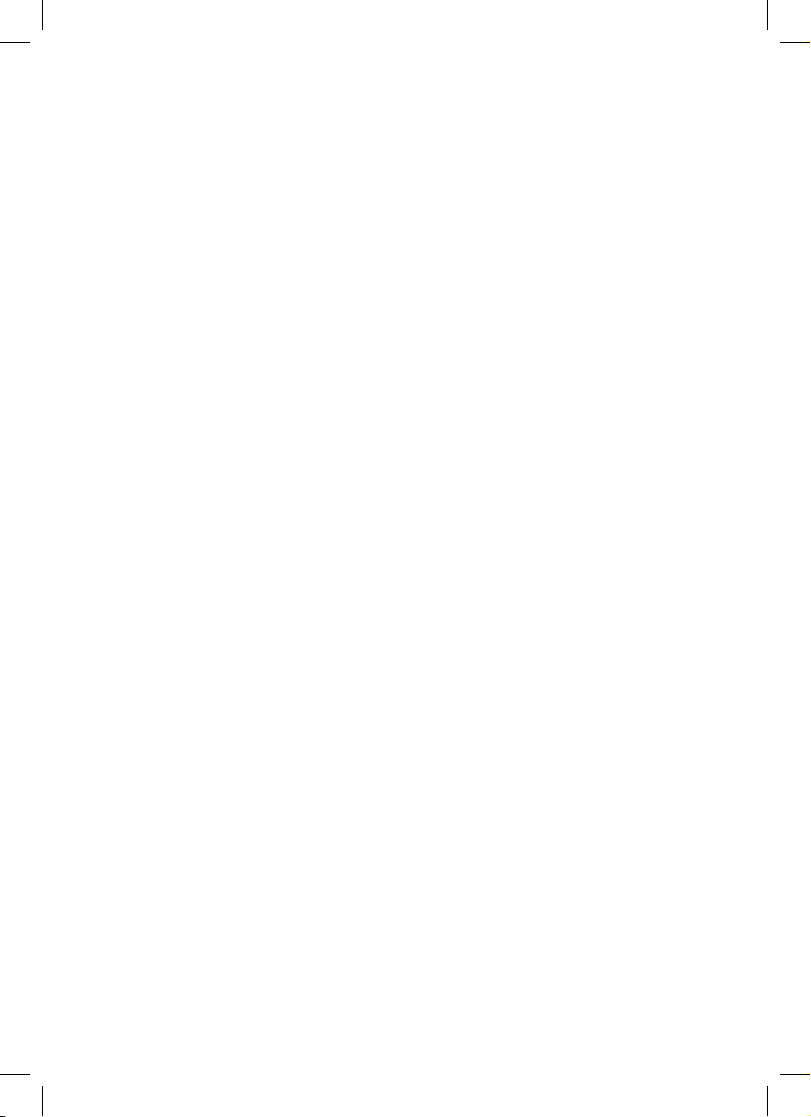
Page 3
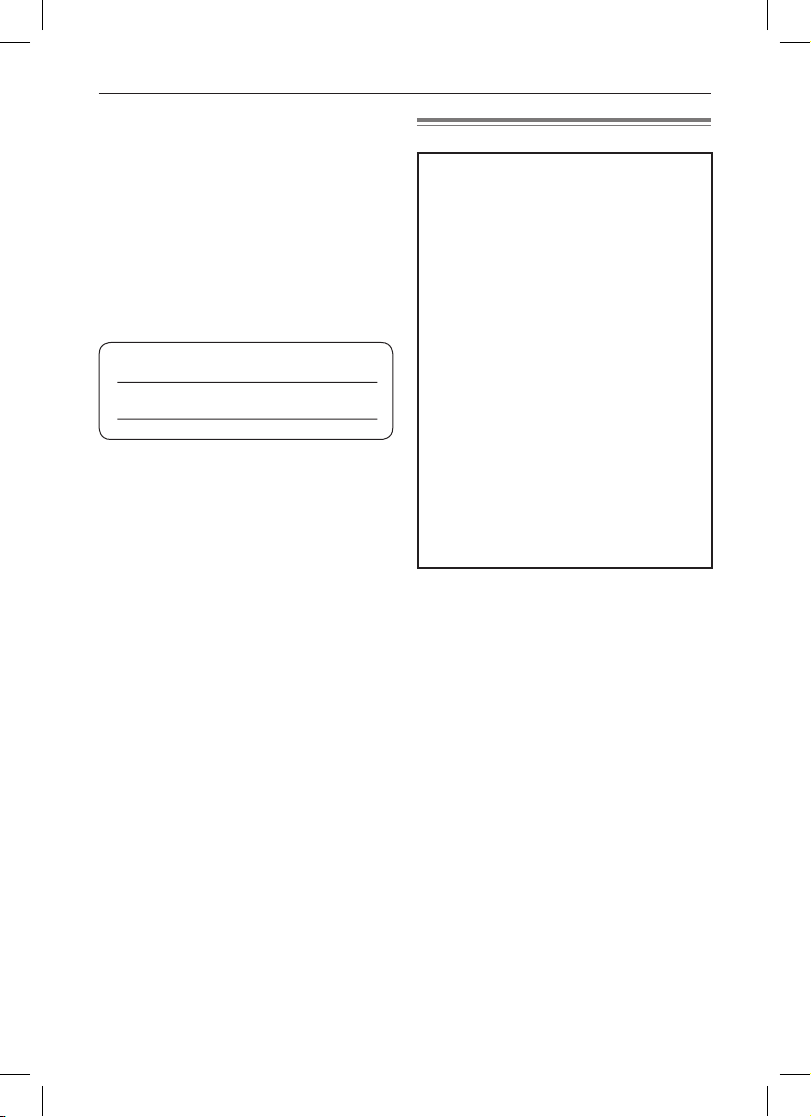
Vážený zákazník,
ďakujeme vám, že ste si zakúpili tento
digitálny fotoaparát Panasonic.
Zakúpili ste si jedno z najsofi stikovanejších
a najspoľahlivejších zariadení, ktoré sa
v súčasnosti nachádzajú na trhu. Sme si
istí, že pri správnom používaní prinesie vám
a vašej rodine dlhé roky zábavy. Nájdite si,
prosím, čas a vyplňte nasledujúce informácie.
Výrobné číslo je uvedené na štítku, ktorý sa
nachádza na spodnej strane fotoaparátu.
Tento návod na obsluhu si ponechajte ako
užitočný zdroj informácií o vašom fotoaparáte.
Model
Výrobné číslo
Pred uvedením do činnosti
Bezpečnostné informácie
VÝSTRAHA:
ABY STE OBMEDZILI RIZIKO VZNIKU
POŽIARU, ZÁSAHU ELEKTRICKÝM
PRÚDOM ALEBO POŠKODENIA
ZARIADENIA,
• ZARIADENIE NEVYSTAVUJTE
PÔSOBENIU VODY, VLHKOSTI
A DAŽĎA. NA ZARIADENIE
NEUMIESTŇUJTE NÁDOBY
NAPLNENÉ KVAPALINOU, AKO
NAPRÍKLAD VÁZY, Z KTORÝCH BY
SA NA ZARIADENIE MOHLA DOSTAŤ
VODA.
• POUŽÍVAJTE LEN ODPORÚČANÉ
PRÍSLUŠENSTVO.
• NIKDY NEOTVÁRAJTE JEHO ZADNÝ
ANI PREDNÝ KRYT. VO VNÚTRI
ZARIADENIA SA NENACHÁDZAJÚ
ŽIADNE ČASTI, KTORÉ BY SI MOHOL
POUŽÍVATEĽ SVOJPOMOCNE
OPRAVIŤ. VŠETKY OPRAVY
PRENECHAJTE KVALIFIKOVANÉMU
ODBORNÍKOVI V SERVISE.
Rešpektujte zákony o ochrane autorských
práv. Záznam a kopírovanie komerčne
distribuovaných materiálov na páskach
alebo diskoch alebo iného publikovaného
materiálu s iným cieľom než na osobné
použitie sa považujú za porušenie
autorských práv. Záznam niektorých
materiálov je zákonom obmedzený aj na
osobné použitie.
VQT1G28
3
Page 4
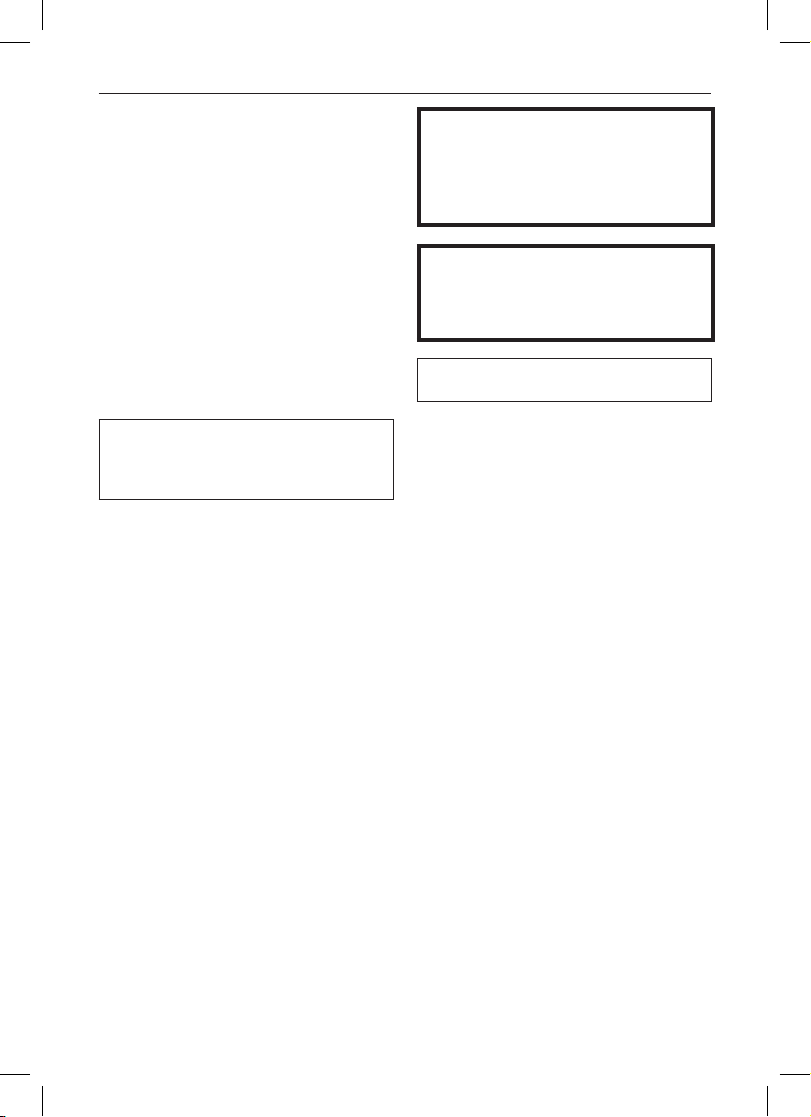
Pred uvedením do činnosti
• Ovládacie prvky a súčasti, položky menu
a iné prvky vášho fotoaparátu sa môžu
odlišovať od zobrazení uvedených v tomto
návode na obsluhu.
• Four Thirds™ je ochranná známka.
• Logo SDHC je ochranná známka.
• Adobe je ochranná známka alebo
registrovaná ochranná známka spoločnosti
Adobe Systems Incorporated v USA a/alebo
iných krajinách.
• Leica je registrovaná ochranná známka
spoločnosti Leica Microsystems IR GmbH.
• Elmar je registrovaná ochranná známka
spoločnosti Leica Camera AG.
• Ostatné názvy, názvy výrobcov a produktov
uvedené v tomto návode sú ochranné
známky alebo registrované ochranné
známky príslušných vlastníkov.
ZARIADENIE UMIESTNITE V BLÍZKOSTI
ĽAHKO PRÍSTUPNEJ ZÁSUVKY
SIEŤOVÉHO NAPÁJANIA.
UPOZORNENIE
Pri nahradení batérie nesprávnym typom
hrozí riziko explózie. Pri výmene batérie
použite typ odporúčaný výrobcom alebo
ekvivalentný typ. Použité batérie zlikvidujte
podľa pokynov výrobcu.
Výstraha
Nebezpečenstvo vzniku požiaru, explózie
a popálenín! Batérie nerozoberajte,
nezahrievajte na teplotu vyššiu než 60 ˚C
a nespaľujte.
Štítok s označením sa nachádza na spodnej
strane zariadenia.
4
VQT1G28
Page 5
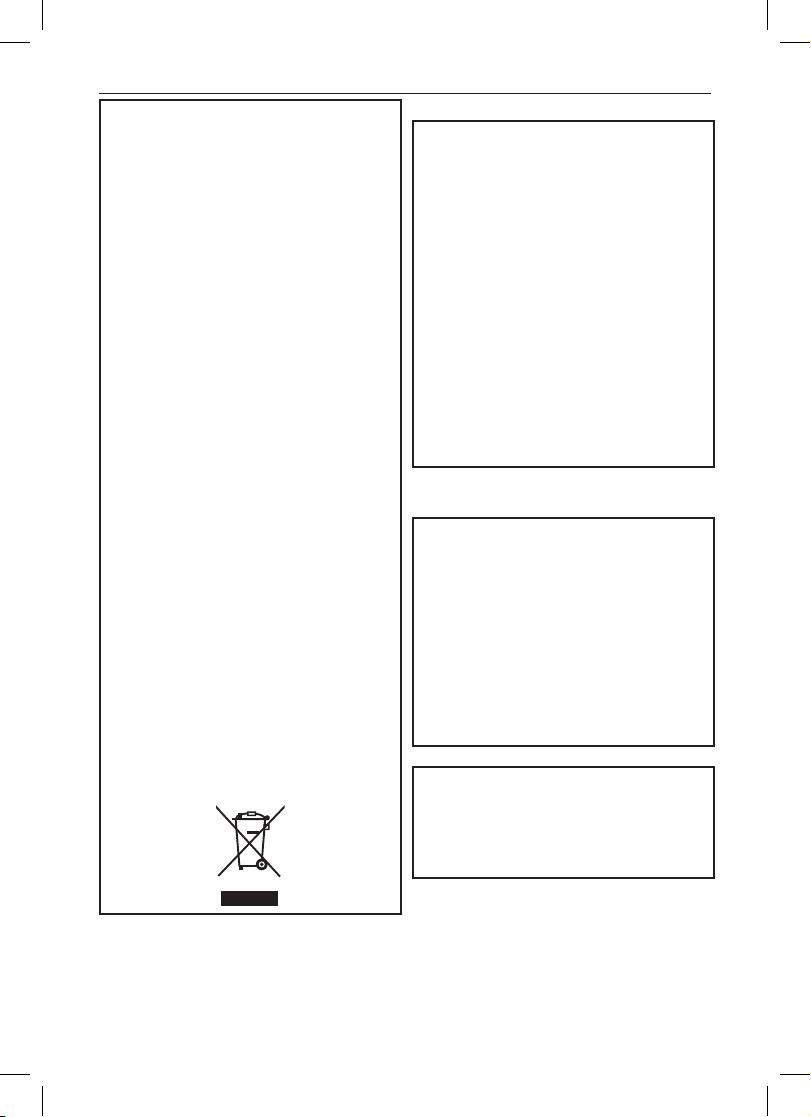
Informácie pre užívateľov o likvidácii
použitých elektrických a elektronických
zariadení (použitie v domácnosti na
súkromné účely)
Tento symbol na produktoch a/alebo na
priložených dokumentoch znamená, že
použité elektrické a elektronické zariadenia
sa nesmú miešat’ so všeobecným domácim
odpadom.
Pre správne zaobchádzanie, obnovu
a recykláciu, odvezte prosím tieto produkty
na určené zberné miesta, kde budú prijaté
bez poplatku. V niektorých krajinách je možné
tieto produkty vrátit’ priamo miestnemu
maloobchodu v prípade, ak si objednáte
podobný nový výrobok.
Správna likvidácia týchto produktov
pomôže ušetrit’ hodnotné zdroje a zabránit’
možným negatívnym vplyvom na l’udské
zdravie a prostredie, ktoré môžu vzniknút’
z nesprávneho zaobchádzania s odpadom.
Pre bližšie informácie o vašom najbližšom
zbernom mieste kontaktujte, prosím, vaše
miestne úrady.
Dôležité informácie
V prípade nesprávnej likvidácie odpadu môžu
byt’ uplatnené pokuty v súlade so štátnou
legislatívou.
Pre právnické osoby v Európskej únii
Ak potrebujete zlikvidovat’ opotrebované
elektrické a elektronické produkty, pre bližšie
informácie kontaktujte, prosím, svojho
miestneho predajcu alebo dodávatel’a.
Informácie o likvidácii elektrického
a elektronického odpadu v krajinách mimo
Európskej únie
Tento symbol je platný iba v Európskej únii.
Ak si prajete zlikvidovat’ tento produkt, pre
bližšie informácie kontaktujte, prosím, vaše
miestne úrady alebo predajcu a informujte sa
o správnej metóde likvidácie
Pred uvedením do činnosti
Batéria
UPOZORNENIE
Batéria (lítium-iónová)
• Na nabíjanie batérie používajte určenú
nabíjačku.
• Batériu používajte len s týmto zariadením.
• Dávajte pozor, aby sa kontakty nedostali
do styku s nečistotou, pieskom,
kvapalinami alebo inými cudzími látkami, či
predmetmi.
• Nedotýkajte sa pólov batérie (+ a –)
kovovými predmetmi.
• Batériu nerozoberajte, neupravujte ani ju
nevhadzujte do ohňa.
Ak sa elektrolyt dostane do kontaktu
s pokožkou alebo odevom, postihnuté miesto
dôkladne omyte vodou.
Ak dôjde k zasiahnutiu očí elektrolytom,
netrite si ich, ale ihneď ich starostlivo
vypláchnite čistou vodou a vyhľadajte
lekársku pomoc.
Nabíjačka batérie
POZOR!
ZARIADENIE NEUMIESTŇUJTE
ANI NEVKLADAJTE DO NÁBYTKU,
VSTAVANÝCH SKRÍŇ ANI DO INÝCH
TESNÝCH PRIESTOROV. ZABEZPEČTE
DOSTATOČNÉ VETRANIE ZARIADENIA.
ZABEZPEČTE, ABY VETRACIE OTVORY
ZARIADENIA NEBOLI ZAKRYTÉ
ZÁCLONAMI ANI INÝMI PREDMETMI.
INAK BY MOHLO DÔJSŤ K ZASIAHNUTIU
OSÔB ELEKTRICKÝM PRÚDOM ALEBO
VZNIKU POŽIARU V DÔSLEDKU
PREHRIATIA ZARIADENIA.
Nabíjačka batérie
Nabíjačka akumulátora sa pri zapnutom
napájaní nachádza v pohotovostnom režime.
Primárny obvod je neustále pod napätím po
celý čas zapojenia nabíjačky akumulátora do
zásuvky elektrického rozvodu.
VQT1G28
5
Page 6
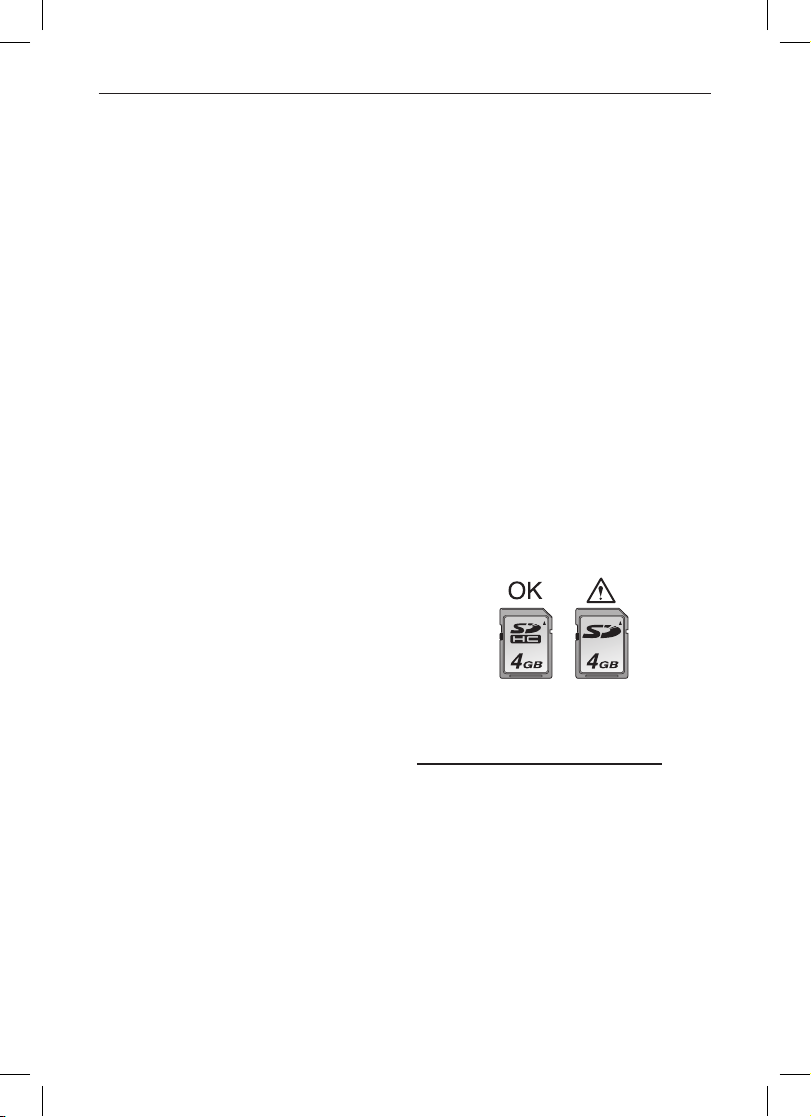
Pred uvedením do činnosti
Starostlivosť o fotoaparát
• Fotoaparát nevystavujte otrasom ani
nárazom – dávajte pozor, aby vám
nespadol a ďalšie.
V opačnom prípade sa môže stať, že
fotoaparát prestane fungovať správne, nebude
možné snímať alebo môže dôjsť k poškodeniu
objektívu či LCD monitora.
• Pri používaní fotoaparátu na
nasledujúcich miestach buďte obzvlášť
opatrní, pretože na týchto miestach je
zvýšené riziko možnosti poškodenia
fotoaparátu.
– Miesta, kde sa nachádza piesok alebo
prach.
– Miesta, kde fotoaparát môže prísť do
kontaktu s vodou, napríklad na pláži,
alebo ak fotoaparát používate počas
daždivého dňa.
• Fotoaparát nie je vodotesný. Ak sa
povrch fotoaparátu dostane do kontaktu
s dažďovou vodou alebo inou vodou
(napr. ak je fotoaparát postriekaný
vodou), dôkladne ho vysušte
mäkkou suchou handričkou.
• Nevkladajte prsty do mechanizmu
zrkadla. Lamely uzávierky sú veľmi jemné.
Preto ich nestláčajte, nevyvíjajte na ne tlak
a nečistite ich kefkou s fúkacím balónikom.
Dávajte pozor, aby ste ich nepoškrabali,
neohli a iným spôsobom nepoškodili.
Kondenzácia (čo robiť, keď je
objektív zahmlený)
• Kondenzácia sa môže vyskytnúť v prípade,
keď dôjde k zmene teploty alebo vlhkosti
prostredia. Predchádzajte kondenzácii,
pretože môže spôsobiť škvrny na objektíve
alebo tvorbu plesne a môže zapríčiniť
poruchu fungovania.
• Ak sa na objektíve vytvorí kondenzát,
fotoaparát vypnite a ponechajte ho
vypnutý približne 2 hodiny. Keď sa teplota
fotoaparátu vyrovná s teplotou okolitého
prostredia, kondenzát sa sám odparí.
Prečítajte si tiež časť
„Upozornenia pre používanie
fotoaparátu“. (str. 139)
Pamäťové karty, ktoré môžete
používať v tomto fotoaparáte
Môžete používať pamäťové SD karty, SDHC
karty a multimediálne (MMC) karty.
• V tomto návode na obsluhu budú všetky
uvedené druhy kariet označované ako karta
alebo pamäťová karta.
– Pamäťová SD karta (8 MB až 2 GB)
– Pamäťová SDHC karta (4 GB)
– Multimediálna karta (MMC) (môžete ju
použiť len na snímanie statických záberov)
Podrobnejšie informácie o pamäťových
kartách, ktoré môžete používať v tomto
fotoaparáte:
• Ak chcete použiť kartu
s kapacitou 4 GB alebo vyššou,
môžete použiť len SDHC kartu.
• 4 GB pamäťová karta, ktorá nie je označená
logom SDHC, nevyhovuje štandardu pre
SD karty a nebude v tomto fotoaparáte
fungovať.
Najnovšie informácie získate na nasledujúcej
webovej stránke:
http://panasonic.co.jp/pavc/global/cs
(Stránka je k dispozícii len v angličtine.)
6
VQT1G28
Page 7
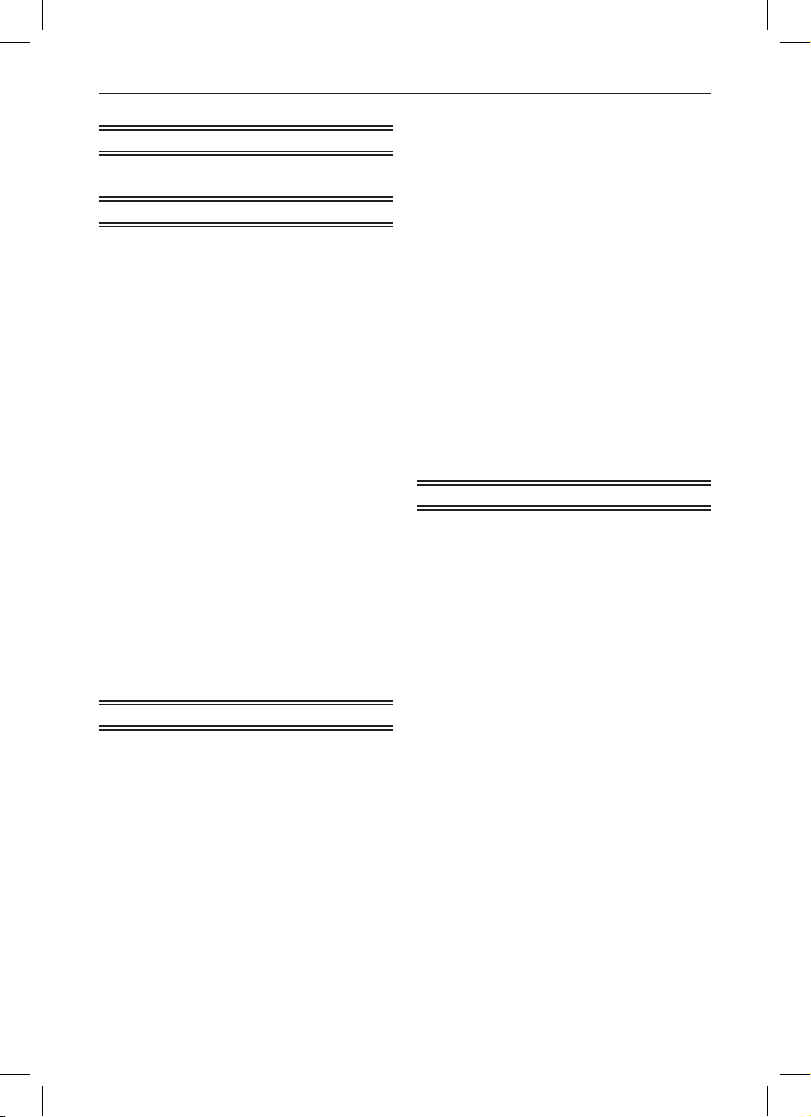
Obsah
Pred uvedením do činnosti
Bezpečnostné informácie ............................... 3
Príprava
Dodávané príslušenstvo ................................. 9
Prehľad ovládacích prvkov a súčastí ............ 10
Otočenie LCD monitora ................................ 12
Objektív ........................................................ 13
Pripojenie/odpojenie objektívu...................... 13
Pripojenie slnečnej clony .............................. 15
Pripevnenie popruhu ....................................16
Pripevnenie krytu hľadáčika .........................17
Pripojenie zväčšovacej násadky na hľadáčik .17
Nabíjanie batérie pomocou nabíjačky ..........18
Informácie o batérii (nabíjanie/počet záberov,
ktoré možno nasnímať) ................................19
Vkladanie a vyberanie batérie ...................... 20
Vkladanie a vyberanie pamäťovej karty
(voliteľné príslušenstvo) ...............................21
Informácie o pamäťovej karte
(voliteľné príslušenstvo) ...............................22
Zapnutie fotoaparátu ....................................23
Nastavenie dátumu a času
(nastavenie hodín) ........................................ 24
• Zmena nastavenia času ........................... 24
Ovládač režimov ........................................... 25
Nastavenie funkcií menu .............................. 26
Menu nastavení ............................................ 28
Základné funkcie
Prepínanie medzi zobrazením hľadáčika
a zobrazením Live View ...............................33
Fotografovanie s použitím hľadáčika ............ 35
• Tipy na snímanie kvalitných záberov
s použitím hľadáčika ................................35
• Úprava zaostrenia v hľadáčiku
(dioptrická korekcia) ................................. 35
• Zmena zobrazovaných informácií na LCD
monitore ................................................... 36
• Výrazné zobrazovanie LCD monitora ......36
Automatické nastavenie zaostrenia
a expozície (AF: automatické zaostrovanie/
program automatickej expozície).................. 36
• Kvalitné zábery ......................................... 39
Pred uvedením do činnosti
• Súvislé automatické zaostrovanie na objekt
(AFC) (pri snímaní s použitím hľadáčika) 40
Fotografovanie v automatickom režime........ 40
Režim automatickej expozície s dôrazom
na hodnotu clony .......................................... 42
Režim automatickej expozície
s dôrazom na expozičný čas ........................ 43
Režim manuálneho nastavenia expozície .... 44
Kompenzácia expozície................................ 45
Fotografovanie v režime
manuálneho zaostrovania ............................47
Fotografovanie so zoomom .......................... 48
Prehliadanie snímok ..................................... 49
• Zmena informácií zobrazovaných počas
prehliadania ..............................................50
Mazanie snímok ...........................................51
Priblíženie prehliadaných snímok ................. 52
Multizobrazenie viacerých snímok................ 54
Zobrazenie snímok podľa dátumu nasnímania
(prehliadanie v režime kalendára) ................ 55
Zložitejšie funkcie
Fotografovanie v režime Live View ...............56
• Tipy na snímanie kvalitných záberov
v režime Live View ................................... 56
• Zmena zobrazovaných informácií ............ 57
• Výrazné zobrazovanie LCD monitora ......58
• LCD monitor ............................................. 59
• Automatické zaostrovanie pri snímaní
v režime Live View ................................... 60
• Režim automatického zaostrovania
pri snímaní v režime Live View ................62
• Manuálne zaostrovanie pri snímaní
v režime Live View ................................... 64
Fotografovanie pomocou zabudovaného
blesku ........................................................... 66
• Nastavenie výkonu blesku .......................70
• Nastavenie synchronizácie s druhou
lamelou uzávierky ....................................70
Pevné nastavenie zaostrovania a expozície
(aretácia automatického zaostrovania
a automatickej expozície) ............................ 71
Fotografovanie v režime sekvenčného
snímania ....................................................... 73
Sled snímok s automatickou gradáciou
expozície ...................................................... 74
Fotografovanie pomocou samospúšte .........76
VQT1G28
7
Page 8
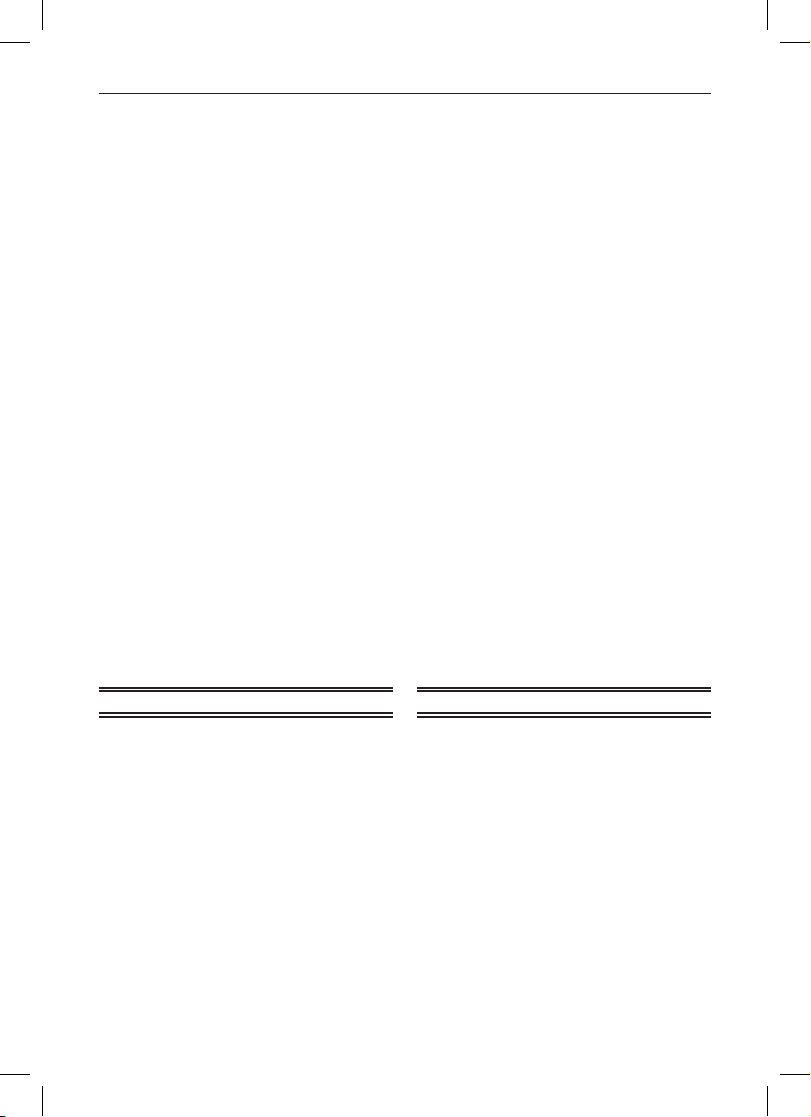
Pred uvedením do činnosti
Nastavenie vyváženia bielej ......................... 77
• [WHITE SET] (manuálne vyváženie bielej)
Zmena nastavenia vyváženia bielej.............. 79
• [COLOR TEMPERATURE SETTING]
(nastavenie teploty farieb)
Nastavenie teploty farieb .............................. 79
• [WHITE BALANCE ADJUSTMENT]
(nastavenie vyváženia bielej)
Jemné doladenie vyváženia bielej ................ 80
Nastavenie citlivosti na svetlo....................... 81
• Maximálne nastavenie citlivosti ISO ......... 83
Voľba spôsobu merania jasu (expozimeter) . 83
Uloženie vlastných nastavení menu do pamäte
(uloženie používateľských nastavení) ..........84
Fotografovanie v režime používateľských
nastavení ...................................................... 85
Snímanie pôsobivých portrétov a krajinných
scenérií (pokročilé režimy snímania scén) ...86
• [PORTRAIT] (režim PORTRÉT) ...............87
• [SCENERY] (režim SCENÉRIÍ) ................88
• [MACRO] (režim MAKRO) .......................88
• [SPORTS] (režim ŠPORT) ....................... 89
• [NIGHT PORTRAIT] (režim NOČNÝCH
PORTRÉTOV) .......................................... 90
Snímanie záberov v závislosti od snímanej
scény (režim snímania scén) ........................ 91
• [SUNSET] (režim ZÁPAD SLNKA) .......... 92
• [FOOD] (režim JEDLO) ............................ 92
• [BABY1]/[BABY2] (režim DIEŤA 1/režim
DIEŤA 2) ...................................................92
• [PET] (režim DOMÁCE ZVIERATKO) ...... 93
Nastavenia funkcií menu
• [BURST RATE] (frekvencia sekvenčného
snímania) ............................................... 106
• [AUTO BRACKET] (sled snímok
s automatickou gradáciou expozície) ..... 106
• [SELF-TIMER] (samospúšť) ................... 106
• [MIRROR UP] (preklopenie zrkadla
nahor) ..................................................... 106
• [COLOR SPACE] (farebný model) ......... 107
• [LONG SHTR NR] (tlmenie šumu pri
dlhom expozičnom čase) .......................107
Menu používateľských nastavení
[CUSTOM] .................................................. 108
Používanie menu režimu prehliadania
[PLAY] .........................................................112
• [SLIDE SHOW] (prezentácia statických
záberov) ................................................. 113
• [FAVORITE] (obľúbené snímky) ............. 114
• [ROTATE DISP.] (otočenie zobrazenia)/
[ROTATE] (otočenie) .............................. 115
• [DPOF PRINT] (DPOF zadanie pre tlač) 116
• [PROTECT] (ochrana proti vymazaniu
a zápisu) ................................................. 118
• [RESIZE] (zmena rozlíšenia) .................. 119
• [TRIMMING] (orezanie snímky) .............120
• [ASPECT CONV.] (zmena zobrazovacieho
pomeru) .................................................. 121
Pripojenie k inému zariadeniu
Pripojenie k osobnému počítaču ................123
Tlač snímok ................................................ 125
Prehliadanie snímok prostredníctvom TV
prijímača ..................................................... 129
Ďalšie informácie
Používanie menu režimu snímania [REC] .... 94
• [FILM MODE] (režim fi lmu) ......................95
• [ASPECT] (zobrazovací pomer) ...............97
• [PICT.SIZE] (rozlíšenie)/[QUALITY] (kvalita
snímky) .....................................................98
• [OIS MODE] (optická stabilizácia obrazu) 99
• [EX. OPT. ZOOM] (optický extrazoom) ..100
• [D.ZOOM] (digitálny zoom) ....................102
• [FLASH] (blesk) ......................................103
• [FLASH SYNC.] (synchronizácia blesku) 103
• [FLASH ADJUST.] (nastavenie výkonu
blesku) ....................................................103
• [MULTI. EXPO.] (multiexpozícia) ........... 103
8
VQT1G28
Používanie externého blesku .....................130
Používanie ochranného MC fi ltra/PL fi ltra .. 131
Používanie diaľkového ovládača spúšte ....132
Používanie sieťového adaptéra .................. 133
Zobrazenie času v cieli cesty
(svetový čas) ..............................................134
Zobrazenia.................................................. 136
Upozornenia pre používanie fotoaparátu ...139
Zobrazované hlásenia ................................ 142
Riešenie problémov .................................... 144
Počet záberov, ktoré možno nasnímať .......149
Technické údaje .......................................... 152
Systém príslušenstva pre digitálny
fotoaparát ................................................... 155
Page 9
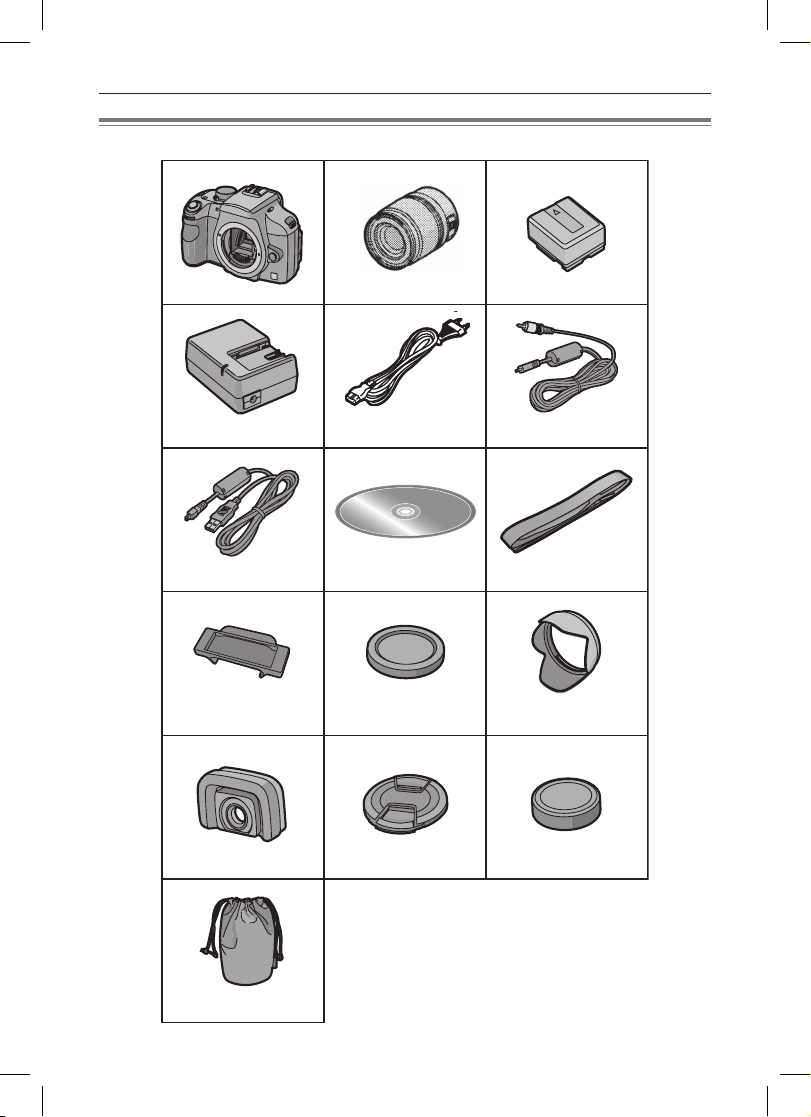
Dodávané príslušenstvo
Pred uvedením fotoaparátu do činnosti si skontrolujte dodané príslušenstvo.
1
2
3
Príprava
4
DE-A38F
7
K1HA08CD0013
10
VGQ9527
13
VYC0973
16
L-RS014050
5
K2CA2CA00002
8
11
VKF4091
14
VYF3160
DMW-BLA13PP
6
K1HA08CD0015
9
VFC4268
12
VYC0972
15
VFC4185
VFC4206
VQT1G28
9
Page 10
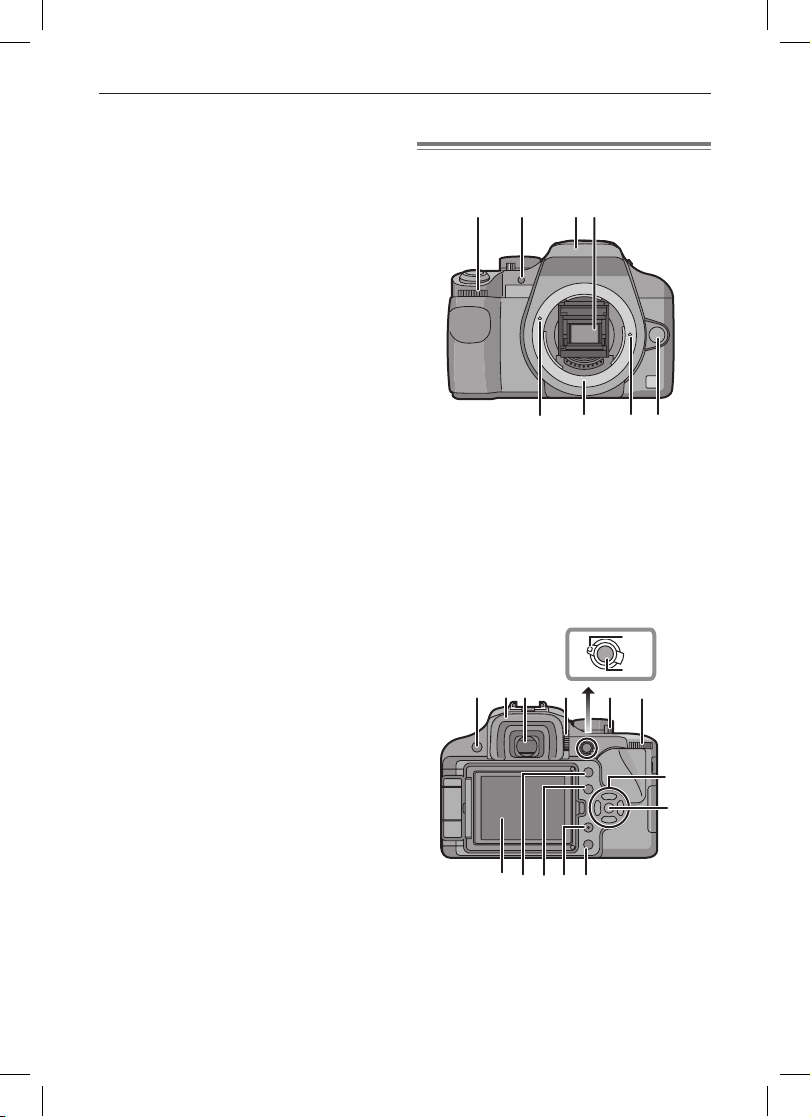
Príprava
1 Telo digitálneho fotoaparátu
(V tomto návode na obsluhu ďalej
označované ako telo fotoaparátu)
2 Vymeniteľný objektív
„LEICA D VARIO-ELMAR 14 – 50 mm/F
3,8 – 5,6“
(V tomto návode na obsluhu ďalej
označovaný ako objektív)
3 Batéria
(V tomto návode na obsluhu ďalej
označovaná ako batéria)
4 Nabíjačka/sieťový adaptér
(V tomto návode na obsluhu ďalej
označovaná ako nabíjačka)
5 Sieťový prívod
6 Videokábel
7 USB kábel
8 CD-ROM disk
9 Popruh na rameno
10 Kryt hľadáčika
(Pri zakúpení fotoaparátu je pripevnený
k popruhu.)
11 Kryt fotoaparátu
(Pri zakúpení fotoaparátu je pripevnený
k telu fotoaparátu.)
12 Slnečná clona
13 Zväčšovacia násadka na hľadáčik
14 Kryt objektívu
(Pri zakúpení fotoaparátu je pripevnený
k objektívu.)
15 Zadný kryt objektívu
(Pri zakúpení fotoaparátu je pripevnený
k objektívu.)
16 Púzdro na objektív
• Pamäťová SD karta, pamäťová SDHC karta
a multimediálna karta (MMC) sú v texte
označované ako pamäťová karta alebo
karta.
• Pamäťová karta je voliteľné
príslušenstvo.
• Informácie o voliteľnom príslušenstve
nájdete v časti „Systém príslušenstva pre
digitálny fotoaparát“. (str. 155)
Prehľad ovládacích prvkov
a súčastí
Telo fotoaparátu
14
1 Predný otočný ovládač (str. 42, 43, 46, 52)
2 Prisvetlenie (str. 110) Indikátor samospúšte
(str. 76)
3 Blesk (str. 66)
4 Zrkadlo
5 Označenie upevnenia objektívu (str. 13)
6 Upevnenie objektívu
7 Jazýček zaistenia objektívu
8 Tlačidlo na uvoľnenie objektívu (str. 14)
32
5876
AFS
AFC
MF
12
13
AFL
AEL
14
1510911
16
22
23
10
VQT1G28
17 1918
9 Tlačidlo [LIVE VIEW] (str. 34, 56)
20 21
Page 11
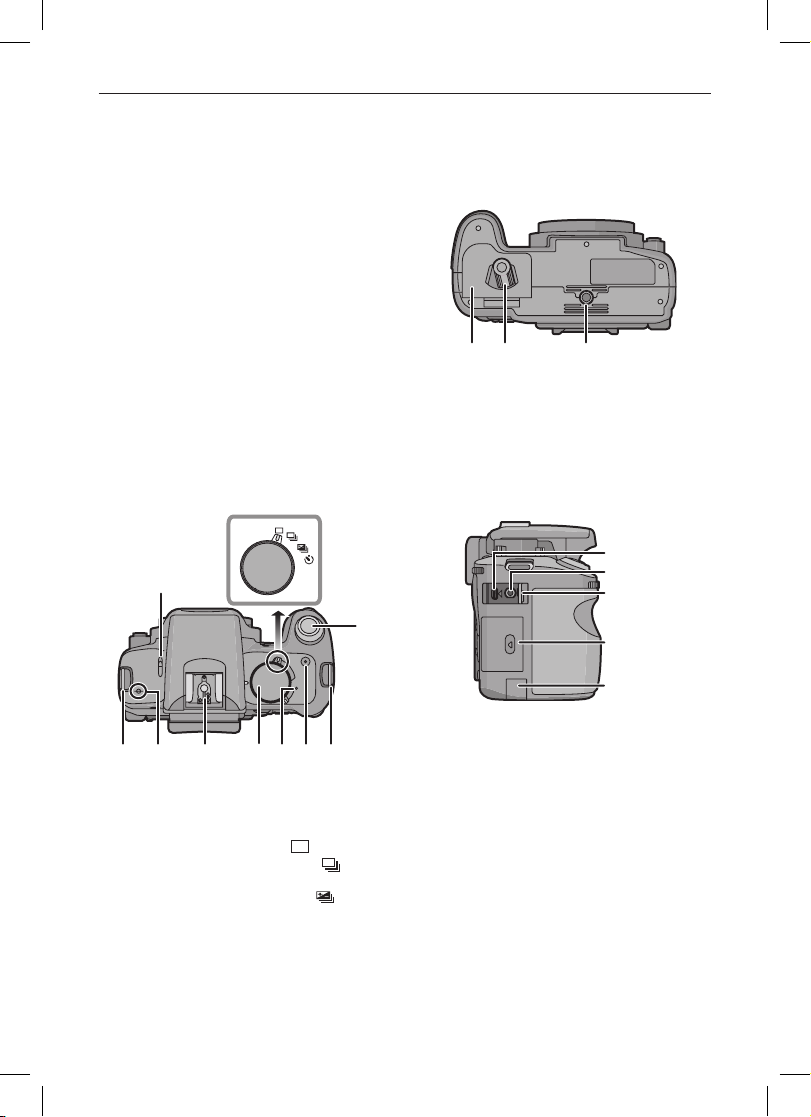
10 Manžeta hľadáčika (str. 17)
7
8
6
11 Hľadáčik (str. 33, 35, 136)
12 Ovládač dioptrickej korekcie (str. 35)
13 Prepínač režimu zaostrovania
(str. 36, 40, 47, 60, 62, 64)
14 Tlačidlo [AFL/AEL] (str. 71)
15 Vypínač fotoaparátu (str. 23)
16 Zadný otočný ovládač (str. 44, 45, 52, 54,
120)
17 LCD monitor (str. 33, 36, 50, 56, 57, 58,
59, 136)
18 Tlačidlo prehliadania (str. 49, 51, 52, 54,
55, 129)
19 Tlačidlo [DISPLAY] (str. 36, 50, 57, 58)
20 Tlačidlo [FUNC] (str. 94)
21 Tlačidlo mazania (str. 51)
22 Tlačidlá kurzora
Tlačidlo /citlivosť ISO (str. 81)
Tlačidlo /režim automatického
zaostrovania (str. 62)
Tlačidlo /režim expozimetra (str. 83)
Tlačidlo /vyváženie bielej (str. 77)
23 Tlačidlo [MENU/SET] (str. 24)
25
24
26
Príprava
29 Inteligentná pätka príslušenstva (str. 130)
30 Ovládač režimov (str. 25)
31 Indikátor stavu (str. 23)
32 Tlačidlo [FILM MODE] (str. 96)
33 3534
33 Kryt priestoru pre batériu (str. 20)
34 Západka na zaistenie krytu priestoru pre
batériu (str. 20)
35 Otvor na pripevnenie statívu
• Keď pri fotografovaní používate statív,
zabezpečte, aby bol dostatočne stabilný.
3
3
3
39
27 29 3228 27
24 Ovládač vysunutia blesku (str. 66)
25 Ovládač režimov snímania
Režim 1 snímky (str. 36):
Sekvenčné snímanie (str. 73):
Snímanie sledu záberov s automatickou
gradáciou expozície (str. 74):
Samospúšť (str. 76): *
26 Spúšť (str. 36)
27 Uško na pripevnenie popruhu (str. 16)
28 Nulová čiara vzdialenosti zaostrovania
(str. 47)
3130
40
36 Konektor [DIGITAL/V.OUT] (str. 123, 125,
129)
37 Konektor [REMOTE] (str. 132)
38 Kryt konektorov
39 Kryt priestoru pre kartu (str. 21)
40 Kryt konektora pre prívod jednosmerného
napájania (str. 133)
11
VQT1G28
Page 12
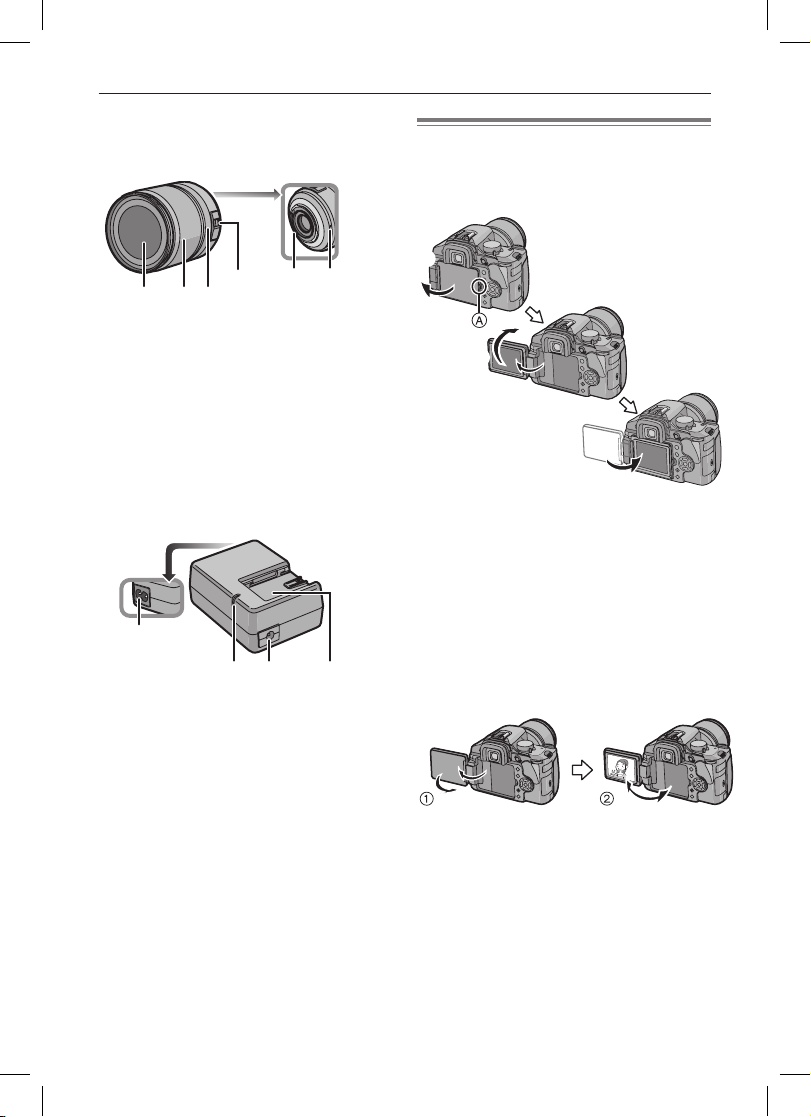
Príprava
Objektív
„LEICA D VARIO-ELMAR 14 – 50 mm/F
3,8 – 5,6“
45 46
44
434241
Otočenie LCD monitora
Pri zakúpení fotoaparátu je LCD monitor
zaklopený v tele fotoaparátu. V prípade potreby
ho môžete otočiť v smeroch znázornených na
nižšie uvedených obrázkoch.
1
41 Šošovka
42 Prstenec zoomu (str. 48, 100, 102)
43 Prstenec zaostrovania (str. 47, 64)
44 Prepínač optickej stabilizácie obrazu
[O.I.S.] (str. 14)
45 Kontakty
46 Označenie upevnenia objektívu (str. 13)
Nabíjačka/sieťový adaptér
(str. 9, 20)
47
49 5048
47 Konektor [AC IN] pre sieťový prívod
48 Indikátor nabíjania [CHARGE]
49 Konektor [DC OUT] pre výstup
jednosmerného napájania
50 Priestor pre batériu
2
3
1 Prstom uvoľnite zaistenie LCD monitora
2 LCD monitor môžete otočiť o 180° smerom
k objektívu.
• Smerom k sebe ho môžete otočiť
maximálne o 90°.
3 LCD monitor vráťte do pôvodnej polohy.
• V nasledujúcom texte sú uvedené
informácie o správnom spôsobe otáčania
LCD monitora.
Smer otočenia LCD monitora
1 180°
2 Maximálne 180°
12
VQT1G28
Page 13
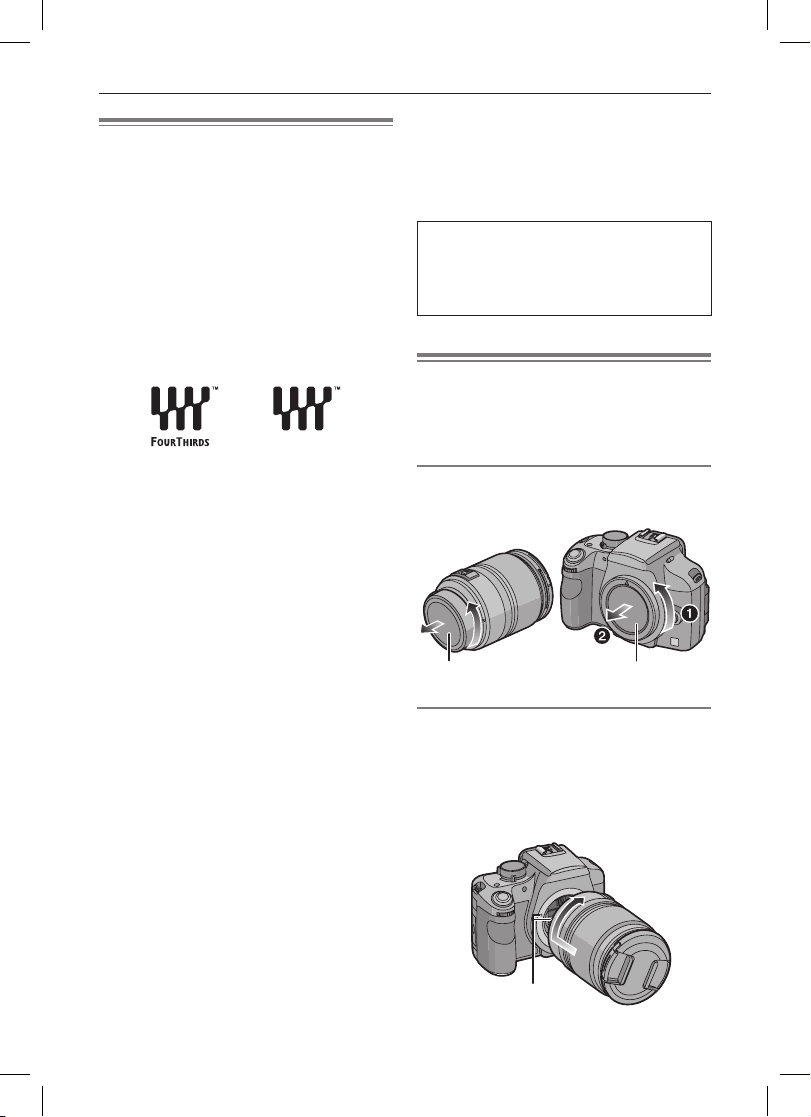
Objektív
2
1
Na fotoaparát môžete upevniť dodaný objektív
alebo iný objektív, ktorý podporuje štandard
upevnenia „Four Thirds System“ (Four Thirds
Mount).
Zvoľte si objektív, ktorý vyhovuje snímanej
scéne a účelu, pre ktorý zábery snímate. Ak
použijete iný ako vymeniteľný objektív určený
pre tento fotoaparát, nebude možné použiť
funkciu automatického zaostrovania, ani
dosiahnuť správnu expozíciu. Môže sa tiež
stať, že nebude možné použiť aj ďalšie funkcie.
Príprava
Objektívy, ktoré podporujú
funkciu automatického
zaostrovania na základe kontrastu
a funkciu automatického otočenia
záberu.
(Aktuálne k októbru 2007)
Katalógové čísla kompatibilných objektívov:
L-RS014050 (dodaný objektív) a L-RS014150
(plánované uvedenie na trh: november
2007). Najnovšie informácie nájdete
v katalógu, webovej stránke a podobne.
Štandard upevnenia objektívu
„Four Thirds Mount“
„Four Thirds Mount“ je štandard upevnenia
objektívu typu „Four Thirds System“.
Ide o nový druh vymeniteľných objektívov
vyvinutý tak, aby vyhovoval optickým
charakteristikám digitálnych fotoaparátov.
Používanie objektívu od iného
výrobcu
• V závislosti od typu objektívu sa môže stať,
že nebude možné použiť niektoré funkcie
ako napríklad automatické zaostrovanie
na základe kontrastu (str. 60), funkciu
automatického otočenia záberu (str. 35)
a režim optickej stabilizácie obrazu (str. 99).
• Účinný dosah blesku a podobné parametre
sa odlišujú v závislosti od nastavenia clony
použitého objektívu.
• Najskôr nasnímajte niekoľko skúšobných
záberov.
• Ak použijete objektív, ktorý nepodporuje
automatické zaostrovanie na základe
kontrastu (str. 60), fotoaparát
automaticky použije systém TTL (str. 36).
V nasledujúcej časti sú uvedené informácie
o kompatibilných objektívoch.
Pripojenie/odpojenie objektívu
• Skontrolujte, či je fotoaparát vypnutý.
• Zatvorte blesk.
Pripojenie objektívu k telu
fotoaparátu
1 Otočte zadný kryt objektívu A a kryt
fotoaparátu B v smere šípky a odnímte
ich.
1
2
A
• Nevkladajte prsty do mechanizmu zrkadla.
2 Objektív priložte k telu fotoaparátu tak,
aby sa červené označenia upevnenia
objektívu C na tele fotoaparátu
a objektíve nachádzali oproti sebe,
a otočte objektív v smere šípky tak, aby
ste počuli cvaknutie.
B
C
13
VQT1G28
Page 14
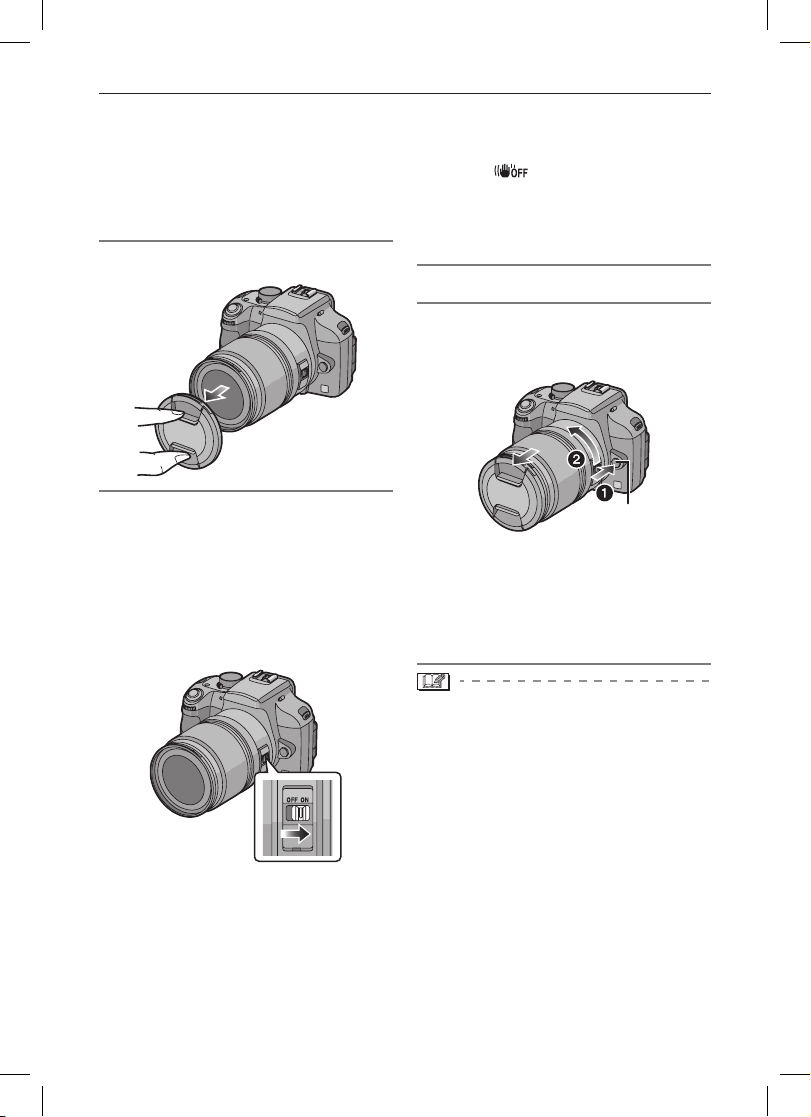
Príprava
• Pri pripájaní objektívu dávajte pozor, aby ste
nestlačili tlačidlo na uvoľnenie objektívu.
• Pri pripájaní objektívu dávajte pozor, aby
objektív smeroval kolmo na telo fotoaparátu.
V opačnom prípade by sa upevnenie
objektívu mohlo poškrabať, prípadne by ste
ho mohli poškodť.
• Skontrolujte, či ste objektív upevnili správne.
3 Odpojte kryt objektívu.
prepínač optickej stabilizácie obrazu [O.I.S.]
nastaviť do polohy [OFF] (vyp.). Ak prepínač
optickej stabilizácie obrazu nastavíte do
polohy [OFF], na LCD monitore sa zobrazí
indikátor [ ].
Odpojenie objektívu od tela
fotoaparátu
• Skontrolujte, či je fotoaparát vypnutý.
1 Nasaďte kryt objektívu.
2 Stlačte tlačidlo na uvoľnenie objektívu D
a zároveň otočte objektív čo najviac
v smere šípky, čím ho odpojíte.
3
Optická stabilizácia obrazu
Dodaný objektív je vybavený funkciou optickej
stabilizácie obrazu.
Funkcia optickej stabilizácie obrazu je
nastavená tak, aby sa aktivovala po pripojení
objektívu k telu fotoaparátu.
Prepínač optickej stabilizácie obrazu [O.I.S.]
nastavte do polohy [ON] (zap.).
• V menu režimu snímania [REC] môžete
vo funkcii [OIS MODE] (režim optickej
stabilizácie obrazu) zvoliť režim [MODE1]
(režim 1), [MODE2] (režim 2) alebo
[MODE3] (režim 3). (str. 99) Pri zakúpení
fotoaparátu je zvolený režim [MODE1].
• Ak používate statív, odporúčame vám
14
VQT1G28
D
• Keď k fotoaparátu nie je pripojený
objektív, vždy nasaďte kryt fotoaparátu,
aby sa do fotoaparátu nedostali nečistoty
a prach.
• Na objektív nasaďte zadný kryt objektívu,
aby sa nepoškrabali kontakty.
• Výmenu objektívu uskutočňujte len na
miestach, kde sa nenachádza prach
a nečistota.
• Ak je fotoaparát vypnutý alebo ho prenášate,
zakryte objektív krytom. Predídete tým
poškodeniu šošoviek.
• Pred začatím snímania kryt objektívu
snímte.
• Dávajte pozor, aby ste kryt objektívu,
zadný kryt objektívu a kryt fotoaparátu
nestratili.
Page 15
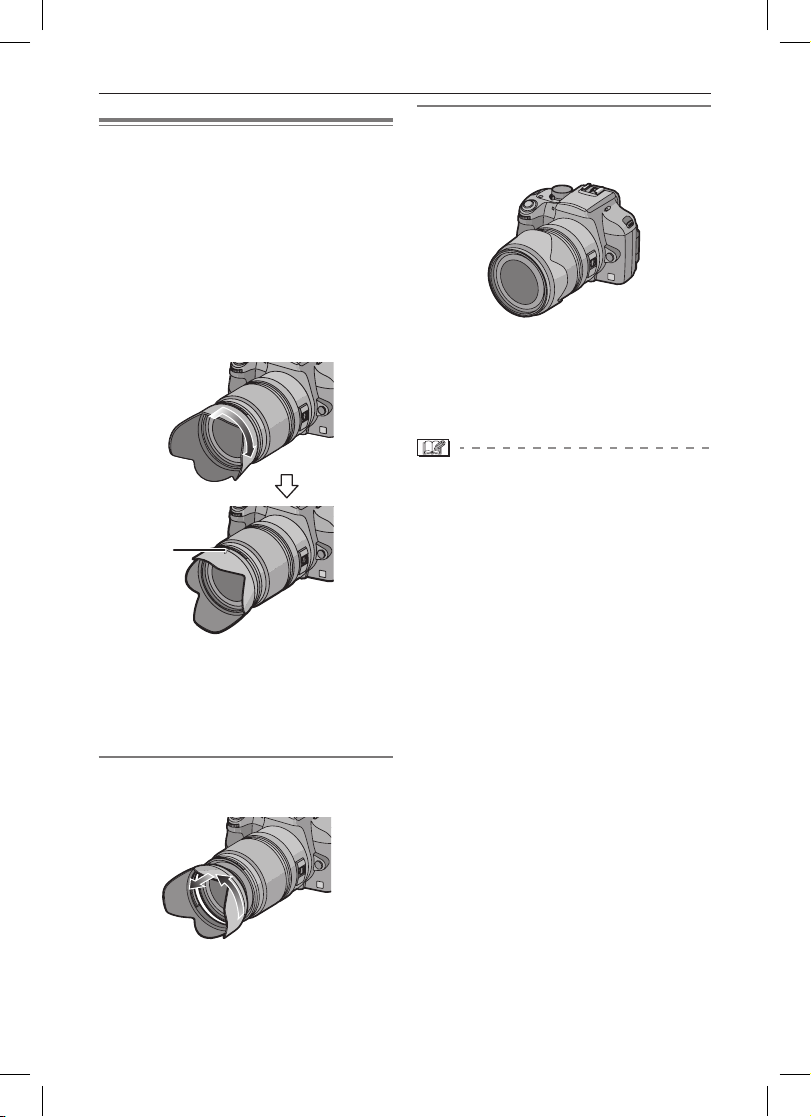
Pripojenie slnečnej clony
Pri snímaní za jasného slnečného svetla
alebo pri protisvetle minimalizujete pripojením
slnečnej clony možnosť preexponovania alebo
vytvorenia dvojitého obrazu. Slnečná clona
eliminuje nadmerné svetlo a zvýši kvalitu
obrazu.
• Skontrolujte, či je fotoaparát vypnutý.
• Zatvorte blesk.
Slnečnú clonu priložte k objektívu tak,
aby jej kratšie výstupky boli na hornej
a dolnej strane, a potom ju otočte
v smere šípky tak, aby zapadla na miesto.
A
A Označenia na objektíve a slnečnej clone sa
musia nachádzať oproti sebe.
Príprava
2 Slnečnú clonu otočte naopak a potom ju
pripojte podľa postupu uvedeného
na predchádzajúcej strane.
• Nasaďte kryt objektívu.
• Ak máte nepoužívanú slnečnú clonu
dočasne upevnenú na fotoaparáte,
skontrolujte, či je riadne upevnená a či
neprekáža pri snímaní.
• Ak pripájate alebo odpájate slnečnú clonu,
držte ju za kratšie výstupky.
• Pri snímaní s bleskom a nasadenou
slnečnou clonou sa môže stať, že rohy
záberu budú tmavé (vinetácia) a používanie
blesku nebude možné, pretože blesk môže
byť zatienený slnečnou clonou. Slnečnú
clonu vám odporúčame odpojiť.
• Ak pri snímaní v tmavom prostredí používate
prisvetlenie, odpojte slnečnú clonu.
• Podrobnejšie informácie o nasadení
ochranného MC fi ltra a PL fi ltra nájdete
na strane 131.
Dočasné upevnenie nepoužívanej
slnečnej clony na objektív
1 Slnečnú clonu otočte v smere šípky
a odpojte ju.
15
VQT1G28
Page 16
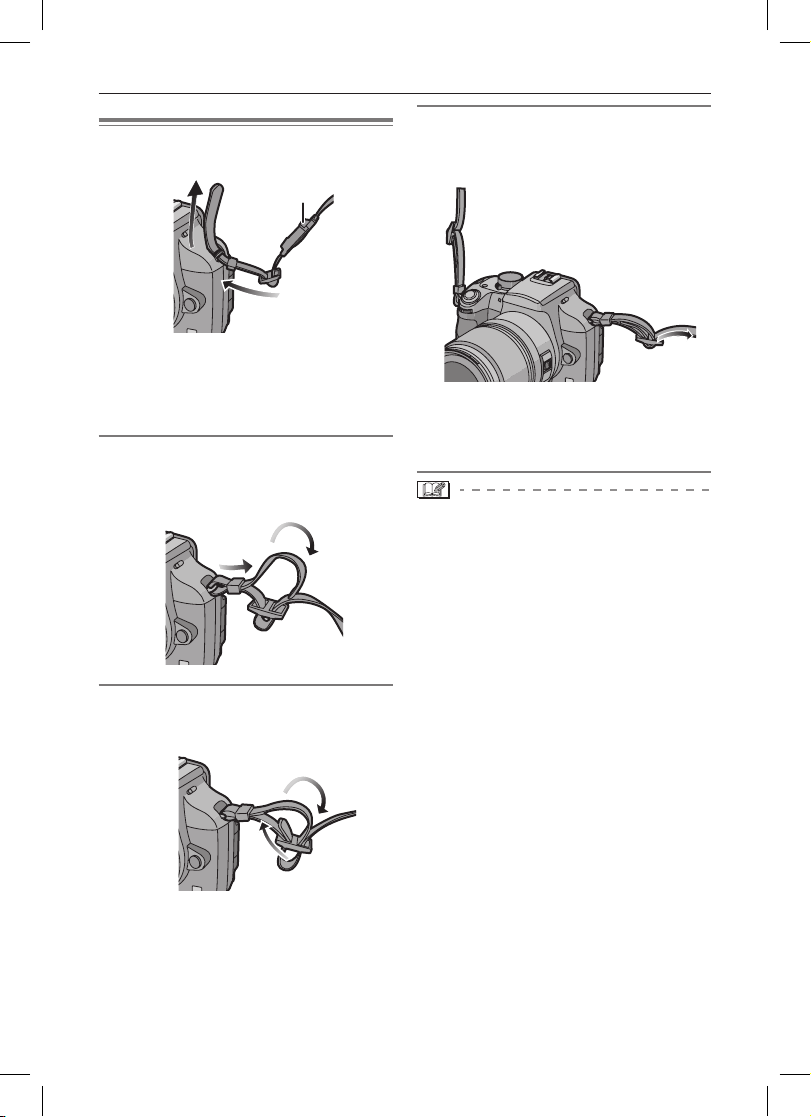
Príprava
Pripevnenie popruhu
1 Prevlečte popruh cez uško na upevnenie
popruhu na fotoaparáte.
A
A Kryt hľadáčika
• Popruh pripojte tak, aby sa kryt hľadáčika,
ktorý je k nemu pripojený, nachádzal na
strane, na ktorej je hľadáčik.
2 Koniec popruhu prevlečte v smere šípky
cez sponu a potom ho prevlečte cez prvý
otvor v pracke.
4 Potiahnite za opačný koniec popruhu
a skontrolujte, či sa popruh neuvoľňuje
z pracky.
• Zopakovaním krokov 1 až 4 pripevnite aj
opačný koniec popruhu.
• Postupujte podľa uvedených krokov.
Zabezpečíte tým správne pripevnenie
popruhu.
• Skontrolujte, či je popruh riadne pripevnený
k fotoaparátu.
• Popruh pripojte tak, aby sa logo „LUMIX“
nachádzalo na vonkajšej strane.
3 Následne prevlečte koniec popruhu cez
druhý otvor v pracke.
B Popruh povytiahnite tak, aby pretŕčal aspoň
2 cm.
16
VQT1G28
Page 17
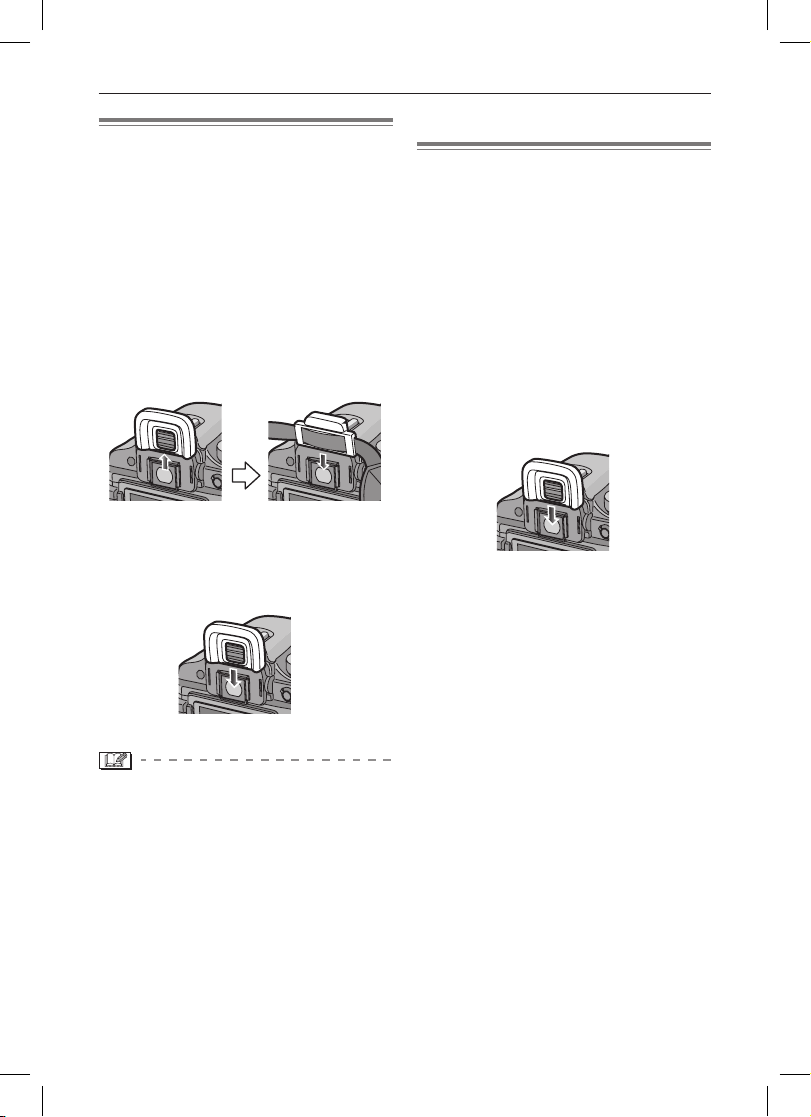
Pripevnenie krytu hľadáčika
Ak pri snímaní nemáte oko priložené
k hľadáčiku, do hľadáčika môže vniknúť svetlo
a ovplyvniť expozíciu a zaostrenie.
Ak snímate v režime Live View (str. 56)
alebo pomocou samospúšte (str. 76), a keď
používate diaľkový ovládač spúšte
(DMW-RSL1; voliteľné príslušenstvo) (str. 132),
pripevnite k fotoaparátu kryt hľadáčika, aby
do hľadáčika nevniklo svetlo. Zabezpečíte tým
správnu expozíciu.
Pripevnenie krytu hľadáčika
1 Zo spodnej strany zatlačte na manžetu
hľadáčika a vysuňte ju.
2 Z hornej strany nasaďte kryt hľadáčika.
• Kryt hľadáčika je pripevnený k remienku.
Pripevnenie manžety hľadáčika
Z hornej strany nasaďte manžetu hľadáčika.
Príprava
Pripojenie zväčšovacej
násadky na hľadáčik
Zorné pole hľadáčika môžete 1,2-násobne
zväčšiť.
Uľahčí vám to zaostrovanie pri snímaní
v režime manuálneho zaostrovania a pri
snímaní záberov z veľmi malých vzdialeností
(Makro).
Pripojenie zväčšovacej násadky
na hľadáčik
1 Zo spodnej strany zatlačte na manžetu
hľadáčika a vysuňte ju.
2 Z hornej strany nasaďte zväčšovaciu
násadku na hľadáčik.
Pripevnenie manžety hľadáčika
Z hornej strany nasaďte manžetu hľadáčika.
• Dávajte pozor, aby ste manžetu hľadáčika
nestratili.
• Pri strate manžety hľadáčika (VYQ3887)
sa obráťte na predajcu alebo najbližšie
servisné stredisko.
17
VQT1G28
Page 18
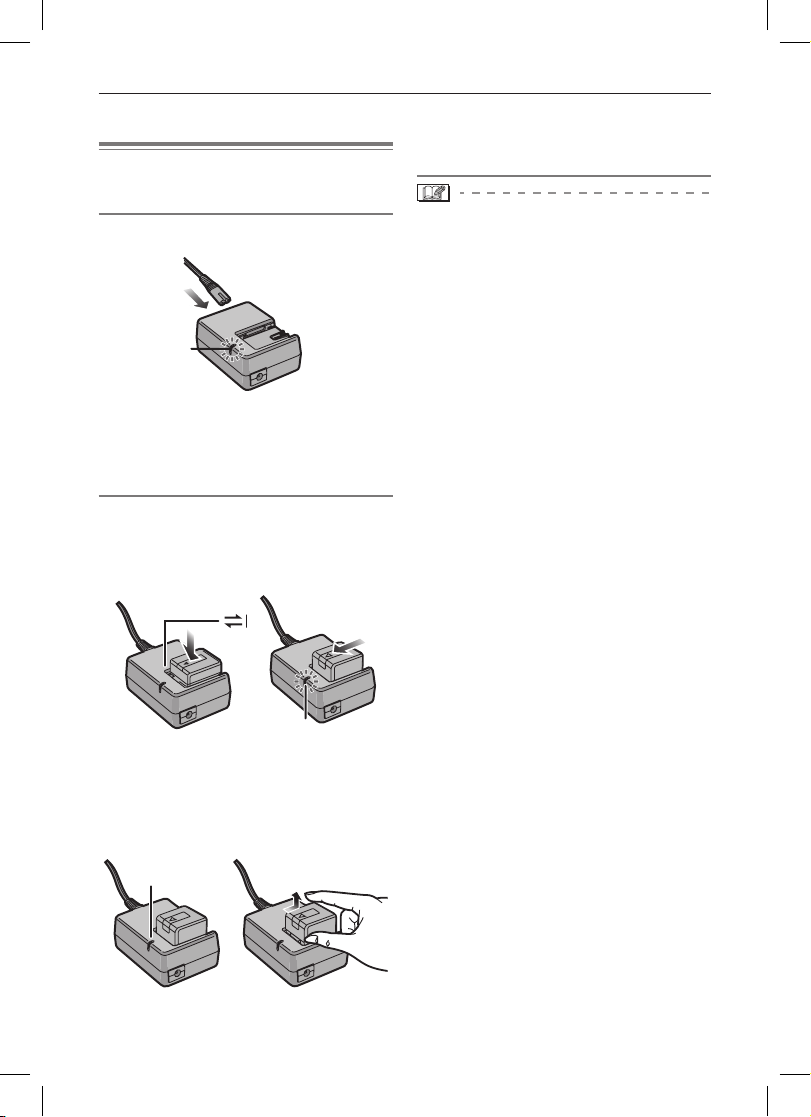
Príprava
Nabíjanie batérie pomocou
nabíjačky
• Pri dodaní fotoaparátu batéria nie je nabitá.
Pred uvedením fotoaparátu do činnosti
batériu nabite.
1 K nabíjačke pripojte sieťový prívod.
A
• Keď je k sieťovému adaptéru pripojený
prívod jednosmerného napájania (DMWDCC1; voliteľné príslušenstvo), nebude
možné batériu nabíjať.
2 Batériu zarovnajte podľa označení na
nabíjačke a potom ju priamo zasuňte
do nabíjačky. Skontrolujte, či je batéria
riadne upevnená.
• Keď indikátor nabíjania [CHARGE] B
zhasne (asi po 140 minútach), znamená
to, že batéria je nabitá.
• Používajte len dodaný sieťový prívod.
• Po ukončení nabíjania odpojte sieťový
prívod od zásuvky sieťového napájania.
• Batéria sa pri používaní a nabíjaní zahrieva.
Fotoaparát sa počas používania zahrieva
tiež. Nejde o poruchu.
• Ak nabitú batériu nebudete dlhší čas
používať, vybije sa. Vybitú batériu treba
znova nabiť.
• Batériu môžete nabiť aj vtedy, keď nie je
úplne vybitá.
• Používajte len určenú nabíjačku
a batériu.
• Nabíjačku používajte vnútri.
• Nabíjačku nerozoberajte ani neupravujte.
• Keď je pripojený sieťový prívod, nabíjačka
sa nachádza v pohotovostnom režime.
Kým je sieťový prívod zapojený do
napájanej zásuvky sieťového napájania,
primárny okruh je stále pod napätím.
B
• Po začatí nabíjania sa na zeleno rozsvieti
indikátor nabíjania [CHARGE] B.
3 Po ukončení nabíjania vyberte batériu
z nabíjačky.
B
18
VQT1G28
Page 19
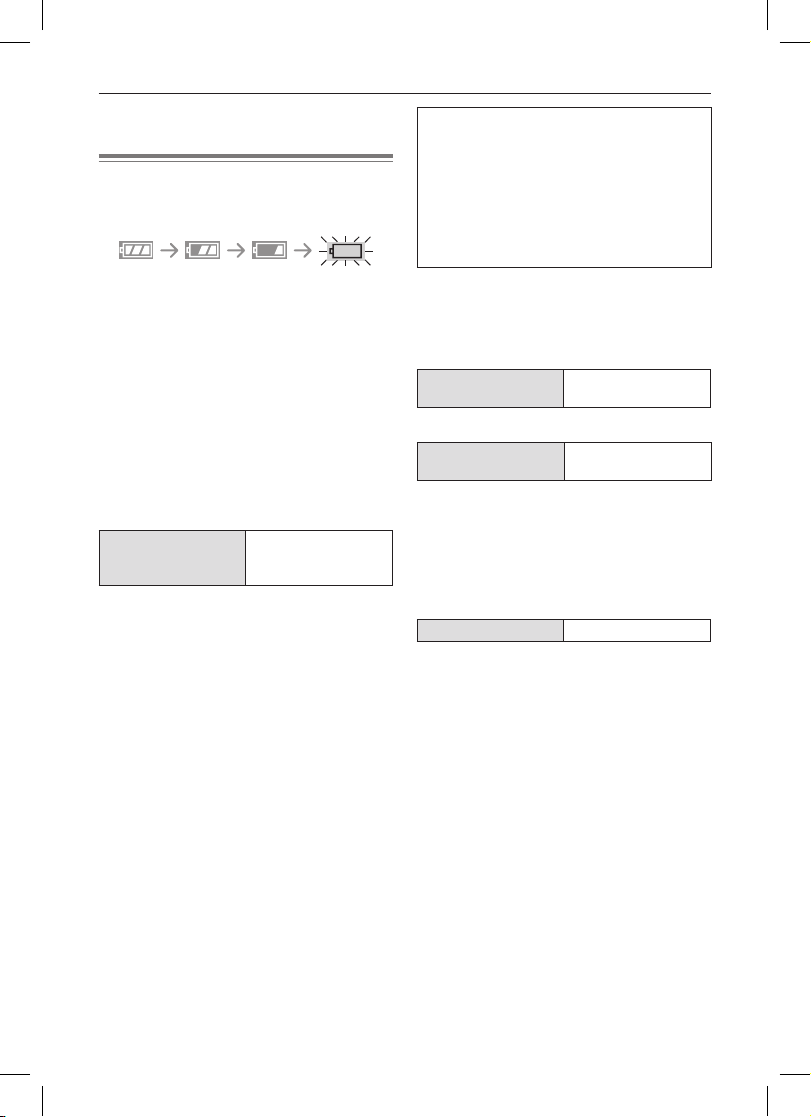
Informácie o batérii
(nabíjanie/počet záberov, ktoré možno
nasnímať)
Indikátor stavu batérie
Zostávajúca kapacita batérie je zobrazená
na LCD monitore.
Príprava
Počet záberov, ktoré možno nasnímať,
sa môže líšiť podľa časového odstupu
medzi jednotlivými zábermi. Čím väčší
je časový odstup medzi jednotlivými
zábermi, tým bude počet záberov, ktoré
možno nasnímať, nižší. [Napríklad pri
snímaní záberov s odstupom 2 minút sa
počet záberov, ktoré možno nasnímať,
zníži na približne 110.]
• Keď je batéria takmer vybitá, indikátor stavu
batérie začne blikať na červeno. (Keď je
LCD monitor vypnutý, bliká indikátor stavu.)
Batériu nabite alebo ju nahraďte úplne
nabitou batériou.
[Ak používate sieťový adaptér, indikátor sa
nezobrazí. (str. 133)]
Dĺžka napájacieho cyklu batérie
Počet záberov, ktoré možno nasnímať pri
používaní hľadáčika
(podľa štandardu CIPA, v programe
automatickej expozície)
Počet záberov,
ktoré možno
nasnímať
Podmienky snímania stanovené
štandardom CIPA
• Teplota: 23 °C/
vlhkosť: 50%, LCD monitor je zapnutý*
• Použitie pamäťovej SD karty Panasonic
(128 MB)
• Použitie dodanej batérie
• Použitie dodaného objektívu
• Prvý záber nasnímaný 30 sekúnd po
zapnutí fotoaparátu (keď je funkcia optickej
stabilizácie nastavená na možnosť [MODE1]
(režim 1))
• Snímanie každých 30 sekúnd s použitím
blesku pri každom druhom zábere
• Po každom desiatom zábere sa fotoaparát
vypne.
✳ V režime výrazného zobrazovania LCD
monitora sa počet záberov, ktoré možno
nasnímať, zníži. (str. 75)
• CIPA je skratka názvu asociácie Camera
& Imaging Products Association.
Približne 450 záberov
(Približne 225 minút)
Počet záberov, ktoré možno nasnímať pri
používaní LCD monitora (režim Live View)
(pri dodržaní rovnakých podmienok, ako
udáva štandard CIPA)
Počet záberov, ktoré
možno nasnímať
Dĺžka prehliadania záberov
Dĺžka prehliadania
záberov
Počet statických záberov, ktoré je možné
nasnímať a dĺžka prehliadania sa môžu
odlišovať v závislosti od podmienok pri
skladovaní batérie a prevádzkových
podmienok.
Približne 260 záberov
(Približne 130 minút)
Približne 280 minút
Nabíjanie batérie
Dĺžka nabíjania Približne 140 minút
Dĺžka nabíjania a počet záberov, ktoré možno
nasnímať pri používaní voliteľnej batérie
(DMW-BLA13PP), sú zhodné s uvedenými
údajmi.
• Po začatí nabíjania sa rozsvieti indikátor
nabíjania [CHARGE].
Keď indikátor [CHARGE] bliká
• Batéria je nadmerne vybitá. Po chvíli začne
indikátor nabíjania [CHARGE] nepretržite
svietiť a batéria sa začne nabíjať.
• Teplota batérie je príliš vysoká alebo príliš
nízka. Nabíjanie bude trvať dlhšie ako
zvyčajne. Môže sa tiež stať, že proces
nabíjania batérie sa nedokončí.
19
VQT1G28
Page 20
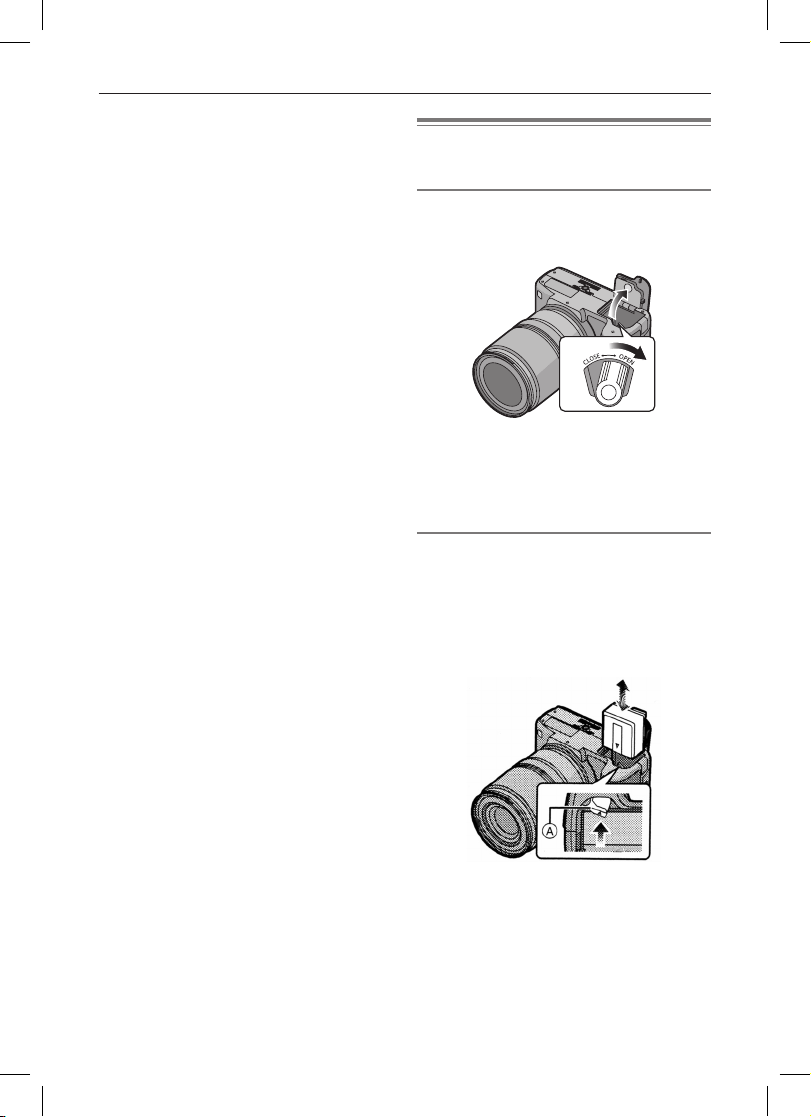
Príprava
• Ak je prevádzkový čas fotoaparátu veľmi
krátky aj pri použití správne nabitej batérie,
jej životnosť už pravdepodobne uplynula.
Zakúpte si novú batériu.
Podmienky pri nabíjaní batérie
• Batériu nabíjajte pri teplote v rozpätí
10 °C až 35 °C. (Teplota batérie by
mala byť rovnaká ako teplota okolitého
prostredia.)
• Pri používaní fotoaparátu v chladnom
prostredí (napr. pri lyžovaní) sa schopnosť
batérie dodávať elektrickú energiu môže
prechodne znížiť, čím sa skráti prevádzkový
čas fotoaparátu.
• Keď bola batéria už veľakrát nabíjaná,
môže sa stať, že zväčší svoj objem a jej
prevádzkový čas sa môže skrátiť. Ak
chcete dosiahnuť dlhšiu životnosť batérie,
nenabíjajte ju často predtým, než je vybitá.
Vkladanie a vyberanie batérie
• Skontrolujte, či je fotoaparát vypnutý.
• Zatvorte blesk.
1 Posuňte západku v smere šípky
(do polohy OPEN) a otvorte priestor
pre batériu.
• Používajte len originálne batérie
Panasonic (DMW-BLA13PP).
• Pri používaní iných batérií nemôžeme
zaručiť kvalitné a správne fungovanie
tohto zariadenia.
2 Vloženie batérie:
Nabitú batériu vložte tak, aby ste počuli
cvaknutie.
Vybratie batérie:
Posuňte západku A v smere šípky
a vyberte batériu.
20
VQT1G28
• Pri vkladaní batérie dávajte pozor, aby ste
ju vložili správnym smerom, ktorý označuje
symbol [] na batérii.
Page 21
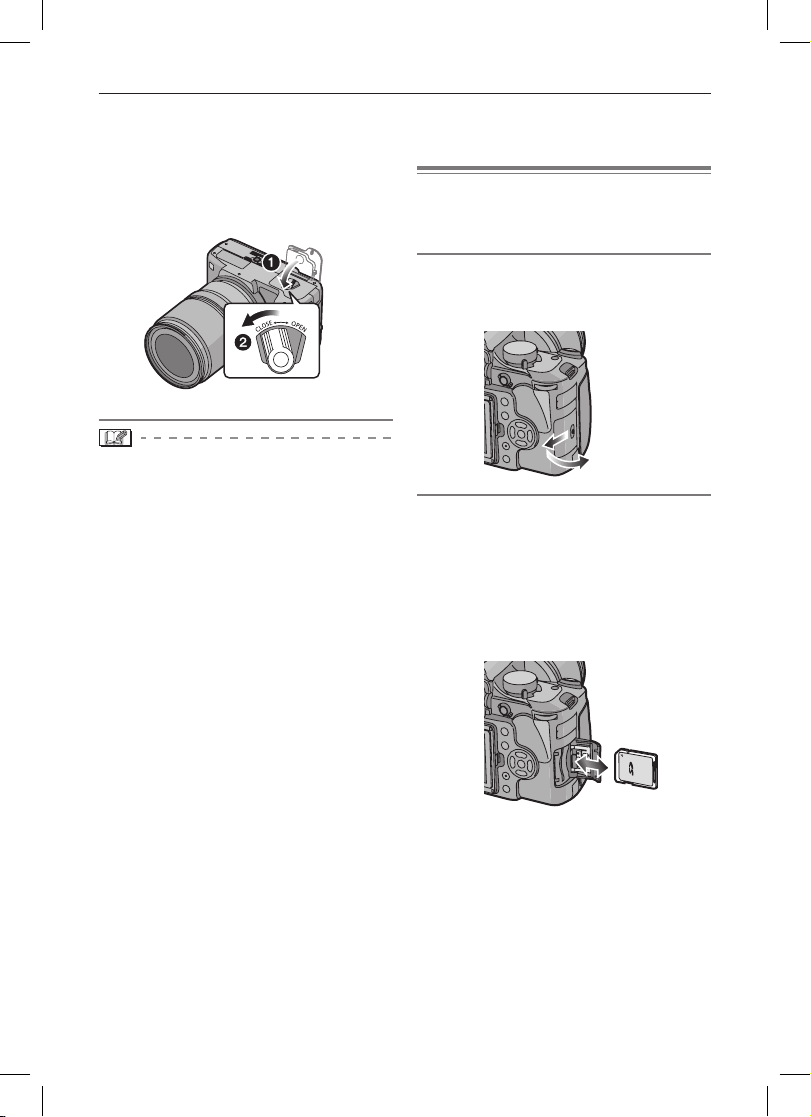
3 1:
Zatvorte priestor pre batériu.
2:
Posuňte západku v smere šípky
(do polohy CLOSE) a riadne zatvorte
priestor pre batériu.
• Po ukončení používania batériu vyberte.
• Počas prístupu fotoaparátu na pamäťovú
kartu nevyberajte pamäťovú kartu ani
batériu. Mohli by ste tým poškodiť na nej
uložené údaje. (str. 22)
• Keď je fotoaparát zapnutý, batériu
nevyberajte. V opačnom prípade by sa
vykonané nastavenia nemuseli uložiť.
• Dodaná batéria je určená len na
používanie s týmto fotoaparátom.
Nepoužívajte ju preto s inými
zariadeniami.
Príprava
Vkladanie a vyberanie
pamäťovej karty
(voliteľné príslušenstvo)
• Skontrolujte, či je fotoaparát vypnutý.
• Zatvorte blesk.
• Pripravte si pamäťovú kartu (voliteľné
príslušenstvo).
1 Vysuňte kryt priestoru pre pamäťovú
kartu a otvorte ho.
2 Vloženie pamäťovej karty:
Vložte pamäťovú kartu a úplne ju zasuňte
tak, aby sa ozvalo cvaknutie. Karta je
zaistená.
Vybratie pamäťovej karty:
Zatlačte na pamäťovú kartu tak, aby sa
ozvalo cvaknutie. Potom pamäťovú kartu
priamo vytiahnite.
• Pri vkladaní pamäťovej karty skontrolujte jej
orientáciu.
• Nedotýkajte sa konektorov na zadnej strane
pamäťovej karty.
• Pamäťovú kartu zasuňte vždy v celej dĺžke
do fotoaparátu. V opačnom prípade by sa
mohla poškodiť.
VQT1G28
21
Page 22
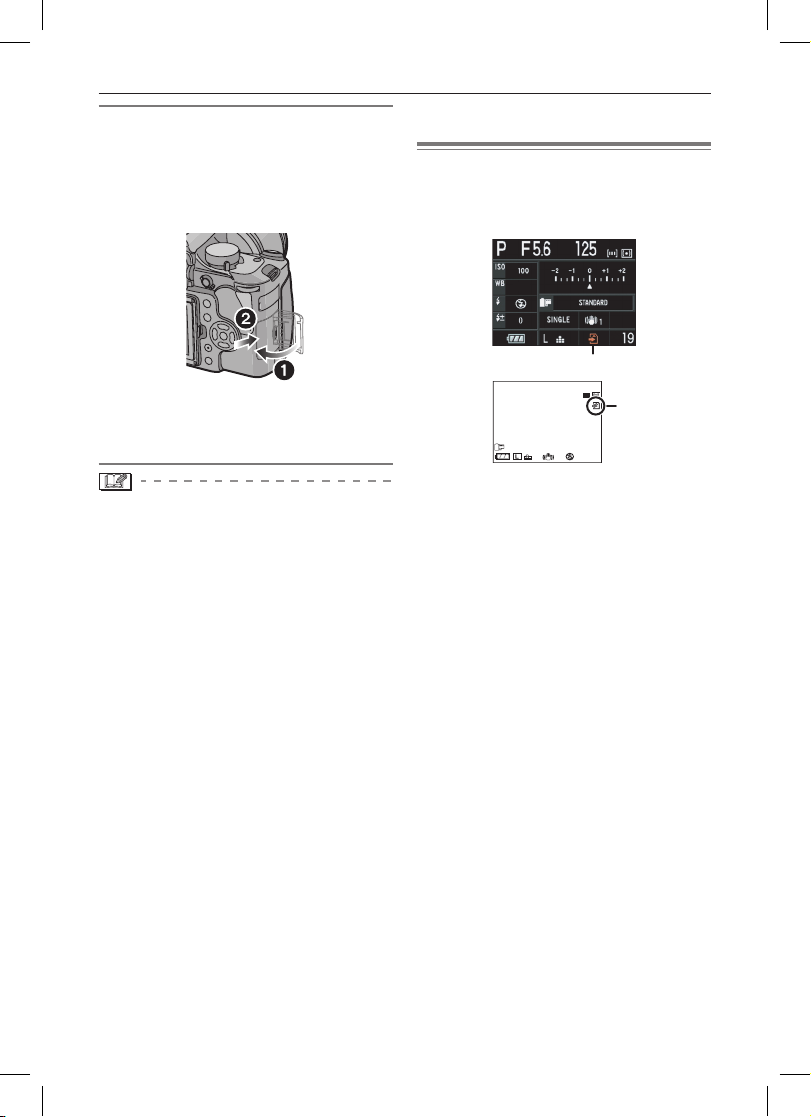
Príprava
125
ISO
100
19
F5.6P
STANDARD
1
3 1:
Zatvorte priestor pre pamäťovú kartu.
2:
Posuňte kryt priestoru pre pamäťovú
kartu až do konca a riadne ho zatvorte.
Informácie o pamäťovej karte
(voliteľné príslušenstvo)
Prístup na pamäťovú kartu
Počas zaznamenávania snímok na pamäťovú
kartu svieti indikátor prístupu na kartu A.
AUTO
• Ak sa priestor pre pamäťovú kartu nedá
úplne zavrieť, vyberte pamäťovú kartu
a znova ju vložte.
• Pred otvorením priestoru pre pamäťovú
kartu fotoaparát vždy vypnite.
• Pamäťovú kartu nevkladajte ani
nevyberajte, keď je fotoaparát zapnutý.
Mohli by ste tým poškodiť pamäťovú
kartu alebo údaje, ktoré sú na nej
uložené.
• Odporúčame vám používať pamäťové
SD karty a SDHC karty značky Panasonic.
B
F5.6
A
100
ISO
125
A
STANDARD
B Pri snímaní v režime Live View
Keď svieti indikátor prístupu na kartu, znamená
to, že prebieha načítavanie alebo mazanie
snímok, alebo formátovanie pamäťovej karty
(str. 32). V takomto prípade:
• nevypínajte fotoaparát,
• nevyberajte batériu alebo pamäťovú kartu,
• nevystavujte fotoaparát otrasom alebo
nárazom,
• neodpájajte prívod jednosmerného
napájania (DMW-DCC1; voliteľné
príslušenstvo) [ak používate sieťový adaptér
(str. 154)].
Mohlo by dôjsť k poškodeniu pamäťovej karty
alebo údajov, ktoré sú na nej uložené, prípadne
k poruche fotoaparátu.
19
Pamäťová karta
(voliteľné príslušenstvo)
• Pamäťová SD karta, SDHC karta
a multimediálna karta sú malé, ľahké,
vymeniteľné externé pamäťové médiá.
Informácie o kartách, ktoré môžete použiť
v tomto fotoaparáte, nájdete na strane 6.
• SDHC je štandard pamäťových kariet, ktorý
zaviedla spoločnosť SD Association v roku
2006 pre vysokokapacitné pamäťové karty
s kapacitou vyššou ako 2 GB.
VQT1G28
22
Page 23
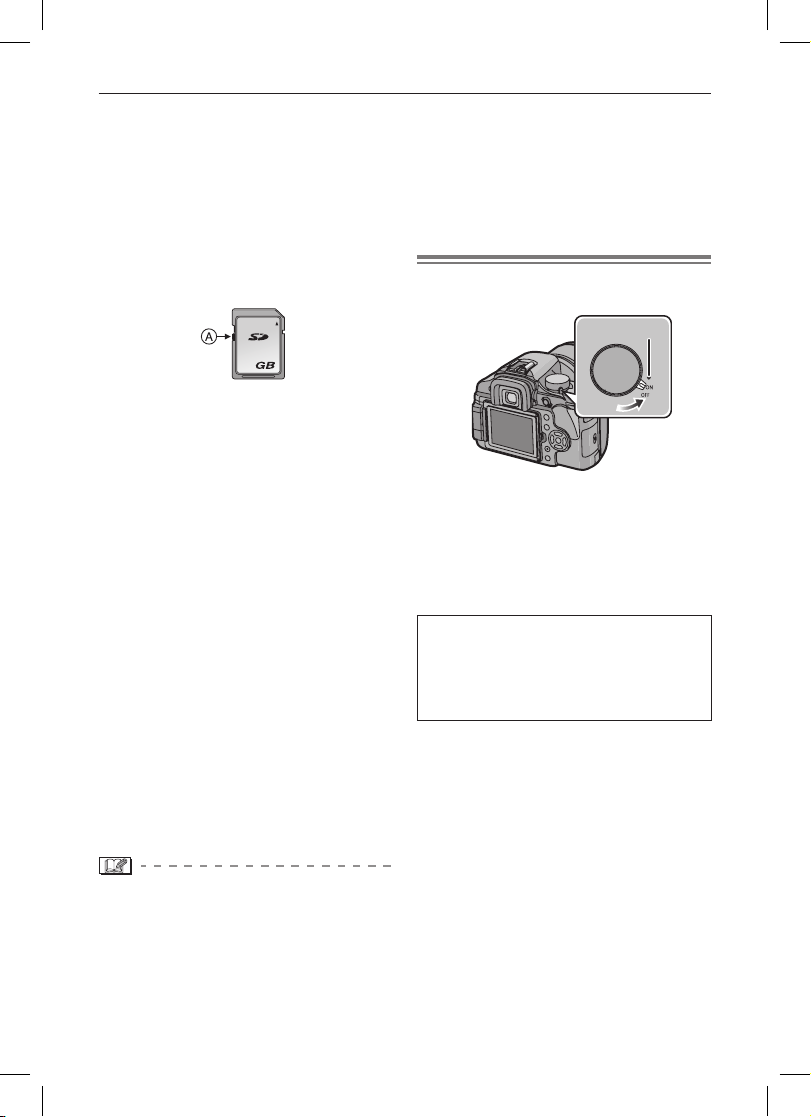
• Rýchlosť čítania a zapisovania údajov na
pamäťovú SD kartu a SDHC kartu je vysoká.
Karty oboch typov sú vybavené prepínačom
ochrany proti vymazaniu a zápisu A, ktorý
umožňuje chrániť kartu pred zapisovaním
a formátovaním. (Po prepnutí tohto
prepínača do polohy [LOCK] (zablokované)
nie je možné zapisovať alebo mazať údaje
na pamäťovej karte, ani ju formátovať. Po
nastavení prepínača do pôvodnej polohy sú
tieto funkcie opäť k dispozícii.)
2
• Tento fotoaparát (kompatibilný
s pamäťovými SDHC kartami) podporuje
pamäťové SD karty zodpovedajúce
špecifi káciám pre pamäťové SD karty, ktoré
sú naformátované pre činnosť v systéme
súborov FAT12 a FAT16. Podporuje tiež
pamäťové SDHC karty zodpovedajúce
špecifi káciám pre pamäťové SD karty,
naformátované pre činnosť v systéme
súborov FAT32.
• Pamäťovú SDHC kartu môžete použiť
v zariadení, ktoré je kompatibilné
s pamäťovými SDHC kartami, nebude ju
však možné použiť v zariadení, ktoré je
kompatibilné len s pamäťovými SD kartami.
(Ak budete chcieť použiť pamäťovú SDHC
kartu v inom zariadení, prečítajte si návod
na obsluhu daného zariadenia. Ak si tlač
snímok objednáte vo fotoštúdiu, informujte
sa o možnostiach tlače z pamäťovej SDHC
karty.)
• Na strane 130 sú uvedené informácie
o počte záberov, ktoré je možné
zaznamenať, a o disponibilnom
záznamovom čase pre jednotlivé pamäťové
karty.
Príprava
• Pamäťovú kartu neformátujte pomocou
osobného počítača alebo iného zariadenia.
Ak chcete zabezpečiť jej správne
fungovanie, formátujte ju len pomocou tohto
fotoaparátu. (str. 32)
• Pamäťovú kartu nenechávajte v dosahu
detí. Mohli by ju prehltnúť.
Zapnutie fotoaparátu
Vypínač fotoaparátu nastavte do polohy
[ON] (zap.).
A
• Keď vypínač nastavíte do polohy [ON],
rozsvieti sa indikátor stavu A. Ak je
zostávajúca kapacita batérie nedostatočná,
indikátor stavu bude blikať.
• Ak vypínač nastavíte do polohy [OFF] (vyp.),
fotoaparát sa vypne.
Funkcia redukcie prachu
Po zapnutí fotoaparátu sa automaticky
aktivuje funkcia redukcie prachu, ktorá
z prednej časti obrazového snímača strasie
častice prachu.
• Vplyvom elektromagnetického vlnenia
a statickej elektriky, alebo pri poškodení
fotoaparátu či pamäťovej karty môže dôjsť
k poškodeniu alebo strate údajov uložených
na pamäťovej karte. Dôležité údaje by ste si
preto mali ukladať na pevný disk osobného
počítača alebo do pamäte iného zariadenia.
23
VQT1G28
Page 24
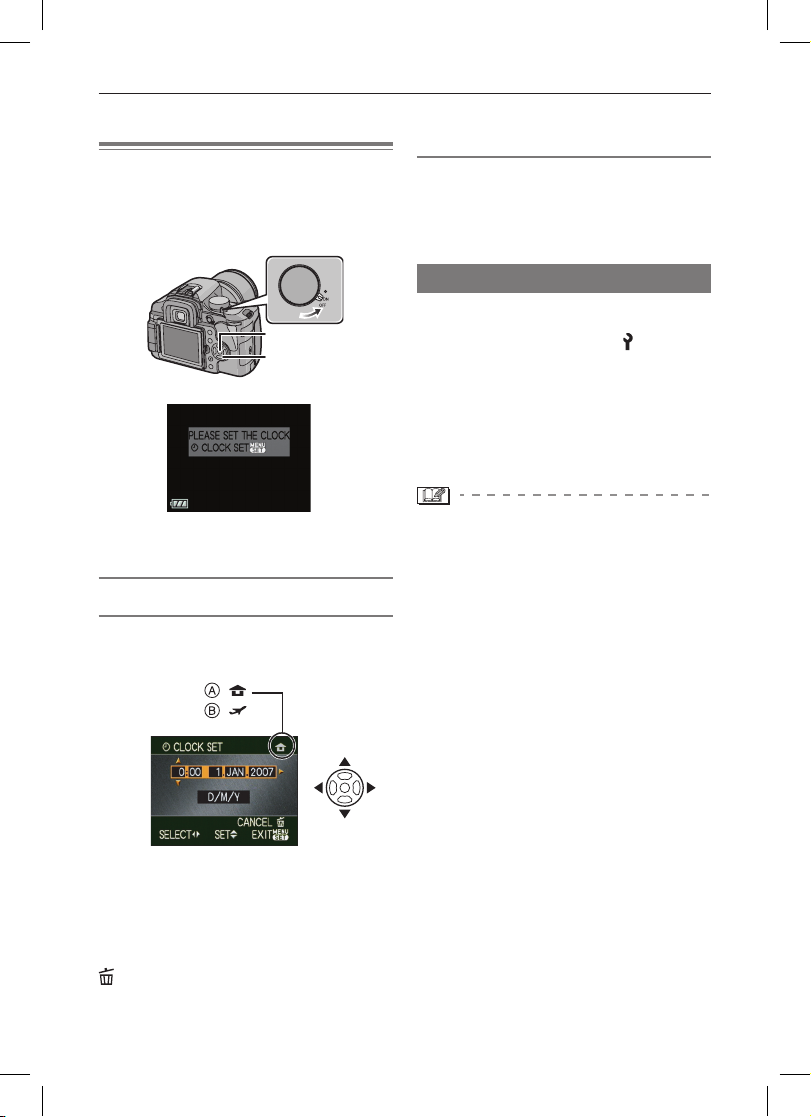
Príprava
Nastavenie dátumu a času
(nastavenie hodín)
• Nastavenie môžete uskutočniť aj predným
alebo zadným otočným ovládačom.
Pôvodné nastavenia
Pri zakúpení fotoaparátu nie je čas nastavený,
takže pri zapnutí fotoaparátu sa zobrazí
nasledujúce hlásenie.
A
B
A Tlačidlo [MENU/SET]
B Tlačidlá kurzora
1 Stlačte tlačidlo [MENU/SET].
2 Tlačidlami kurzora /// nastavte
dátum a čas.
:
:
A Domáci čas
B Čas v cieli vašej cesty (str. 134)
/: Výber želanej položky
/: Nastavenie poradia zobrazovania dátumu
a času
: Ukončenie činnosti v zobrazenom
prostredí bez uloženia nastavenia hodín
3 Stlačením tlačidla [MENU/SET] potvrďte
nastavenie.
• Po nastavení času vypnite fotoaparát.
Potom ho znova zapnite a skontrolujte, či
je nastavenie času správne.
Zmena nastavenia času
1 Stlačením tlačidla [MENU/SET] vyvolajte
menu a stlačte tlačidlo .
2 Tlačidlami / zvoľte symbol [ ] menu
nastavení [SETUP] a stlačte tlačidlo .
(str. 28)
3 Tlačidlami / zvoľte funkciu [CLOCK SET]
(nastavenie hodín) a stlačte tlačidlo .
Vykonaním krokov
4 Stlačením tlačidla [MENU/SET] ukončíte
činnosť v tomto menu.
• Ak do fotoaparátu vložíte a aspoň 24 hodín
ponecháte vloženú úplne nabitú batériu,
nastavenie hodín sa uloží do pamäte
(fotoaparátu) a ostane v pamäti ešte
3 mesiace po vybratí batérie. (Ak vložíte
nedostatočne nabitú batériu, nastavenie
hodín môže ostať v pamäti kratší čas.) Po
tomto čase sa nastavenie času vymaže.
V takom prípade budete musieť nastaviť
hodiny znova.
• Môžete nastaviť rok 2000 až 2099.
Fotoaparát používa 24-hodinový formát
zobrazovania údajov o čase.
• Ak dátum vo fotoaparáte nenastavíte
a necháte si snímky vytlačiť vo fotoštúdiu,
dátum sa nevytlačí správne ani v prípade,
že fotoštúdio poskytuje službu tlače dátumu.
(str. 117)
• Ak je vo fotoaparáte dátum nastavený,
vytlačí sa správne aj napriek tomu, že nie je
zobrazený na monitore fotoaparátu.
2 a 3 nastavte hodiny.
24
VQT1G28
Page 25
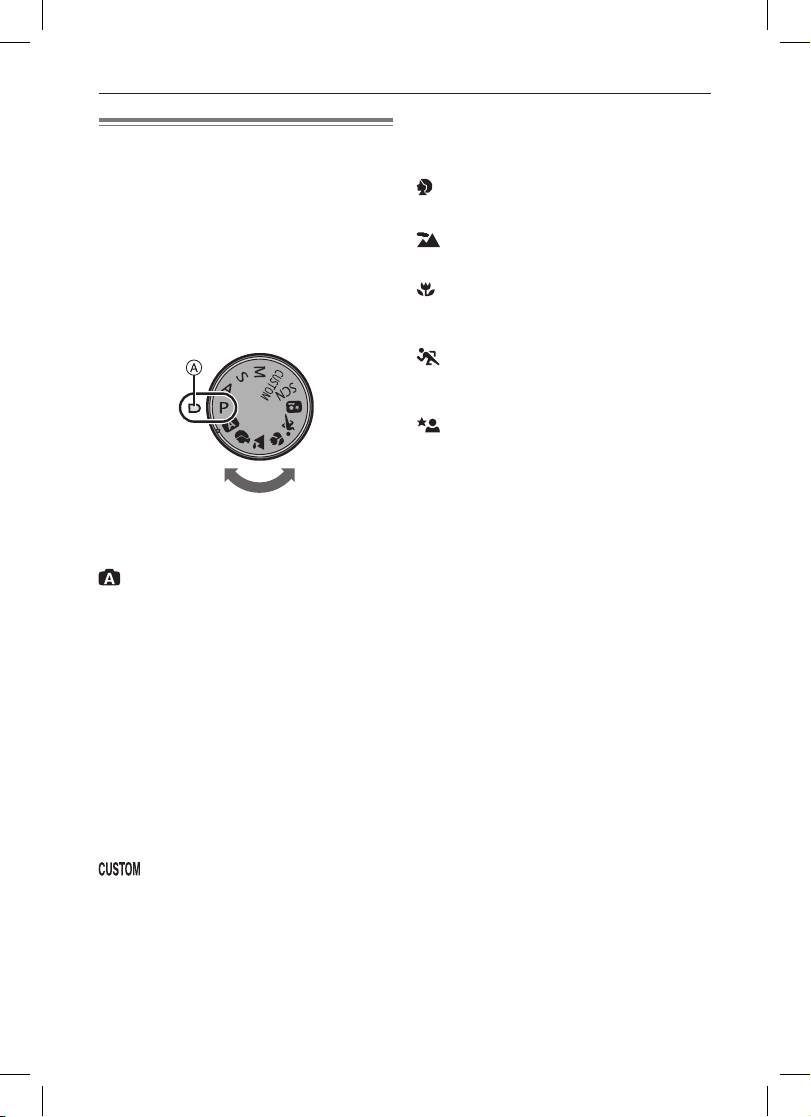
Ovládač režimov
Po zapnutí fotoaparátu môžete otočením
ovládača režimov prepnúť napríklad na
režim vybranej scény, ktorý vyhovuje
snímanému objektu a prostrediu.
Prepnutie režimu otočením
ovládača režimov
Symbol požadovaného režimu na ovládači
režimov nastavte do polohy, ktorá je
v priamej línii s označením A.
Ovládačom režimov otáčajte pomaly a opatrne.
(Ovládač režimov je možné otočiť o 360°)
Základné funkcie
P Program automatickej expozície (str. 36)
Fotoaparát automaticky nastaví expozíciu.
Automatický režim (str. 40)
Tento režim je vhodný pre začiatočníkov.
A Režim automatickej expozície
s dôrazom na hodnotu clony (str. 42)
Expozičný čas sa nastaví automaticky podľa
zvoleného nastavenia clony.
S Režim automatickej expozície
s dôrazom na expozičný čas (str. 43)
Clona sa nastaví automaticky podľa zvoleného
expozičného času.
M Režim manuálneho nastavenia
expozície (str. 44)
Expozícia sa nastaví podľa manuálneho
nastavenia hodnoty clony a expozičného času.
Príprava
SCN Režim snímania scén (str. 91)
V tomto režime môžete snímať zábery
v závislosti od snímaných scén.
Pokročilé režimy snímania scén
Režim PORTRÉT (str. 87)
Tento režim slúži na snímanie osôb.
Režim KRAJINKA (str. 88)
Tento režim slúži na snímanie krajiniek.
Režim MAKRO (str. 88)
V tomto režime môžete snímať zábery objektov
z veľmi malej vzdialenosti.
Režim ŠPORT (str. 89)
V tomto režime môžete snímať športové
aktivity a podobne.
Režim NOČNÝ PORTRÉT (str. 90)
V tomto režime môžete snímať nočné scenérie
a osoby na pozadí nočnej krajiny.
Zložitejšie funkcie
Režim užívateľských nastavení
(str. 85)
Tento režim vám umožňuje snímať zábery
s použitím nastavení, ktoré ste predtým uložili
do pamäte fotoaparátu.
25
VQT1G28
Page 26
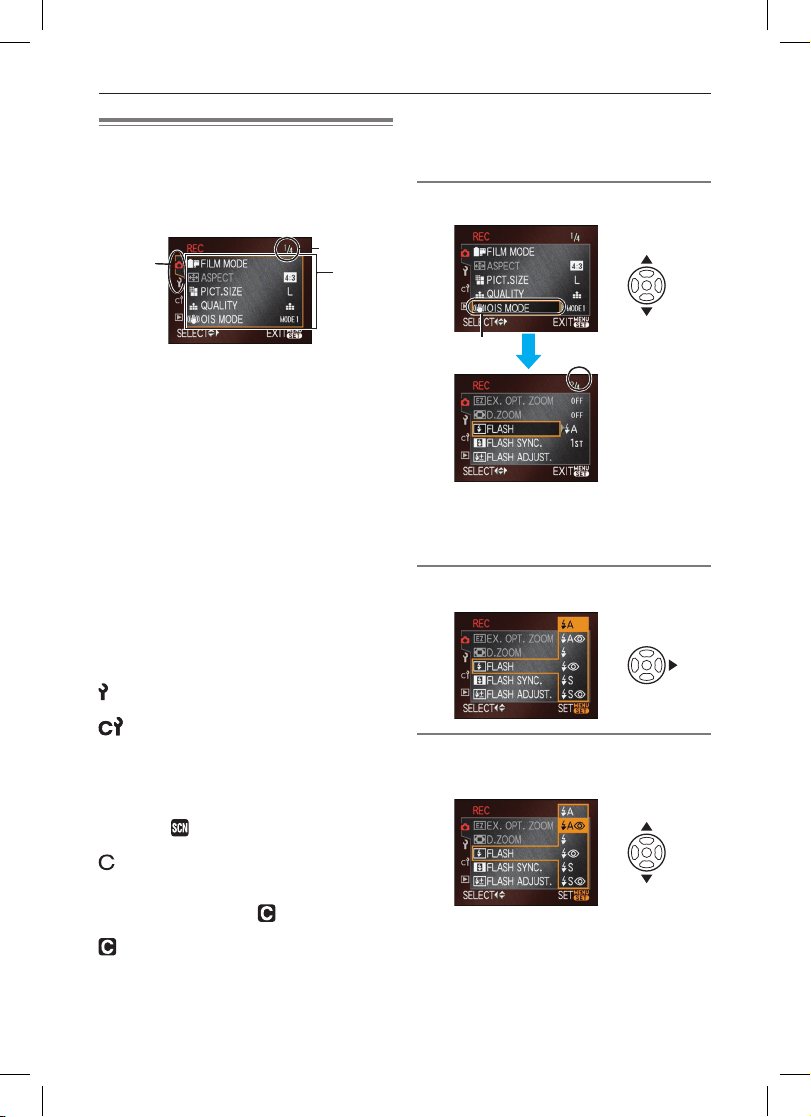
Príprava
Nastavenie funkcií menu
Zobrazenia menu
Stlačte tlačidlo [MENU/SET].
Napr.: prvá stránka 4-stranového menu
Nastavenie funkcií menu
• V nasledujúcom príklade je uvedené
nastavenie funkcie [FLASH] (blesk), keď je
zvolený program automatickej expozície [
1 Tlačidlami / zvoľte funkciu menu.
P].
A
A Symboly v menu
B Aktuálna stránka
C Funkcie menu a nastavenia
• Funkcie a nastavenia menu môžete
zvoliť aj predným alebo zadným otočným
ovládačom.
• Zobrazené symboly a funkcie menu závisia
od polohy ovládača režimov.
• Ak v menu používateľských nastavení
[CUSTOM] nastavíte funkciu [MENU
MEMORY] (pamäť menu) (str. 111) na
možnosť [ON] (zap.), zobrazí sa posledná
funkcia menu zvolená pred vypnutím
fotoaparátu.
q Menu režimu snímania [REC] (str. 94)
w Menu režimu prehliadania [PLAY]
(str. 112)
Menu nastavení [SETUP] (str. 28)
Menu používateľských nastavení
[CUSTOM] (str. 108)
B
C
SCN Menu režimu snímania scén
[SCENE MODE] (str. 91)
Zobrazí sa po nastavení ovládača režimov
do polohy [ ].
Menu režimu používateľských
nastavení [CUSTOM] (str. 85)
Zobrazí sa po nastavení ovládača
režimov do polohy [ ].
: Zobrazí sa menu režimu
používateľských nastavení [CUSTOM].
A
• V pozícii A možno stlačením tlačidla
zobraziť nasledujúcu stránku menu.
• Funkciu menu môžete zvoliť aj predným
alebo zadným otočným ovládačom.
2 Stlačte tlačidlo .
3 Tlačidlami / zvoľte požadované
nastavenie.
26
VQT1G28
Page 27
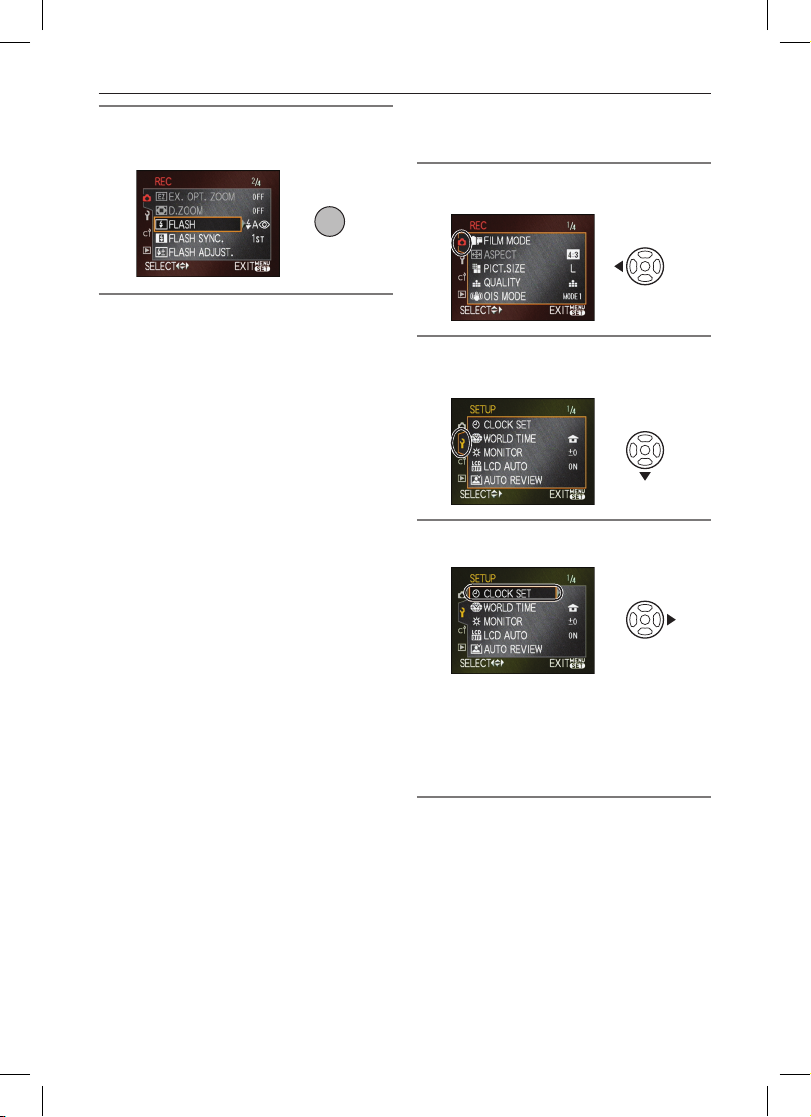
4 Stlačením tlačidla [MENU/SET] potvrďte
nastavenie.
MENU
/SET
Opustenie zobrazenia menu
Stlačte tlačidlo [MENU/SET].
• Menu môžete opustiť aj stlačením spúšte
do polovice.
Príprava
Prepnutie do iného menu
(V príklade je uvedené prepnutie do menu
nastavení [SETUP].)
1 V zobrazení menu stlačte tlačidlo .
2 Tlačidlom zvoľte symbol menu
nastavení [SETUP].
3 Stlačte tlačidlo .
• Potom zvoľte požadovanú funkciu menu
a nastavte ju.
• Ak sa chcete prepnúť do iného menu,
v kroku
2 zvoľte symbol príslušného
menu.
VQT1G28
27
Page 28
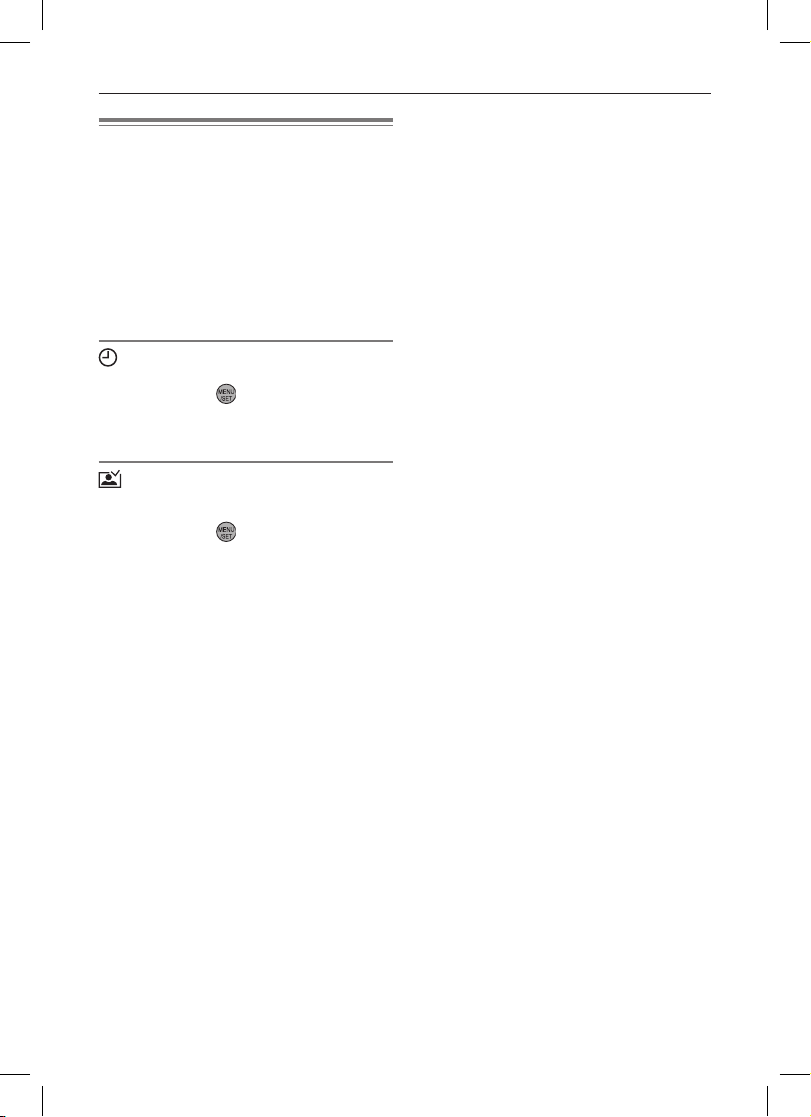
Príprava
Menu nastavení
• Nastavenie jednotlivých funkcií vykonajte
podľa potreby.
• Ak chcete obnoviť pôvodné nastavenia,
nastavené pri zakúpení, zvoľte možnosť
[RESET] (obnovenie pôvodných nastavení).
(str. 30)
• Funkcie [CLOCK SET] (nastavenie hodín),
[AUTO REVIEW] (automatický kontrolný
náhľad) a [POWER SAVE] (úsporný
režim) sú veľmi dôležité. Prv než začnete
fotoaparát používať, skontrolujte ich
nastavenia.
[CLOCK SET] (nastavenie času)
(Zmena nastavenia dátumu a času)
Stlačením tlačidla [ ] vyvolajte menu
nastavení [SETUP] a zvoľte funkciu, ktorú
chcete nastaviť. (str. 26)
Nastavte dátum a čas. (str. 24)
[AUTO REVIEW] (automatický
kontrolný náhľad)
(Zobrazenie nasnímaného záberu)
Stlačením tlačidla [ ] vyvolajte menu
nastavení [SETUP] a zvoľte funkciu, ktorú
chcete nastaviť. (str. 26)
Nastavte dĺžku zobrazovania nasnímaného
záberu.
[REVIEW] (kontrolný náhľad):
Toto nastavenie vám umožní
skontrolovať celkovú kompozíciu
záberu.
[OFF] (vyp.)
[1 SEC.] (1 sekunda)
[2 SEC.] (2 sekundy)
[3 SEC.] (3 sekundy)
[HOLD] (pridržanie záberu)
[ZOOM] (priblíženie):
Záber sa zobrazí štvornásobne
zväčšený. Toto nastavenie vám
umožní skontrolovať zaostrenie.
Ak používate funkciu sekvenčného
snímania alebo funkciu gradácie
automatickej expozície pre sled
záberov, záber sa nezväčší.
[OFF] (vyp.)
[1 SEC.] (1 sekunda)
[2 SEC.] (2 sekundy)
[3 SEC.] (3 sekundy)
• Ak ste zvolili možnosť [HOLD], nasnímaný
záber zostane zobrazený na displeji. Pri
použití funkcie automatického kontrolného
náhľadu nie je možné použiť funkciu
priblíženia prehliadanej snímky ani
posunutie zobrazeného výrezu priblíženého
záberu. (str. 52)
• Ak ste zvolili možnosť [HOLD], nie je možné
nastaviť čas, počas ktorého sa zobrazuje
priblížený záber.
• Ak ste zvolili možnosť [HOLD], stlačením
spúšte do polovice zrušíte funkciu
automatického kontrolného náhľadu.
• Ak používate funkciu sekvenčného snímania
(str. 73) alebo funkciu gradácie automatickej
expozície pre sled záberov (str. 74), funkcia
automatického kontrolného náhľadu sa
aktivuje bez ohľadu na jej nastavenie.
(Záber sa neuvedie v režime priblíženia.)
• Ak používate funkciu automatického
kontrolného náhľadu a funkciu [HIGHLIGHT]
(zvýraznenie preexponovaných miest)
(str. 30) nastavíte na možnosť [ON] (zap.),
preexponované miesta záberov budú blikať
čierno-bielo .
28
VQT1G28
Page 29
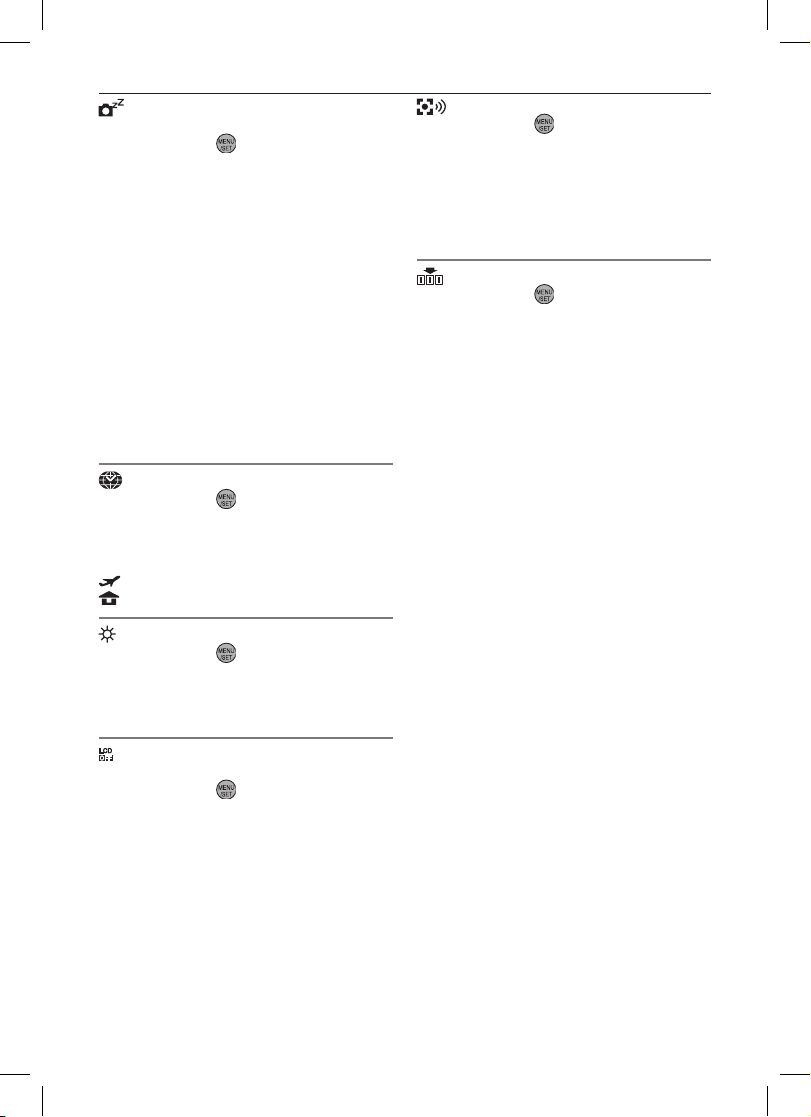
[POWER SAVE] (úsporný režim)
(Automatické vypnutie fotoaparátu)
Stlačením tlačidla [ ] vyvolajte menu
nastavení [SETUP] a zvoľte funkciu, ktorú
chcete nastaviť. (str. 26)
Ak fotoaparát ponecháte v nečinnosti, po
uplynutí nastaveného času sa aktivuje úsporný
režim (fotoaparát sa automaticky vypne, aby sa
predišlo predčasnému vybitiu batérie). [OFF]
(vyp.), [1MIN.] (1 minúta), [2MIN.] (2 minúty),
[5MIN.] (5 minút), [10MIN.] (10 minút)
• Úsporný režim vypnete stlačením spúšte
do polovice alebo vypnutím a opätovným
zapnutím fotoaparátu.
• Úsporný režim sa neaktivuje v týchto
prípadoch:
– pri používaní sieťového adaptéra
(str. 133),
– počas pripojenia k osobnému počítaču
alebo tlačiarni,
– počas prezentácie statických záberov.
[WORLD TIME] (svetový čas) (str. 134)
Stlačením tlačidla [ ] vyvolajte menu
nastavení [SETUP] a zvoľte funkciu, ktorú
chcete nastaviť. (str. 26)
Nastavte domáci čas a čas v cieli vašej cesty.
: Čas v cieľovom mieste cesty
: Domáci čas
[MONITOR] (jas monitora)
Stlačením tlačidla [ ] vyvolajte menu
nastavení [SETUP] a zvoľte funkciu, ktorú
chcete nastaviť. (str. 26)
Touto funkciou si môžete zvoliť jedno
zo 7 nastavení jasu LCD monitora.
Príprava
[BEEP] (zvuková signalizácia)
Stlačením tlačidla [ ] vyvolajte menu
nastavení [SETUP] a zvoľte funkciu, ktorú
chcete nastaviť. (str. 26)
Táto funkcia umožňuje nastaviť potvrdzujúci
tón zaostrenia, zvukovú signalizáciu
samospúšte a výstražnú signalizáciu.
[OFF] (vyp.)
[ON] (zap.)
[NO.RESET] (obnovenie číslovania)
Stlačením tlačidla [ ] vyvolajte menu
nastavení [SETUP] a zvoľte funkciu, ktorú
chcete nastaviť. (str. 26)
Ak použijete túto funkciu, pri ďalšom snímaní
záberov sa budú ukladané súbory číslovať
počnúc hodnotou 0001.
• Číslo zložky sa aktualizuje a súbory sa budú
číslovať počnúc hodnotou 0001. (str. 124)
• Zložke sa môže priradiť číslo od 100 do 999.
Po dosiahnutí čísla zložky 999 sa nedá
obnoviť číslovanie. Odporúčame uložiť
údaje do počítača alebo kdekoľvek inde
a pamäťovú kartu naformátovať.
• Ak chcete obnoviť číslovanie zložiek
od hodnoty 100, najskôr naformátujte
pamäťovú kartu (str. 32) a potom pomocou
tejto funkcie obnovte číslovanie súborov.
Zobrazí sa menu obnovenia číslovania
zložiek. Zvolením možnosti [YES] (áno) sa
číslovanie zložiek obnoví.
[LCD AUTO] (automatické vypnutie
LCD monitora)
Stlačením tlačidla [ ] vyvolajte menu
nastavení [SETUP] a zvoľte funkciu, ktorú
chcete nastaviť. (str. 26)
Ak zvolíte nastavenie [ON] (zap.) a budete
snímať s použitím hľadáčika, pri stlačení
spúšte do polovice sa LCD monitor vypne.
[OFF] (vyp.)
[ON] (zap.)
29
VQT1G28
Page 30
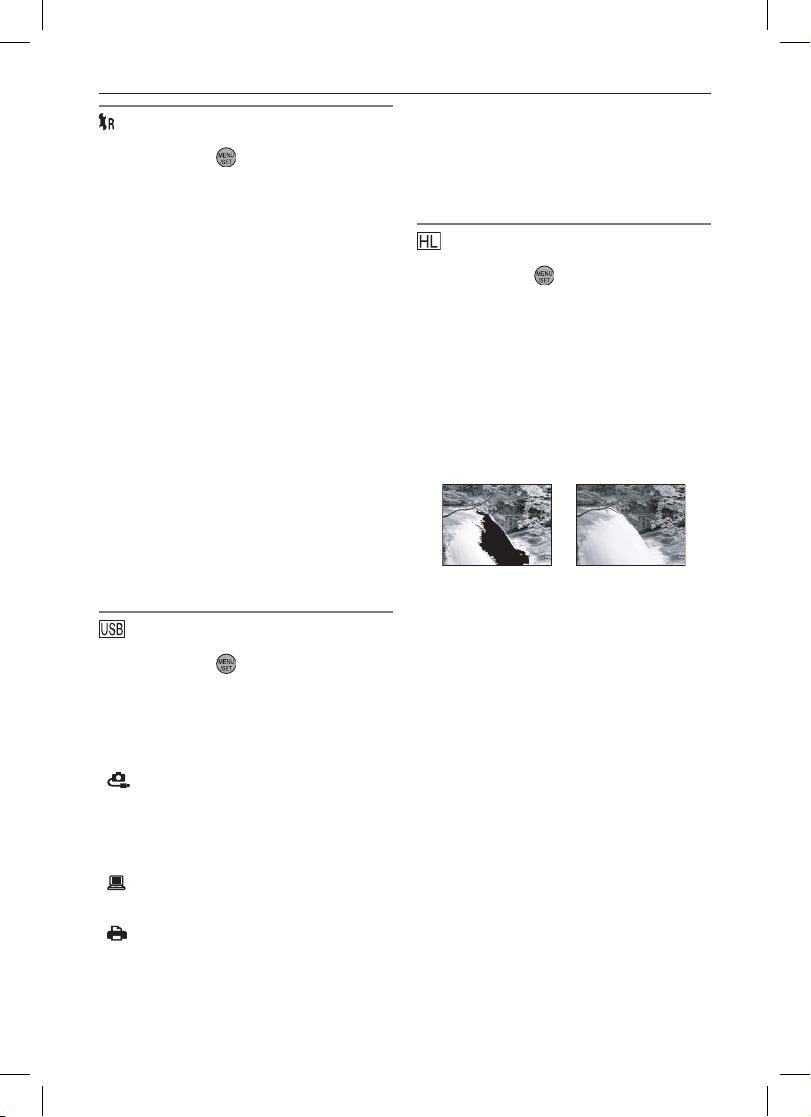
Príprava
[RESET] (obnovenie pôvodných
nastavení)
Stlačením tlačidla [ ] vyvolajte menu
nastavení [SETUP] a zvoľte funkciu, ktorú
chcete nastaviť. (str. 26)
Pomocou tejto funkcie môžete obnoviť
pôvodné nastavenia nasledujúcich funkcií:
– funkcie menu režimu snímania [REC],
– funkcie menu nastavení [SETUP]
a funkcie menu používateľských
nastavení [CUSTOM].
• Pre funkciu [FAVORITE] (obľúbené snímky)
(str. 114) sa pevne nastaví na možnosť
[OFF] (vyp.) a pre funkciu [ROTATE DISP.]
(otočenie zobrazenia) (str. 115) sa pevne
nastaví možnosť [ON] (zap.).
• Pri obnovení pôvodných nastavení menu
[SETUP] sa obnovia aj pôvodné nastavenia
nasledujúcich funkcií:
– Zobrazovanie časových údajov
v súvislosti so zadaním narodenín
[BABY1]/[BABY2] (režim DIEŤA 1/režim
DIEŤA 2) (str. 92) a nastavenia režimu
[PET] (režim DOMÁCE ZVIERATKO)
(str. 93) v režime snímania scén.
– [FILM MODE] (režim fi lmu) (str. 95),
– [WORLD TIME] (svetový čas) (str. 113).
• Nastavenia čísla zložky a hodín ostanú
nezmenené.
[USB MODE] (režim komunikácie cez
USB rozhranie)
Stlačením tlačidla [ ] vyvolajte menu
nastavení [SETUP] a zvoľte funkciu, ktorú
chcete nastaviť. (str. 26)
Pred alebo po pripojení fotoaparátu
pomocou dodaného USB kábla k osobnému
počítaču alebo tlačiarni zvoľte vhodný režim
komunikácie cez USB rozhranie. (str. 123, 125)
[ SELECT ON CONNECTION]
(výber pri pripojení):
Ak ste fotoaparát pripojili k osobnému počítaču
alebo tlačiarni, ktorá podporuje štandard
PictBridge, zvoľte možnosť [PC] alebo
[PictBridge (PTP)].
[ PC]:
Nastavenie zvoľte pred pripojením alebo po
pripojení fotoaparátu k osobnému počítaču.
[ PictBridge (PTP)]:
Nastavenie zvoľte pred pripojením alebo
po pripojení fotoaparátu k tlačiarni, ktorá
podporuje štandard PictBridge.
• Keď zvolíte možnosť [PC], fotoaparát sa
30
VQT1G28
bude pripájať cez komunikačný systém USB
Mass Storage.
• Keď zvolíte možnosť [PictBridge
(PTP)], fotoaparát sa bude pripájať cez
komunikačný systém PTP (Picture Transfer
Protocol).
[HIGHLIGHT] (zvýraznenie
preexponovaných miest)
Stlačením tlačidla [ ] vyvolajte menu
nastavení [SETUP] a zvoľte funkciu, ktorú
chcete nastaviť. (str. 26)
[OFF] (vyp.) Bez zvýraznenia
preexponovaných miest
[ON] (zap.) Keď je aktivovaná funkcia
automatického kontrolného
náhľadu a počas prehliadania
budú preexponované miesta
záberov blikať čierno-bielo.
[ON] (zap.) [OFF] (vyp.)
• Ak sa v zábere nachádzajú preexponované
miesta, pomocou informácií z histogramu
(str. 57) znížte hodnotu expozície (str. 45)
a znova nasnímajte záber. Kvalita záberu by
sa mala zlepšiť.
• Ak sa pri fotografovaní s bleskom
nachádza snímaný objekt príliš blízko
k fotoaparátu, nasnímané zábery môžu byť
preexponované.
Ak je funkcia [HIGHLIGHT] (zvýraznenie
preexponovaných miest) nastavená na
možnosť [ON] (zap.), preexponované miesta
budú blikať čierno-bielo.
Page 31

Príprava
[VIDEO OUT] (videovýstup)
Stlačením tlačidla [ ] vyvolajte menu
nastavení [SETUP] a zvoľte funkciu, ktorú
chcete nastaviť. (str. 26)
Nastavenie TV normy tak, aby zodpovedala
norme vo vašej krajine:
[NTSC] Výstupný videosignál bude
zodpovedať TV norme NTSC.
[PAL] Výstupný videosignál bude
zodpovedať TV norme PAL.
• S videovýstupom je možné pracovať len
v režime prehliadania.
[TV ASPECT] (zobrazovací pomer TV
prijímača)
Stlačením tlačidla [ ] vyvolajte menu
nastavení [SETUP] a zvoľte funkciu, ktorú
chcete nastaviť. (str. 26)
Nastavte zobrazovací pomer tak, aby
zodpovedal vášmu TV prijímaču.
[ ]: Toto nastavenie zvoľte, ak má TV
prijímač zobrazovací pomer 16:9.
[ ]: Toto nastavenie zvoľte, ak má TV
prijímač zobrazovací pomer 4:3.
• Nastavenie zobrazovacieho pomeru TV
prijímača je účinné len v režime výstupu
videosignálu.
[LANGUAGE] (jazyk)
Stlačením tlačidla [
] vyvolajte menu
nastavení [SETUP] a zvoľte funkciu, ktorú
chcete nastaviť. (str. 26)
Môžete si vybrať jazyk menu.
• Ak omylom nastavíte iný jazyk, zvoľte
v menu symbol [
] a nastavte želaný jazyk.
Ver. [VERSION DISP.] (zobrazenie verzie
fi rmvéru)
Stlačením tlačidla [ ] vyvolajte menu
nastavení [SETUP] a zvoľte funkciu, ktorú
chcete nastaviť. (str. 26)
Táto funkcia umožňuje zistiť verzie fi rmvéru
fotoaparátu a objektívu.
• Ak k fotoaparátu nie je upevnený objektív,
namiesto verzie fi rmvéru sa zobrazí
indikátor [-. -].
31
VQT1G28
Page 32

Príprava
[SCENE MENU] (menu režimu
snímania scén) (str. 86)
Stlačením tlačidla [ ] vyvolajte menu
nastavení [SETUP] a zvoľte funkciu, ktorú
chcete nastaviť. (str. 26)
Tu sa zadáva zobrazenie, ktoré sa objaví po
nastavení ovládača režimov do jednej z polôh
[
]/ [ ]/[ ]/[ ]/[ ]/[ ].
[OFF] (vyp.): Objaví sa záznamové
prostredie pre aktuálne
zvolený pokročilý alebo
štandardný režim
scény.
[AUTO] (automaticky): Zobrazí sa menu
pokročilého režimu
snímania scén alebo
menu režimu snímania
scén [SCENE MODE].
Keď je zvolená možnosť [OFF] (vyp.):
AUTO
Keď je zvolená možnosť [AUTO]
(automaticky):
[FORMAT] (formátovanie)
Stlačením tlačidla [ ] vyvolajte menu
nastavení [SETUP] a zvoľte funkciu, ktorú
chcete nastaviť. (str. 26)
Za normálnych okolností nemusíte pamäťovú
kartu formátovať.
Pamäťovú kartu naformátujte, keď sa zobrazí
hlásenie [MEMORY CARD ERROR] (chyba
pamäťovej karty).
• Po naformátovaní pamäťovej karty sa všetky
údaje uložené na nej nenávratne vymažú,
a to vrátane snímok chránených proti
vymazaniu a zápisu. Pred formátovaním
karty skontrolujte, či na pamäťovej karte nie
sú uložené žiadne dôležité údaje.
• Ak ste pamäťovú kartu naformátovali
pomocou osobného počítača alebo iného
zariadenia, naformátujte ju znova pomocou
tohto fotoaparátu.
• Ak chcete formátovať pamäťovú kartu,
použite dostatočne nabitú batériu (str. 18)
alebo sieťový adaptér (str. 154).
• Počas formátovania nevypínajte fotoaparát.
• Ak je prepínač ochrany proti vymazaniu
a zápisu na pamäťovej SD alebo SDHC
karte nastavený do polohy [LOCK]
(zablokované), formátovanie pamäťovej
karty nie je možné.
• Ak sa pamäťová karta nedá naformátovať,
obráťte sa na najbližší servis.
32
VQT1G28
Page 33

Zmena zobrazovaných
1
informácií na LCD monitore
Zobrazenie v programe
automatickej expozície [ ]
(pri zakúpení fotoaparátu) (str. 35)
Zobrazenie v hľadáčiku
Základné funkcie
Zobrazenia na LCD monitore
(pri snímaní s použitím hľadáčika)
1
2 3
45
18
17
AUTO
16
15
14
6
7
8
ISO
2
9
ISO
8
7
6
5
1 Oblasť automatického zaostrovania
(str. 35, 37, 37)
2 Indikátor automatického zaostrovania
(str. 110)
3 Citlivosť ISO (str. 81)
4 Hodnota kompenzácie expozície (str. 45)
5 Počet záberov, ktoré možno nasnímať
• V hľadáčiku môžete zobraziť
maximálne 99 snímok.
6 Režim expozimetra (str. 83)
7 Indikátor zaostrenia (str. 60)
8 Expozičný čas (str. 37, 43, 44)
9 Nastavenie clony (str. 37, 42, 44)
13 12 11 910
1 Režim snímania (str. 36)
2 Nastavenie clony (str. 42, 44)
3 Expozičný čas (str. 43, 44)
4 Nastavenie oblasti automatického
zaostrovania (str. 37)
3
4
5 Režim expozimetra (str. 83)
6 Kompenzácia expozície (str. 45)
7 Režim fi lmu (str. 95)
8 Optická stabilizácia obrazu (str. 14, 99)
9 Počet záberov, ktoré možno nasnímať
10 Indikátor prístupu na kartu (str. 22)
11 Kvalita snímky (str. 98)
12 Rozlíšenie snímky (str. 98)
13 Indikátor stavu batérie (str. 19)
14 Nastavenie jedinej snímky (str. 40):
SINGLE
15 Nastavenie výkonu blesku (str. 70)
16 Nastavenie režimu blesku (P66)
17 Nastavenie vyváženia bielej (str. 77)
18 Citlivosť ISO (str. 81)
33
VQT1G28
Page 34

Základné funkcie
19
125
F5.6P
STANDARD
ISO
100
1
Zobrazenia na LCD monitore
pri snímaní v režime Live View
(str. 56)
1 2 3
F5.6
125
4 5 6
ISO
100
7, 8
9
STANDARD
16
15 111314 10
1 Režim snímania (str. 25)
2 Nastavenie clony (str. 60)
3 Expozičný čas (str. 60)
4 Citlivosť ISO (str. 81)
5 Režim automatického zaostrovania
(str. 62)
6 Režim expozimetra (str. 83)
7 Stav snímania
• Bliká na červeno.
8 Indikátor zaostrenia (str. 60)
• Svieti na zeleno.
9 Indikátor prístupu na kartu (str. 22)
• Svieti na červeno.
10 Počet záberov, ktoré možno nasnímať
11 Nastavenie režimu blesku (P66)
12 Optická stabilizácia obrazu (str. 14, 99)
13 Kvalita snímky (str. 98)
14 Rozlíšenie snímky (str. 98)
15 Indikátor stavu batérie (str. 19)
16 Režim fi lmu (str. 95)
12
19
Zmena zobrazenia
Stlačením tlačidla [LIVE VIEW] zmeníte druh
zobrazenia.
Môžete si zvoliť, či chcete snímaný objekt
zobrazovať v hľadáčiku alebo na LCD
monitore.
A
B
A Tlačidlo [LIVE VIEW]
B LCD monitor
Podrobnejšie informácie si prečítajte v časti
„Fotografovanie s použitím hľadáčika“ (str. 35)
a „Fotografovanie v režime Live View“ (str. 56).
• Podrobnejšie informácie o iných
zobrazeniach nájdete na strane 136.
34
VQT1G28
Page 35

Základné funkcie
Fotografovanie s použitím hľadáčika
Možete nastaviť, aby sa snímaný objekt
zobrazoval v hľadáčiku.
Ak fotografujete v režime Live View,
stlačením tlačidla [LIVE VIEW] sa prepne
do záznamového prostredia v hľadáčiku.
AB
AUTO
Automatické otočenie záberu
Ak pri snímaní záberov držíte fotoaparát
vo zvislej polohe, snímky sa pri prehliadaní
zobrazia vertikálne (otočené). (Len ak funkciu
[ROTATE DISP.] (otočenie zobrazenia) (str.
115) nastavíte na možnosť [ON] (zap.))
• Pri snímaní objektov nachádzajúcich sa nad
• Funkciu automatického otočenia záberu je
Základné funkcie
vami alebo pod vami nemusí táto funkcia
fungovať správne.
možné použiť len ak používate kompatibilný
objektív. (str. 13)
(Informácie o kompatibilných objektívoch
nájdete v katalógu, na webovej stránke
a podobne.)
A Pri snímaní v režime Live View
B Pri snímaní s použitím hľadáčika
Tipy na snímanie kvalitných záberov
s použitím hľadáčika
• Fotoaparát jemne uchopte obidvomi rukami,
ramená držte voľne pri tele a mierne sa
rozkročte.
• Pri snímaní dbajte na to, aby ste stáli pevne,
aby ste do nikoho nenarazili a aby nič
nenarazilo do vás, napr. lopta.
• Dbajte na to, aby sa fotoaparát pri úplnom
stlačení spúšte nechvel.
• Oblasť zdroja prisvetlenia nezakrývajte
prstami alebo inými predmetmi.
• Ak držíte fotoaparát vo zvislej polohe,
odporúčame vám ho držať tak, aby sa
prisvetlenie A nachádzalo vo vrchnej časti
fotoaparátu, takže ho nezakryjete prstami.
A
Úprava zaostrenia v hľadáčiku
(dioptrická korekcia)
Na dobre osvetlenom mieste sa pozrite
do hľadáčika a ovládač dioptrickej
korekcie otočte tým smerom, kde je
oblasť automatického zaostrovania B
najzreteľnejšia.
B
35
VQT1G28
Page 36

Základné funkcie
Zmena zobrazovaných informácií
na LCD monitore
Stlačením tlačidla [DISPLAY] zmeníte
druh zobrazenia.
Automatické nastavenie
zaostrenia a expozície
(AF: automatické zaostrovanie/program
automatickej expozície [
])
CD
AUTO
C Normálne zobrazenie s indikátormi
D Zobrazenie bez indikátorov
E
E Tlačidlo [DISPLAY]
F LCD monitor
• Snímaný obraz môžete sledovať aj na LCD
monitore (režim Live View).
Podrobnejšie informácie nájdete na strane
56.
Výrazné zobrazovanie LCD monitora
Zobrazenie na LCD monitore môžete
zvýrazniť. Stlačte a jednu sekundu
podržte tlačidlo [DISPLAY] a potom
tlačidlami / zvoľte požadovaný režim.
• Podrobnejšie informácie nájdete na strane
59.
Fotoaparát vyhodnotí jas snímaného objektu
a na jeho základe automaticky nastaví clonu
a expozičný čas.
Pri snímaní s použitím hľadáčika sa aktivuje
systém TTL.
• Zložte kryt objektívu.
• Zapnite fotoaparát. (str. 23)
• Ovládačom režimov snímania zvoľte režim
[].
A
A Spúšť
1 Prepínač režimu zaostrovania nastavte
do polohy [AFS].
• AFS je skratka pre výraz „Auto Focus
Single“ (jednorázové automatické
zaostrenie). Zaostrenie sa zablokuje, keď
stlačíte spúšť do polovice.
36
VQT1G28
Page 37

Základné funkcie
2 Namierte oblasť automatického
zaostrovania B na miesto, na ktoré
chcete zaostriť, a do polovice stlačte
spúšť.
G Zobrazenie v hľadáčiku
• Môžete skontrolovať nastavenie clony C
a expozičný čas D.
• Po zaostrení na objekt sa ozve zvuková
signalizácia a zobrazí sa indikátor
zaostrenia E .
• Ak objekt nie je zaostrený, indikátor
zaostrenia bude blikať. V takom prípade
sa záber nenasníma. Stlačením spúšte do
polovice znova zaostrite na objekt.
• Na strane 39 nájdete podrobnejšie
informácie o objektoch, na ktoré je ťažké
zaostriť.
• Fotoaparát zaostrí na každú z troch oblastí
automatického zaostrovania (str. 37) –
v strede, v ľavej a pravej časti záberu, a na
mieste, kde je snímaný objekt zaostrený,
sa rozsvieti indikátor automatického
zaostrovania. Nastavenia zobrazovania
indikátora automatického zaostrovania
môžete zmeniť v menu používateľských
nastavení [CUSTOM]. (str. 108)
• Informácie o úprave parametrov
automatickej expozície nájdete na strane 38.
• Rozsah zaostrovania je 29 cm až ∞
(pri použití dodaného objektívu).
• Ak je citlivosť ISO nastavená na hodnotu
[ISO100] a clona nastavená na možnosť
F2.8 (pri použití dodaného objektívu),
expozičný čas sa automaticky nastaví
v rozsahu 8 sekúnd a 1/4 000 sekundy.
3 Úplným stlačením spúšte nasnímajte
záber.
• Ak objekt nie je zaostrený, záber sa
nenasníma.
• Ak chcete stlačiť spúšť úplne a nasnímať
aj nezaostrený objekt, pre funkciu [FOCUS
PRIORITY] (dôraz na zaostrovanie) v menu
používateľských nastavení [CUSTOM]
zvoľte možnosť [OFF] (vyp.) (str. 110).
• Pred začatím snímania vám odporúčame
skontrolovať, či sú správne nastavené
hodiny. (str. 24)
• Ak ste nastavili čas pre úsporný režim (str.
29) a v rámci nastaveného času nevykonáte
žiadny úkon, fotoaparát sa vypne. Ak budete
chcieť fotoaparát znova začať používať,
stlačte spúšť do polovice alebo ho vypnite
a opäť zapnite.
Nastavenie oblasti automatického
zaostrovania pre systém TTL
Ak pri snímaní s použitím hľadáčika stlačíte
tlačidlo , zobrazí sa prostredie pre nastavenie
oblasti automatického zaostrovania.
Tlačidlami / môžete zvoliť nastavenie
oblasti automatického zaostrovania AUTO
(automaticky) (3 oblasti zaostrovania
– v strede, v ľavej a pravej časti záberu), pevné
nastavenie zaostrovania na ľavú časť, pravú
časť alebo stred záberu.
• Ak zvolíte nastavenie [AUTO], miesto, na
ktoré fotoaparát zaostrí nebude vopred
stanovené; fotoaparát ho určí automaticky
počas zaostrovania. Ak chcete určiť miesto,
na ktoré má fotoaparát zaostrovať, zvoľte
iné nastavenie než [AUTO].
37
VQT1G28
Page 38

Základné funkcie
P
Úprava parametrov automatickej
expozície
V programe automatickej expozície môžete
upraviť prednastavenú clonu a expozičný
čas pri zachovaní rovnakej expozície. Táto
funkcia sa označuje ako úprava parametrov
automatickej expozície.
Umožňuje vám v programe automatickej
expozície nasnímať záber s rozmazaným
pozadím (keď znížite nastavenie clony) alebo
dynamickejšie nasnímať objekt v pohybe (keď
predĺžite expozičný čas).
• Stlačte spúšť do polovice. Kým sa
v hľadáčiku (počas 10 sekúnd) zobrazuje
nastavenie clony a expozičný čas, predným
otočným ovládačom aktivujte funkciu úpravy
parametrov automatickej expozície.
P
A
AUTO
• Po aktivovaní funkcie úpravy parametrov
automatickej expozície sa zobrazí indikátor
tejto funkcie B.
• Ak chcete zrušiť úpravu parametrov
automatickej expozície, vypnite fotoaparát
alebo otočením predného otočného
ovládača zrušte indikátor funkcie úpravy
parametrov automatickej expozície.
Príklad úpravy parametrov automatickej
expozície pri použití dodaného objektívu
–1
01234567891011121314
2
2.8
4
5.6
A
8
11
16
22
4 2 1 1
1
1
1
1
1
1
1
1
1
1
/
/
/
/
/
/
/
2
4
8
15
/
30
60
125
250
B
1
/
/
/
/
500
1000
2000
4000
A Nastavenie clony
B Expozičný čas
1 Rozsah úpravy parametrov
2 Graf úpravy parametrov
• Nastavenie otočných ovládačov môžete
upraviť pomocou funkcie [DIAL SETTING]
(nastavenie otočného ovládača) (str.
108) v menu používateľských nastavení
[CUSTOM].
• Ak po stlačení spúšte do polovice nie je
správne nastavená expozícia, na LCD
monitore sa v červenej farbe zobrazí
nastavenie clony a expozičný čas
(zobrazenie informácií). V hľadáčiku bude
blikať nastavenie clony a expozičný čas.
(Ak je aktivovaný blesk, nastavenie clony
a expozičný čas blikať nebudú.)
• Po 10 sekundách nečinnosti od aktivácie
programu automatickej expozície sa funkcia
úpravy parametrov automatickej expozície
zruší a fotoaparát sa vráti do režimu
programu automatickej expozície. Upravené
nastavenie sa však uloží do pamäte.
• V závislosti od jasu snímaného objektu sa
môže stať, že nebude možné aktivovať
funkciu úpravy parametrov automatickej
expozície.
15
16
17
18
19
20
38
VQT1G28
Page 39

Kvalitné zábery
Zaostrovanie
• Rozsah zaostrovania pri automatickom
zaostrovaní je 29 cm až ∞ (pri použití
dodaného objektívu).
• Ak je vzdialenosť medzi fotoaparátom
a snímaným objektom mimo rozsahu
zaostrenia, nasnímaný záber môže byť
neostrý aj napriek tomu, že svieti indikátor
zaostrenia.
• V nasledujúcich prípadoch sa môže stať, že
nasnímané zábery budú rozostrené:
– ak sa v zábere nachádzajú bližšie aj
vzdialenejšie objekty,
– ak chcete záber nasnímať cez znečistené
alebo zaprášené sklo,
– ak je snímaný objekt obklopený
osvetlenými alebo lesklými predmetmi,
– pri snímaní záberov v tmavom prostredí,
– ak sa snímaný objekt pohybuje veľkou
rýchlosťou,
– ak je celkový kontrast snímaného záberu
nízky,
– ak sa fotoaparát chveje,
– pri snímaní veľmi jasného objektu,
– pri snímaní objektov s opakujúcim sa
vzorom, napr. okná na budove.
Odporúčame vám snímať pri použití funkcie
aretácie automatického zaostrovania/
automatickej expozície (str. 108). Pri snímaní
v tmavom prostredí sa kvôli zaostreniu na
snímaný objekt môže zapnúť prisvetlenie
(str. 110).
• Aj v prípade, že sa zobrazí indikátor
zaostrenia a objekt je zaostrený, po
uvoľnení spúšte sa zaostrenie zruší. Znova
stlačte spúšť do polovice.
Základné funkcie
• V nasledujúcich prípadoch fotoaparát
nastaví dlhší expozičný čas. Zabezpečte
preto, aby sa fotoaparát v čase medzi
stlačením spúšte a zobrazením
nasnímaného záberu nehýbal. Odporúčame
vám použiť statív.
– pri použití funkcie synchronizácie
s pomalou uzávierkou (str. 67),
– pri použití funkcie synchronizácie
s pomalou uzávierkou a tlmením efektu
červených očí (str. 67),
– v režimoch [NIGHT PORTRAIT]
(nočné portréty) a [NIGHT SCENERY]
(nočné scenérie) patriacich pod režim
[NIGHT PORTRAIT] (režim NOČNÝCH
PORTRÉTOV) (str. 90),
– ak ste nastavili predĺžený expozičný čas
(str. 43, 44).
Expozícia
• Ak ste v menu nastavení [SETUP] zvolili
pre funkciu [LCD AUTO] (automatické
vypnutie LCD monitora) nastavenie [OFF]
(vyp.) a po stlačení spúšte do polovice nie
je správne nastavená expozícia, nastavenie
clony A a expozičný čas B sa zobrazia
v červenej farbe. V hľadáčiku bude blikať
nastavenie clony a expozičný čas.
(Ak je aktivovaný blesk, nastavenie clony
a expozičný čas blikať nebudú.)
A
B
AUTO
Predchádzanie rozostreniu
(chveniu fotoaparátu)
• Dbajte na to, aby sa pri stlačení spúšte
fotoaparát nadmerne nechvel.
• Odporúčame vám použiť statív. Dbajte tiež
na to, aby ste fotoaparát držali správnym
spôsobom (str. 35). Pri použití statívu
môžete nastavením samospúšte (str. 76)
alebo použitím diaľkového ovládača spúšte
(DMW-RSL1; voliteľné príslušenstvo)
(str. 132) zabrániť chveniu fotoaparátu
spôsobeného stlačením spúšte.
• Ak je prevažná časť záberu jasná (napr.
snímka vytvorená za jasného dňa alebo
snímka zasneženej krajiny), výsledné
snímky môžu byť tmavé. V takomto prípade
zvýšte hodnotu kompenzácie expozície.
(str. 45)
VQT1G28
39
Page 40

Základné funkcie
Súvislé automatické zaostrovanie
na objekt (AFC) (pri snímaní
s použitím hľadáčika)
Vďaka súvislému zaostrovaniu na pohybujúci
sa objekt vám tento režim pri polovičnom
stlačení spúšte umožní jednoduchým
spôsobom dosiahnuť požadovanú kompozíciu.
Pri snímaní pohybujúceho sa objektu
fotoaparát predpokladá smer pohybu objektu
a priebežne naň zaostruje.
• Skontrolujte, či je fotoaparát nastavený na
snímanie s použitím hľadáčika. Pri snímaní
v režime Live View prepnite tlačidlom [LIVE
VIEW] nastavenie fotoaparátu na snímanie
s použitím hľadáčika (str. 73).
Prepínač režimu zaostrovania nastavte
do polohy [AFC].
• AFC je skratka pre výraz „Auto Focus
Continuous“ (súvislé automatické
zaostrovanie). Keď je spúšť stlačená do
polovice, fotoaparát nepretržite zaostruje na
snímaný objekt.
• Po nastavení prstenca zoomu z polohy
širokouhlého do polohy teleskopického
záberu alebo po náhlom namierení
fotoaparátu na bližší objekt môže chvíľu trvať,
kým fotoaparát zaostrí na snímaný objekt.
• Keď je zaostrenie na snímaný objekt
problematické, uvoľnite spúšť a znova ju
stlačte do polovice.
• Informácie o zaostrovaní na objekt v režime
sekvenčného snímania nájdete na strane 73.
• Pri snímaní v režime Live View nie je možné
zvoliť režim zaostrovania [AFC]. Ak prepínač
režimu zaostrovania prepnete do polohy
[AFC], zobrazí sa hlásenie [SWITCH TO
AFS] (prepnutie do režimu AFS) a zvolí sa
režim [AFS].
Fotografovanie
v automatickom režime
Tento režim umožňuje začiatočníkom
jednoduchý spôsob fotografovania. Kvôli
jednoduchosti sú v menu uvedené len
základné funkcie.
Prepínač režimu zaostrovania nastavte
do polohy [AFS] alebo [AFC].
Zmena nastavení
Stlačením tlačidla [MENU/SET]
vyvolajte menu režimu snímania [REC],
menu nastavení [SETUP] alebo menu
používateľských nastavení [CUSTOM],
a zvoľte funkciu, ktorej nastavenie chcete
zmeniť. (str. 26)
Funkcie, ktoré možno nastaviť
Menu Formát
[ASPECT] (zobrazovací
pomer) (str. 97)
Menu režimu
snímania [REC]
Menu nastavení
[SETUP]
Menu
používateľských
nastavení
[CUSTOM]
[PICT.SIZE] (rozlíšenie
obrazu) (str. 98)
[QUALITY] (kvalita
snímky) (str. 98)
Podrobnejšie informácie
nájdete v časti „Menu
nastavení“ na stranách
28 až 32.
[CUST. SET
MEM.] (uloženie
používateľských
nastavení do pamäte)
(str. 108)
[DISPLAY SET]
(nastavenie
zobrazovaných
informácií) (str. 111)
40
VQT1G28
Page 41

Nastavenia v automatickom
režime
Ostatné funkcie sú v automatickom režime
pevne nastavené tak, ako je to uvedené
v nasledujúcej časti. Podrobnejšie informácie
sú uvedené v častiach opisujúcich jednotlivé
funkcie.
• [SENSITIVITY] (citlivosť ISO) (str. 81):
[AUTO] (automaticky)
• [METERING MODE] (režim expozimetra)
(str. 83):
[]
• [W BALANCE] (vyváženie bielej) (str. 77):
[AWB] (automatické vyváženie bielej)
• [AF AREA] (oblasť automatického
zaostrovania) (str. 62):
: Rozpoznanie tváre
: Zaostrovanie na tri miesta
• [FILM MODE] (režim fi lmu) (str. 95):
[STANDARD] (štandardné nastavenie)
• [OIS MODE] (režim optickej stabilizácie
obrazu) (str. 99):
[MODE1] (režim 1)
• [EX. OPT. ZOOM] (optický extrazoom) (str.
100):
[OFF] (vyp.)
• [D.ZOOM] (digitálny zoom) (str. 102):
[OFF] (vyp.)
• [FLASH] (blesk) (str. 103):
[AUTO] (automaticky)
• [FLASH SYNC.] (synchronizácia blesku)
(str. 103):
[1ST] (synchronizácia s prvou lamelou
uzávierky)
• [FLASH ADJUST.] (nastavenie výkonu
blesku) (str. 103):
[±0]
• [BURST RATE] (frekvencia sekvenčného
snímania) (str. 106):
(vysoká)
• [AUTO BRACKET] (sled snímok
s automatickou gradáciou expozície)
(str. 106):
[STEP] (krok expozičných hodnôt):
[1/3 EV]
[SEQUENCE] (poradie expozičných
hodnôt): [0/-/+]
• [SELF-TIMER] (samospúšť) (str. 76):
10 sekúnd
• [MIRROR UP] (preklopenie zrkadla nahor)
(str. 106):
[ON] (zap.)
Základné funkcie
• [COLOR SPACE] (farebný model)
(str. 107):
[sRGB]
• LONG SHTR NR] (tlmenie šumu pri dlhom
expozičnom čase) (str. 107):
[ON] (zap.)
• [AF/AE LOCK] (aretácia automatického
zaostrovania a automatickej expozície)
(str. 108):
[AE] (automatická expozícia)
• [AF/AE LOCK HOLD] (trvalá aretácia
automatického zaostrovania a automatickej
expozície) (str. 108):
[OFF] (vyp.)
• [ISO LIMIT SET.] (maximálne nastavenie
citlivosti ISO) (str. 108):
[OFF] (vyp.)
• [AF ASSIST LAMP] (prisvetlenie) (str. 110):
[ON] (zap.)
• [AF+MF] (automatické zaostrovanie
+ manuálne zaostrovanie) (str. 110):
[OFF] (vyp.)
• [AF-LED] (indikátor automatického
zaostrovania) (str. 110):
[ON] (zap.)
• [LIVEVIEW AF] (automatické zaostrovanie
v režime Live View) (str. 111):
• [MENU MEMORY] (pamäť menu) (str. 111):
[ON] (zap.)
• [NO RELEASE WITHOUT LENS]
(zablokovanie spúšte ak nie je pripojený
objektív) (str. 111):
[ON] (zap.)
41
VQT1G28
Page 42

Základné funkcie
Režim automatickej expozície
s dôrazom na hodnotu clony
[A]
Ak chcete, aby bolo pozadie záberu riadne
zaostrené, zvoľte vyššiu hodnotu clony. Ak
chcete, aby pozadie nebolo príliš ostré, zvoľte
nižšiu hodnotu clony.
1 Otočením predného otočného ovládača
doľava alebo doprava zvoľte nastavenie
clony.
AUTO
2 Nasnímajte záber.
• Ak je prevažná časť záberu jasná (napr.
snímka vytvorená za jasného dňa alebo
snímka zasneženej krajiny), výsledné
snímky môžu byť tmavé. V takomto prípade
zvýšte hodnotu kompenzácie expozície.
(str. 45)
• Ak používate objektív s prstencom pre
nastavenie clony: ak prstenec otočíte
do polohy [A], bude účinné nastavenie
predného otočného ovládača; ak prstenec
otočíte do inej polohy než [A], bude
mať prednosť nastavenie prstenca pre
nastavenie clony.
• Nastavenie otočných ovládačov môžete
upraviť pomocou funkcie [DIAL SETTING]
(nastavenie otočného ovládača) (str.
108) v menu používateľských nastavení
[CUSTOM].
• Ak ste v menu nastavení [SETUP] zvolili pre
funkciu [LCD AUTO] (automatické vypnutie
LCD monitora) nastavenie [OFF] (vyp.) a po
stlačení spúšte do polovice nie je správne
nastavená expozícia, na LCD monitore sa
v červenej farbe zobrazí nastavenie clony
a expozičný čas (zobrazenie informácií).
V hľadáčiku bude blikať nastavenie clony
a expozičný čas. (Ak je aktivovaný blesk,
nastavenie clony a expozičný čas blikať
nebudú.)
42
VQT1G28
Page 43

Režim automatickej expozície
s dôrazom na expozičný čas
[ ]
Ak chcete nasnímať ostrý záber rýchlo
sa pohybujúceho objektu, nastavte kratší
expozičný čas. Ak chcete dosiahnuť efekt stopy
za pohybujúcim sa objektom, nastavte dlhší
expozičný čas.
1 Otočením predného otočného ovládača
doľava alebo doprava nastavte expozičný
čas.
AUTO
2 Nasnímajte záber.
• Nastavenie otočných ovládačov môžete
upraviť pomocou funkcie [DIAL SETTING]
(nastavenie otočného ovládača) (str.
108) v menu používateľských nastavení
[CUSTOM].
• Ak ste v menu nastavení [SETUP] zvolili pre
funkciu [LCD AUTO] (automatické vypnutie
LCD monitora) nastavenie [OFF] (vyp.) a po
stlačení spúšte do polovice nie je správne
nastavená expozícia, na LCD monitore sa
v červenej farbe zobrazí nastavenie clony
a expozičný čas (zobrazenie informácií).
V hľadáčiku bude blikať nastavenie clony
a expozičný čas. (Ak je aktivovaný blesk,
nastavenie clony a expozičný čas blikať
nebudú.)
• Ak je prevažná časť záberu jasná (napr.
snímka vytvorená za jasného dňa alebo
snímka zasneženej krajiny), výsledné
snímky môžu byť tmavé. V takomto prípade
zvýšte hodnotu kompenzácie expozície.
(str. 45)
Základné funkcie
• Ak je aktivovaný blesk, nie je možné
nastaviť kratší expozičný čas než
1/160 sekundy. (str. 69)
• Ak je nastavený dlhý expozičný čas
a stlačíte spúšť úplne, zobrazí sa
odpočítavanie expozičného času.
• Ak ste nastavili dlhší expozičný čas,
odporúčame vám použiť statív.
• Nebude možné použiť funkciu
synchronizácie s pomalou uzávierkou
] ani funkciu synchronizácie
[
s pomalou uzávierkou a tlmením efektu
červených očí [
• Nebude možné použiť funkciu
[INTELLIGENT ISO] (inteligentné
nastavovanie citlivosti ISO).
• Ak používate objektív s prstencom pre
nastavenie clony, otočte prstenec do polohy
[A]. Ak prstenec otočíte do inej polohy než
[A], zvolí sa režim [ ] (str. 44).
] (str. 68).
43
VQT1G28
Page 44

Základné funkcie
Režim manuálneho nastavenia
expozície [ ]
Požadovanú expozíciu môžete určiť
manuálnym nastavením clony a expozičného
času.
1 Otočením predného alebo zadného
otočného ovládača doľava alebo doprava
nastavte clonu a expozičný čas.
BA
AUTO
Nastavte clonu A.
Nastavte expozičný čas B.
2 Stlačte spúšť do polovice.
C
D
C Zobrazenie v hľadáčiku
• Približne na 10 sekúnd sa zobrazí pomocný
indikátor manuálnej expozície D a ukáže
približný stav expozície.
• Ak expozícia nie je správne nastavená,
skontrolujte nastavenie clony a expozičného
času.
• Pri snímaní s použitím hľadáčika alebo
v režime Live View môžete pomocný
indikátor manuálnej expozície zobraziť aj na
LCD monitore (zobrazenie informácií).
3 Úplným stlačením spúšte nasnímajte
záber.
Pomocný indikátor manuálnej
expozície
Expozícia je nastavená
správne.
Nastavte kratší
expozičný čas alebo
zvýšte nastavenie clony.
Nastavte dlhší expozičný
čas alebo znížte
nastavenie clony.
• Pomôcka pre manuálnu expozíciu ponúka
približný odhad. Odporúčame skontrolovať
snímky pomocou automatického spätného
prehliadania.
Režim [B] (Bulb)
Ak zvolíte nastavenie expozičného času [B],
uzávierka zostane otvorená, kým držíte úplne
stlačenú spúšť (maximálne 8 minút).
Po uvoľnení spúšte sa uzávierka zatvorí.
Ak potrebujete, aby uzávierka zostala otvorená
dlhší čas (napr. pri snímaní ohňostroja, nočnej
scenérie atď.), použite tento režim.
• Ak zvolíte nastavenie expozičného času [B],
v hľadáčiku sa zobrazí hlásenie [ ]
a na zobrazovacej ploche LCD monitora sa
zobrazí indikátor [B].
• Ak snímate pri nastavení expozičného času
[B], použite dostatočne nabitú batériu.
(str. 19)
• Ak snímate pri nastavení expozičného
času [B], odporúčame vám použiť statív
alebo diaľkový ovládač spúšte (DMWRSL1; voliteľné príslušenstvo). Informácie
o diaľkovom ovládači spúšte sú uvedené na
strane 132.
• Ak snímate pri nastavení expozičného času
[B], na snímkach sa môže objaviť šum.
Aby ste predišli šumu v snímkach, pred
začatím snímania vám odporúčame funkciu
[LONG SHTR NR] (tlmenie šumu pri dlhom
expozičnom čase) v menu používateľských
nastavení [CUSTOM] nastaviť na možnosť
[ON] (zap.) (str. 107)
• Pomocný indikátor manuálnej expozície sa
nezobrazí.
44
VQT1G28
Page 45

• Nastavenie otočných ovládačov môžete
upraviť pomocou funkcie [DIAL SETTING]
(nastavenie otočného ovládača) (str.
108) v menu používateľských nastavení
[CUSTOM].
• Ak je nastavený dlhý expozičný čas
a stlačíte spúšť úplne, zobrazí sa
odpočítavanie expozičného času.
• Ak ste nastavili dlhší expozičný čas,
odporúčame vám použiť statív.
• Ak expozícia nie je správne nastavená,
nastavenie clony a expozičného času sa
po stlačení spúšte do polovice zobrazia
v červenej farbe. V hľadáčiku bude blikať
nastavenie clony a expozičný čas. (Ak
je aktivovaný blesk, nastavenie clony
a expozičný čas blikať nebudú.)
• V režime manuálneho nastavenia expozície
nemôžete nastaviť tieto funkcie:
– Automatický režim blesku [
automatický režim blesku s tlmením
efektu červených očí [
synchronizácia s pomalou uzávierkou
] a synchronizácia s pomalou
[
uzávierkou a tlmením efektu červených
očí [
– [INTELLIGENT ISO] (inteligentné
nastavovanie citlivosti ISO) a automatické
nastavenie citlivosti ISO [AUTO]. (Ak
z režimu automatického nastavenia
citlivosti ISO prepnete fotoaparát
do režimu manuálneho nastavenia
expozície, citlivosť ISO sa automaticky
nastaví na možnosť [ISO100].)
– Kompenzácia expozície
• Ak používate objektív s prstencom pre
nastavenie clony, nastavenie prstenca pre
nastavenie clony bude mať prednosť pred
inými nastaveniami.
].
],
],
Základné funkcie
Kompenzácia expozície
Túto funkciu využijete vtedy, ak z dôvodu
rozdielneho jasu snímaného objektu a jeho
pozadia nie je možné dosiahnuť potrebnú
expozíciu. Príklady:
Záber je podexponovaný
V takomto prípade upravte kompenzáciu
expozície smerom ku kladným hodnotám.
Záber je exponovaný správne
Záber je preexponovaný
V takomto prípade upravte kompenzáciu
expozície smerom k záporným hodnotám.
45
VQT1G28
Page 46

Základné funkcie
19
STANDARD
1+1+10–2
+2
1
/
3
1
ISO
100
1 Otočením zadného otočného ovládača
upravte nastavenie kompenzácie
1 Stlačením tlačidla [MENU/SET] vyvolajte
menu.
expozície.
2 Tlačidlami /// zvoľte v menu
používateľských nastavení [CUSTOM]
[ C ] funkciu [DIAL SETTING]
AUTO
(nastavenie otočného ovládača) a stlačte
tlačidlo .
3 Stlačením tlačidla zvoľte možnosť
ISO
STANDARD
100
ISO
–
+2
19
B
A
A Zobrazenie v hľadáčiku
B Pri snímaní v režime Live View
• Expozíciu môžete kompenzovať v rozsahu
[–2 EV] až [+2 EV] v krokoch po [1/3 EV].
• Ak chcete obnoviť pôvodné nastavenie
expozície, zvoľte možnosť [0].
• V hľadáčiku sa zobrazí indikátor [ D ]
a zvolená hodnota kompenzácie expozície.
• Pri snímaní v režime Live View sa hodnota
kompenzácie expozície zobrazí na LCD
monitore. Informácie o režime Live View
nájdete na strane 73.
2 Stlačením spúšte do polovice potvrďte
zvolenú hodnotu expozície.
• Zvolené nastavenie expozície môžete
potvrdiť aj nasledujúcim spôsobom:
– Ak niekoľko sekúnd nevykonáte
na fotoaparáte žiadny úkon.
Ak na nastavenie kompenzácie
expozície používate predný
otočný ovládač
Ak pre funkciu [DIAL SETTING] (nastavenie
otočného ovládača) (str. 108) v menu
používateľských nastavení [CUSTOM]
nastavíte možnosť [ EXPOSURE COMP.]
(kompenzácia expozície), budete môcť
nastavenie kompenzácie expozície vykonať
pomocou predného otočného ovládača.
(Pri zakúpení fotoaparátu je táto funkcia
nastavená na možnosť [ EXPOSURE
COMP.].)
46
VQT1G28
[ EXPOSURE COMP.] (kompenzácia
expozície) a stlačte tlačidlo [MENU/SET].
MENU
/SET
4 Stlačením tlačidla [MENU/SET] opustite
menu.
• Menu môžete opustiť aj stlačením spúšte
do polovice.
• Po vykonaní krokov
predným otočným ovládačom nastavenie
kompenzácie expozície.
• EV je skratka výrazu „Exposure Value“
(expozičná hodnota). Udáva množstvo
svetla zachyteného CCD snímačom
v závislosti od nastavenia clony
a expozičného času.
• Hodnota expozície ostane uložená v pamäti
aj po vypnutí fotoaparátu.
• Kompenzačný rozsah expozície je
obmedzený v závislosti od jasu objektu.
• Otočný ovládač otáčajte pomaly a opatrne.
• V nasledujúcich prípadoch nie je možné
nastaviť kompenzáciu expozície:
– v automatickom režime,
– v režime manuálneho nastavenia
expozície.
1 až 5 upravte
Page 47

Fotografovanie v režime
manuálneho zaostrovania
Režim manuálneho zaostrovania použite, keď
chcete zaostrenie pevne nastaviť alebo keď
je presne stanovená vzdialenosť snímaného
objektu od objektívu a nechcete použiť
automatické zaostrovanie.
1 Prepínač režimu zaostrovania nastavte
do polohy [MF].
2 Otáčaním prstenca zaostrovania zaostrite
na objekt.
Základné funkcie
Technika snímania záberov
v režime manuálneho
zaostrovania
1 Otočte prstencom zaostrovania.
2 Otočte ním ešte kúsok.
3 Pomalým otočením prstenca zaostrovania
do opačnej strany jemne zaostrite na objekt.
• Ak funkciu zoomu použijete až po zaostrení
na snímaný objekt, bude potrebné zaostriť
znova.
• Po vypnutí a opätovnom zapnutí fotoaparátu
alebo po zrušení úsporného režimu bude
potrebné znova zaostriť na objekt.
Nulová čiara vzdialenosti
zaostrovania
Nulová čiara vzdialenosti zaostrovania je
značka, pomocou ktorej je možné určiť
vzdialenosti zaostrovania. Využijete ju pri
snímaní záberov pri manuálnom zaostrovaní
alebo pri snímaní z veľmi malej vzdialenosti.
• Keď pomocou prstenca zaostrovania
zaostríte na objekt, v hľadáčiku sa
zobrazí indikátor zaostrenia. Oblasť
zaostrovania sa pevne nastaví na oblasť
automatického zaostrovania v strede
zobrazovacej plochy.
3 Nasnímajte záber.
A
C
B
B Nulová čiara vzdialenosti zaostrovania
C 0,29 m
47
VQT1G28
Page 48

Základné funkcie
• Ak je vzdialenosť medzi fotoaparátom
a snímaným objektom mimo rozsahu
zaostrenia, nasnímaný záber môže byť
neostrý aj napriek tomu, že svieti indikátor
zaostrenia.
• Účinný dosah blesku je približne 2.0 m
až 5.5 m (širokouhlý záber). (Citlivosť
ISO je nastavená na možnosť [AUTO]
(automaticky.) Pri snímaní záberov z malej
vzdialenosti vám odporúčame nastaviť trvalé
vyradenie blesku [
• Pri snímaní z veľmi malej vzdialenosti:
– Vám odporúčame použiť statív a funkciu
samospúšte (str. 76).
– Účinný rozsah zaostrovania (hĺbka
ostrosti) sa výrazne zníži. Bude preto
problematické udržať želanú ostrosť,
ak po zaostrení na objekt zmeníte
vzdialenosť fotoaparátu od objektu.
– Rozlíšenie na okrajoch snímky sa môže
mierne znížiť. Nejde o poruchu.
].
Fotografovanie so zoomom
Ohnisková vzdialenosť (14 mm až 50 mm)
dodaného objektívu (ekvivalent klasického
fotoaparátu s 35 mm fi lmom: 28 mm až
100 mm) vám umožňuje priblížiť snímané
osoby a predmety (až 3,6-násobný optický
zoom) a snímať širokouhlé zábery krajiny.
A
B
A Teleskopický záber
B Širokouhlý záber
Priblíženie snímaného objektu
(teleskopický záber)
Otočte prstenec zoomu smerom k polohe
teleskopického záberu.
50 mm
(ekvivalent klasického fotoaparátu s 35 mm
fi lmom: 100 mm)
48
VQT1G28
3,6x
Vzdialenie snímaného objektu
(širokouhlý záber)
Otočte prstenec zoomu smerom k polohe
širokouhlého záberu.
Page 49

14 mm
(ekvivalent klasického fotoaparátu s 35 mm
fi lmom: 28 mm)
1 x
Základné funkcie
Prehliadanie snímok
1 Stlačte tlačidlo [w].
• Ak funkciu zoomu použijete až po zaostrení
na snímaný objekt, bude potrebné zaostriť
znova.
2 Tlačidlami / alebo predným otočným
ovládačom zvoľte snímku.
alebo
/ : Zobrazí sa predchádzajúca snímka.
: Zobrazí sa nasledujúca snímka.
/
• Naposledy nasnímaný záber sa zobrazí ako
prvý.
• Ak ste pre funkciu [ROTATE DISP.]
(otočenie zobrazenia) zvolili nastavenie [ON]
(zap.), zábery nasnímané fotoaparátom vo
zvislej polohe sa zobrazia otočené na výšku.
(str. 115)
(Túto funkciu je možné použiť len ak objektív
podporuje funkciu automatického otočenia
záberu.)
• Stlačením a podržaním tlačidiel / spustíte
postupné prehliadanie záberov.
Ukončenie prehliadania
Znova stlačte tlačidlo [ w ] alebo stlačte spúšť
do polovice.
VQT1G28
49
Page 50

Základné funkcie
STANDARD
ISO
100
0
s
RGB
ISO
100
0
1/19
F5.6
125P
ISO
100
• Tento digitálny fotoaparát používa štandard
DCF (Design rule for Camera File system),
ktorý stanovila asociácia Japan Electronics
and Information Technology Industries
Association (JEITA).
• Môže sa stať, že LCD monitor nebude môcť
zobraziť detaily nasnímaných záberov. Ak
chcete zábery skontrolovať, použite funkciu
priblíženia prehliadaných snímok (str. 52).
• Pri prehliadaní snímok vytvorených na inom
zariadení môže byť kvalita obrazu nižšia.
(Snímky sú zobrazené ako miniatúrne
náhľady.)
• Ak zmeníte názov zložky alebo súboru na
osobnom počítači, nebude možné viac
prehliadať snímky prostredníctvom tohto
fotoaparátu.
• Pri pokuse o zobrazenie snímky, ktorá
nezodpovedá podporovanému štandardu,
bude číslo zložky/súboru označené
symbolom [––] a farba zobrazenia sa môže
zmeniť na čiernu.
Zmena informácií zobrazovaných
počas prehliadania
Stlačením tlačidla [DISPLAY] prepnite
zobrazenie na monitore.
• Informácie o histograme F nájdete
na strane 57.
C
ISO
100
F5.6
125
1/19
D
F5.6 125
100
ISO
P
STANDARD
10:00 1. DEC. 2007
100-0001
3648 2736
AF
RGB
G
EF
F5.6 125
ISO
100
1/19
C Normálne zobrazenie s indikátormi
D Zobrazenie podrobných informácií
E Histogram
F Zvýraznenie preexponovaných miest
G Zobrazenie bez indikátorov
✳ Zobrazí sa, ak funkciu [HIGHLIGHT]
(zvýraznenie preexponovaných miest)
(str. 30) v menu nastavení [SETUP]
nastavíte na možnosť [ON] (zap.).
100-0001
A
• Pri použití nasledujúcich funkcií sa
nezobrazia podrobné informácie ani
histogram:
B
A Tlačidlo [DISPLAY]
– Priblíženie prehliadanej snímky
– Multizobrazenie viacerých snímok
– Prehliadanie v režime kalendára
B LCD monitor
• Keď je zobrazené menu, tlačidlo
[DISPLAY] nie je aktívne. Počas
priblíženia prehliadaných snímok
(str. 52) a počas prezentácie statických
záberov (str. 113) môžete zvoliť len
normálne zobrazenie s indikátormi alebo
zobrazenie bez indikátorov.
50
VQT1G28
Page 51

Mazanie snímok
Stlačte tlačidlo [ w ].
Vymazanie jednej snímky
1 Tlačidlami / alebo predným otočným
ovládačom zvoľte snímku.
alebo
/ : Zobrazí sa predchádzajúca snímka.
: Zobrazí sa nasledujúca snímka.
/
2 Stlačte tlačidlo [ ].
3 Stlačením tlačidla zvoľte možnosť
[YES] (áno) a stlačte tlačidlo [MENU/
SET].
Základné funkcie
Vymazanie viacerých alebo
všetkých snímok
1 Dvakrát stlačte tlačidlo [ ].
2 Tlačidlami / zvoľte možnosť [MULTI
DELETE] (vymazať viacero snímok) alebo
[ALL DELETE] (vymazať všetky snímky)
a stlačte tlačidlo [MENU/SET].
MENU
/SET
• Ak zvolíte možnosť [MULTI DELETE],
pokračujte krokom
• Ak zvolíte možnosť [ALL DELETE],
pokračujte krokom
• Ak je funkcia [FAVORITE] (obľúbené
snímky) (str. 114) nastavená na možnosť
[ON] (zap.), zobrazí sa výzva [ALL DELETE
EXCEPT ★ ] (vymazať všetky snímky
okrem obľúbených). Ak zvolíte možnosť
[ALL DELETE EXCEPT ★ ], pokračujte
krokom
5. (Ak však nastavenie [*] nie je
priradené žiadnej snímke, možnosť [ALL
DELETE EXCEPT ★ ] nebude možné zvoliť
ani v prípade, že ste funkciu [FAVORITE]
nastavili na možnosť [ON].)
3.
5.
3 Tlačidlami / zvoľte snímky, ktoré
chcete vymazať a voľbu potvrďte
stlačením tlačidla .
(Len v prípade nastavenia [MULTI DELETE])
MENU
/SET
• Počas mazania snímky sa zobrazí indikátor
[
].
• Opakujte postup uvedený vyššie.
• Zvolené snímky budú označené symbolom
[
]. Opätovným stlačením tlačidla
nastavenie zrušíte.
• Ak je snímka chránená proti vymazaniu,
a jej vymazanie teda nie je možné, zobrazí
sa blikajúci červený symbol [ ].
VQT1G28
51
Page 52

Základné funkcie
Ak chcete snímku vymazať, najskôr zrušte
nastavenie ochrany proti vymazaniu. (str. 118)
4 Stlačte tlačidlo [ ].
5 Stlačením tlačidla zvoľte možnosť
[YES] (áno) a stlačte tlačidlo [MENU/SET].
(Zobrazenie v prípade nastavenia [MULTI
DELETE])
MENU
/SET
• Ak používate funkciu [ALL DELETE]
(vymazať všetky snímky), zobrazí sa
výzva [DELETE ALL PICTURES ON THE
MEMORY CARD ?] (vymazať všetky snímky
na pamäťovej karte?). Ak používate funkciu
[ALL DELETE EXCEPT ★ ] (vymazať všetky
snímky okrem obľúbených), zobrazí sa
výzva [DELETE ALL EXCEPT ★?] (vymazať
všetky snímky okrem obľúbených?).
• Ak počas mazania snímok pomocou
funkcie [ALL DELETE] alebo [ALL DELETE
EXCEPT ★] stlačíte tlačidlo [MENU/SET],
mazanie sa preruší.
• Vymazané snímky nie je možné obnoviť.
Jednotlivé snímky pozorne skontrolujte,
a vymažte len tie, ktoré si nechcete ponechať.
• Počas mazania snímok nevypínajte
fotoaparát.
• Ak chcete mazať snímky, použite dostatočne
nabitú batériu (str. 18) alebo sieťový adaptér
(str. 154).
• Pomocou funkcie [MULTI DELETE] môžete
súčasne vymazať až 50 snímok.
• Čím väčší je počet vymazávaných súborov,
tým dlhšie bude vymazávanie trvať.
• V nasledujúcich prípadoch sa snímky
nevymažú ani vtedy, ak zvolíte funkciu [ALL
DELETE] alebo [ALL DELETE EXCEPT ★].
– Prepínač ochrany proti zápisu na
pamäťovej SD/SDHC karte je nastavený
do polohy [LOCK] (zablokované). (str. 22)
– Súbor nevyhovuje štandardu DCF. (str. 49)
– Snímky sú chránené proti vymazaniu/
zápisu [ ]. (str. 118).
Priblíženie prehliadaných
snímok
1 Stlačte tlačidlo [ w ].
2 Otočením zadného otočného ovládača
doprava priblížte snímku.
B
• 1 x 2x 4x 8x 16x
• Ak po priblížení snímky otočíte zadný
otočný ovládač doľava, miera priblíženia
sa zníži. Ak ovládač otočíte doprava, miera
priblíženia sa zvýši.
• Po zmene miery priblíženia sa asi na
1 sekundu zobrazí indikátor polohy
priblíženého výrezu B. Tento indikátor vás
informuje, ktorá časť snímky je priblížená.
3 Tlačidlami /// posuňte snímku.
• Ak posuniete zobrazený výrez, asi na
1 sekundu sa zobrazí indikátor polohy
priblíženého výrezu.
Zrušenie priblíženia
prehliadaných snímok
Otočte zadný otočný ovládač doľava alebo
stlačte tlačidlo [MENU/ SET].
52
VQT1G28
Page 53

Zobrazenie inej snímky počas
priblíženia prehliadanej snímky
Počas používania funkcie priblíženia
prehliadanej snímky môžete zobraziť inú
snímku, a zároveň zachovať mieru priblíženia
a polohu priblíženého výrezu.
Otočením predného otočného ovládača
počas priblíženia prehliadanej snímky
zobrazíte inú snímku.
: Zobrazenie predchádzajúcej snímky.
: Zobrazenie nasledujúcej snímky.
Vymazanie prehliadanej
priblíženej snímky
1 Stlačte tlačidlo [ ].
2 Tlačidlom zvoľte možnosť [YES] (áno).
3 Stlačte tlačidlo [MENU/SET].
• Aj keď je v režime normálneho prehliadania
vypnuté zobrazovanie indikátorov
(str. 57), po aktivovaní funkcie priblíženia
prehliadaných snímok sa zobrazí miera
priblíženia snímky a povolené úkony.
Stlačením tlačidla [DISPLAY] môžete zapnúť
alebo vypnúť zobrazovanie indikátorov. Ak
mieru priblíženia nastavíte na hodnotu 1x,
indikátory sa budú zobrazovať ako v režime
normálneho prehliadania.
• Približovaním snímky klesá kvalita obrazu.
• Ak si chcete uložiť priblíženú snímku,
použite funkciu orezania. (str. 120)
• Pri prehliadaní snímok vytvorených na
inom zariadení nemusí funkcia priblíženia
prehliadaných snímok fungovať.
• Pri vypnutí fotoaparátu (vrátane prepnutia
do úsporného režimu) sa nastavenia miery
priblíženia a polohy priblíženého výrezu
zrušia.
Základné funkcie
• V prípade nasledujúcich snímok sa poloha
priblíženého výrezu vráti do stredu záberu.
– snímky s odlišným zobrazovacím
pomerom,
– snímky s odlišným počtom obrazových
bodov,
– snímky s odlišným smerom otočenia
(keď je funkcia [ROTATE DISP.] (otočenie
zobrazenia) nastavená na možnosť [ON]
(zap.).
53
VQT1G28
Page 54

Základné funkcie
Multizobrazenie viacerých
snímok
1 Stlačte tlačidlo [ w ].
2 Otočením zadného otočného ovládača
doľava aktivujte multizobrazenie
viacerých snímok.
(Multizobrazenie 9 snímok)
Príklady multizobrazenia
25 snímok
Obnovenie normálneho
prehliadania
Otočte zadný otočný ovládač doprava alebo
stlačte tlačidlo [MENU/ SET].
• Zvolená snímka s oranžovým rámikom sa
zobrazí samostatne.
• 1 snímka 9 snímok 25 snímok
kalendár (str. 55)
• Po aktivovaní multizobrazenia viacerých
snímok aktivujte ďalším otočením zadného
otočného ovládača doľava multizobrazenie
25 snímok a zobrazenie kalendára.
Otočením zadného otočného ovládača
doprava sa obnoví predchádzajúci spôsob
zobrazenia.
3 Tlačidlami /// zvoľte snímku.
A
• Zobrazia sa informácie o dátume
nasnímania, poradovom čísle zvolenej
snímky a o celkovom počte zaznamenaných
snímok B.
• V závislosti od zaznamenanej snímky
a nastavení sa môžu zobraziť tieto symboly:
– (obľúbené snímky) [
– [
– [
• Snímku môžete zvoliť aj predným otočným
] a [ ] v režimoch snímania
scén [BABY1]/[BABY2] (režim DIEŤA
1/režim DIEŤA 2)/[PET] (režim DOMÁCE
ZVIERATKO),
] cieľové miesto cesty.
ovládačom.
],
Vymazanie snímky počas
multizobrazenia viacerých snímok
1 Tlačidlami /// zvoľte snímku, ktorú
chcete vymazať a stlačte tlačidlo [
2 Tlačidlom zvoľte možnosť [YES] (áno).
3 Stlačte tlačidlo [MENU/SET].
• Aj keď je v režime normálneho prehliadania
(str. 57) vypnuté zobrazovanie indikátorov,
po aktivovaní funkcie multizobrazenia
viacerých snímok sa zobrazia informácie
o zázname a ďalšie informácie. Ak sa
vrátite k predchádzajúcemu zobrazeniu,
indikátory sa budú zobrazovať ako v režime
normálneho prehliadania.
• Snímky sa nezobrazia otočené na výšku ani
v prípade, že ste ich nasnímali s nastavením
funkcie [ROTATE DISP.] (otočenie
zobrazenia) na možnosť [ON] (zap.).
(str. 115)
].
54
VQT1G28
Page 55

Zobrazenie snímok podľa
dátumu nasnímania
(prehliadanie v režime kalendára)
Pri prehliadaní v režime kalendára môžete
zobraziť snímky podľa dátumu ich nasnímania.
1 Stlačte tlačidlo [ w ].
2 Otočením zadného otočného ovládača
doľava aktivujte zobrazenie režimu
kalendára.
• Dátum nasnímania zvolenej snímky pri
prehliadaní bude zároveň dátumom,
ktorý bude zvolený pri prvom zobrazení
kalendára.
• Ak existuje viacero snímok nasnímaných
v rovnaký deň, zobrazí sa prvá snímka
nasnímaná v daný deň.
• Kalendár sa zobrazuje v mesiacoch.
3 Tlačidlami /// zvoľte dátum,
z ktorého chcete prehliadať snímky.
/: Zvoľte dátum
/: Zvoľte mesiac
• Ak ste počas mesiaca nenasnímali žiadne
snímky, mesiac sa nezobrazí.
Základné funkcie
5 Tlačidlami /// zvoľte želanú snímku
a stlačte tlačidlo [MENU/SET].
• Zvolená snímka sa zobrazí samostatne.
Návrat k samostatnému
zobrazeniu snímok
Po aktivovaní zobrazenia kalendára aktivujete
otočením zadného otočného ovládača doprava
multizobrazenie 25 snímok, 9 snímok (str. 54)
a samostatné zobrazenie.
• Ani v prípade, že funkciu [ROTATE DISP.]
(otočenie zobrazenia) nastavíte na možnosť
[ON] (zap.), sa snímky nezobrazia otočené.
(str. 115)
• V zobrazení kalendára sa môžete
pohybovať v rámci rozsahu január 2000 až
december 2099.
• Ak sa dátum nasnímania snímky
v multizobrazení 25 snímok nenachádza
v rozpätí január 2000 až december 2099,
fotoaparát automaticky zobrazí najstarší
možný dátum.
• Snímky, ktoré boli upravované na osobnom
počítači alebo inom zariadení, sa zobrazia
s iným dátumom, než bol dátum snímania.
• Ak vo fotoaparáte nie je nastavený čas
(str. 24), dátum nasnímania sa zobrazí ako
1. január 2007.
• Ak snímky nasnímate s nastavením cieľa
cesty a funkcie [WORLD TIME] (svetový
čas) (str. 134), pri prehliadaní formou
kalendára sa zobrazia zoradené podľa
dátumu v cieli cesty.
4 Stlačením tlačidla [MENU/SET] zobrazte
snímky, ktoré ste nasnímali vo zvolený
deň.
MENU
/SET
• Snímky, ktoré ste nasnímali vo zvolený deň,
sa zobrazia v multizobrazení 9 snímok.
• Otočením zadného otočného ovládača
doľava obnovíte zobrazenia kalendára.
55
VQT1G28
Page 56

Zložitejšie funkcie
Fotografovanie v režime
Live View
Môžete nastaviť, aby sa snímaný objekt
zobrazoval na LCD monitore.
Táto funkcia sa nazýva „Live View“.
Je užitočná, ak chcete skontrolovať kompozíciu
záberu na LCD monitore.
Stlačením tlačidla [LIVE VIEW] prepnite
do záznamového prostredia Live View.
AB
AUTO
A Pri snímaní s použitím hľadáčika
B Pri snímaní v režime Live View
• Zobrazovací pomer (str. 97)
Môžete snímať širokouhlé zábery.
• Optický extrazoom (str. 100)
Môžete priblížiť snímku bez zníženia jej
kvality.
• Digitálny zoom (str. 102)
Môžete zvýšiť zväčšenie zoomu.
• Informácie o zobrazení pri snímaní v režime
Live View nájdete na strane 137.
• Pri snímaní v režime Live View pripevnite na
hľadáčik kryt hľadáčika. (str. 17)
• Expozícia a farebný tón sa môžu pri snímaní
v režime Live View a pri snímaní s použitím
hľadáčika odlišovať.
• Pri snímaní v režime Live View nie je možné
zvoliť režim zaostrovania [AFC]. (str. 40)
Ak prepínač režimu zaostrovania prepnete
do polohy [AFC], zobrazí sa hlásenie
[SWITCH TO AFS] (prepnutie do režimu
AFS) a zvolí sa režim [AFS].
Režim Live View vám umožňuje
použitie nasledujúcich funkcií:
• Zobrazenie vodiacich čiar (str. 57)
Vodiace čiary vám umožňujú dosiahnuť
správnu kompozíciu záberu.
• Zobrazenie histogramu (str. 57)
Expozíciu záberu môžete zobraziť vo forme
grafu.
• Výrazné zobrazovanie LCD monitora (str. 58)
Môžete nastaviť funkciu výrazného
zobrazovania LCD monitora, ktorá zvýši
jas monitora, a funkciu automatického
výrazného zobrazovania LCD monitora,
ktorá sa automaticky aktivuje pri snímaní
v jasnom prostredí, napríklad vonku
a podobne.
• Nastavenie režimu automatického
zaostrovania (str. 64)
Tento režim umožňuje nastaviť zaostrenie
tak, aby vyhovovalo snímanej situácii
a požadovanej kompozícii záberu.
Ak funkciu [LIVEVIEW AF] (automatické
zaostrovanie v režime Live View)
(str. 111) nastavíte na možnosť [
možné zvoliť len funkciu rozpoznania tváre
a podobné funkcie.
• Podpora manuálneho zaostrovania
(strana 65)
Môžete priblížiť zvolenú časť záberu
a upraviť zaostrenie.
56
VQT1G28
], bude
Tipy na snímanie kvalitných záberov
v režime Live View
A
• Fotoaparát jemne uchopte obidvomi rukami,
ramená držte voľne pri tele a mierne sa
rozkročte.
• Dbajte na to, aby sa fotoaparát pri úplnom
stlačení spúšte nechvel.
• Zdroj prisvetlenia nezakrývajte prstami alebo
inými predmetmi.
• Ak je zobrazovacia plocha LCD monitora
napríklad v dôsledku slnečného svetla zle
čitateľná, odporúčame vám zobrazovaciu
plochu zacloniť rukou alebo iným
predmetom, a zablokovať tým dopadajúce
svetlo.
Page 57

• Ak snímate s fotoaparátom vo zvislej polohe,
držte fotoaparát tak, aby sa prisvetlenie
A nachádzalo na vrchnej strane.
Zmena zobrazovaných informácií
Stlačením tlačidla [DISPLAY] prepnite
zobrazenie na monitore.
A
B
A Tlačidlo [DISPLAY]
B LCD monitor
• Keď je zobrazené menu, tlačidlo [DISPLAY]
nie je aktívne.
• Môžete nastaviť, aké informácie sa budú
zobrazovať na LCD monitore. (str. 111)
Zložitejšie funkcie
✳1 Histogram
✳2 V menu používateľských nastavení
[CUSTOM] môžete pomocou nastavenia
[GUIDE 2] (vodiace čiary 2) pre
funkciu [DISPLAY SET] (nastavenie
zobrazovaných informácií) (str. 111)
nastaviť pozíciu vodiacich čiar.
Zobrazenie vodiacich čiar
pri snímaní
Vodiace čiary vám umožňujú zarovnať snímaný
objekt podľa zobrazených vertikálnych alebo
horizontálnych čiar alebo ich priesečníkov,
a skontrolovať tým veľkosť, sklon a vyváženosť
objektu, vďaka čomu môžete vytvárať zábery
s výbornou kompozíciou.
Vodiace čiary pri snímaní 1
Histogram
Histogram je stĺpcový graf, ktorý na vodorovnej
osi uvádza intenzitu jasu (od čiernej po bielu)
a na zvislej osi počet obrazových bodov
jednotlivých úrovní intenzity jasu. Užívateľ tým
môže veľmi jednoducho zistiť, ako je záber
exponovaný.
1 Ak sú hodnoty rozdelené v histograme
rovnomerne, záber je exponovaný správne
a jas je vyvážený.
2Ak sú vyššie hodnoty sústredené v ľavej
časti histogramu, záber je podexponovaný.
3 Ak sú vyššie hodnoty sústredené v pravej
časti histogramu, záber je preexponovaný.
C Normálne zobrazenie s indikátormi
D Zobrazenie s indikátormi a histogramom
E Zobrazenie bez indikátorov (vodiace čiary
pri snímaní záberov 1)
F Zobrazenie bez indikátorov (vodiace čiary
pri snímaní záberov 2)
G Zobrazenie bez indikátorov
57
VQT1G28
Page 58

Zložitejšie funkcie
2
2
2
STANDARDNÍ
STANDARDNÍ
STANDARDNÍ
Príklady histogramov
A
Výrazné zobrazovanie LCD monitora
1
STANDARDNÍ
B
2
STANDARDNÍ
C
3
STANDARDNÍ
A Záber je exponovaný správne
B Záber je podexponovaný
C Záber je preexponovaný
✳ Histogram
• Ak snímate za nasledujúcich podmienok,
histogram sa zobrazí v oranžovej farbe,
pretože nezodpovedá nasnímanému
záberu.
– ak snímate s bleskom,
– keď je blesk zatvorený.
1 Keď v tmavom prostredí nie je jas
zobrazenia na LCD monitore správny.
2 Keď nie je správne nastavená expozícia.
• Histogram v režime snímania záberov
zobrazuje iba približné hodnoty.
• Histogram zobrazený na monitore
fotoaparátu sa nemusí zhodovať
s histogramom programu na úpravu snímok
v osobnom počítači.
• Keď je aktivovaná funkcia automatického
kontrolného náhľadu, pomocou funkcie
zvýraznenia preexponovaných miest môžete
zistiť preexponované miesta záberov.
(str. 30)
1 Stlačte a jednu sekundu podržte tlačidlo
[LCD MODE] A.
A
2 Tlačidlami / zvoľte režim.
[ ]:
[AUTO
POWER LCD]
(automatické
výrazné
zobrazovanie
LCD monitora)
[ ]:
[POWER LCD]
(výrazné
zobrazovanie
LCD monitora)
[OFF] (vyp.) Obnoví sa normálny jas LCD
Na miestach s vysokou
intenzitou jasu, napríklad
keď snímate vonku, sa
automaticky aktivuje režim
výrazného zobrazovania LCD
monitora. Keď sa aktivuje
režim výrazného zobrazovania
LCD monitora, indikátor [
sa zmení na [ ].
Jas LCD monitora bude
vyšší než zvyčajne, takže
zobrazený obraz bude
zreteľný aj v prípade, že sa
nachádzate vonku.
monitora.
3 Stlačte tlačidlo [MENU/SET].
A
]
58
VQT1G28
Page 59

A Zobrazí sa symbol režimu automatického
výrazného zobrazovania LCD monitora
] ([ ])) alebo výrazného
([
zobrazovania LCD monitora ([ ]).
Zrušenie režimov
Ak znova stlačíte tlačidlo [DISPLAY] a podržíte
ho stlačené 1 sekundu, objaví sa zobrazenie
z kroku
2. Zvolením možnosti [OFF] (vyp.)
zrušíte uvedené režimy.
• Keď aktivujete režim automatického
výrazného zobrazovania LCD monitora
alebo výrazného zobrazovania LCD
monitora, upraví sa jas obrazu na LCD
monitore. Preto sa môže stať, že niektoré
objekty môžu na LCD monitore vyzerať inak
než v skutočnosti. Na nasnímané zábery
nemajú tieto funkcie žiadny vplyv.
• Ak snímate v režime výrazného
zobrazovania LCD monitora,
po 30 sekundách sa obnoví normálna
úroveň jasu LCD monitora. Po stlačení
ľubovoľného tlačidla sa jas LCD monitora
opäť zvýši.
• Ak je zobrazovacia plocha LCD monitora
napríklad v dôsledku slnečného svetla zle
čitateľná, odporúčame vám zobrazovaciu
plochu zacloniť rukou alebo iným
predmetom, a zablokovať tým dopadajúce
svetlo.
• Režim automatického výrazného
zobrazovania sa neaktivuje v týchto
prípadoch:
– v režime prehliadania [w].
LCD monitor
Pri snímaní v režime Live View môžete nastaviť
polohu LCD monitora, takže budete môcť
snímať z rozličných uhlov.
Zložitejšie funkcie
Snímanie pri bežnom pohľade
Snímanie z nadhľadu
Prstami uchopte poistku LCD monitora,
potiahnite monitor smerom k sebe a otočte ho
o 180°.
A
A Poistka LCD monitora
• Tento režim je užitočný v prípade, keď sa
nemôžete priblížiť k snímanému objektu,
pretože vám niekto zacláňa.
Snímanie z podhľadu
Prstami uchopte poistku LCD monitora,
potiahnite monitor smerom k sebe a otočte
ho o 180°.
59
VQT1G28
Page 60

Zložitejšie funkcie
Smer otočenia LCD monitora
1 180°
2 Maximálne 180°
• Tento režim je užitočný pri snímaní kvetov
a podobných objektov, ktoré sa nachádzajú
blízko pri zemi.
Snímanie s fotoaparátom
vo zvislej polohe
Prstami uchopte poistku LCD monitora, otvorte
LCD monitor a otočte ho tak, aby ste naň dobre
videli. (Otočiť ho môžete maximálne o 270°.)
Snímanie pri bežnom pohľade
Snímanie z podhľadu
• LCD monitor otočte až po tom, ako ho
dostatočne otvoríte. Pri manipulácii
s monitorom nevyvíjajte nadmernú silu,
aby ste ho nepoškodili.
• Keď LCD monitor držíte za okraje, obraz
môže byť mierne skreslený. Nejde však
o poruchu. Skreslenie na LCD monitore
nemá vplyv na nasnímané zábery.
• Keď LCD monitor nepoužívate, zatvorte ho
tak, aby zobrazovacia plocha smerovala
k telu fotoaparátu. Predídete tak jeho
znečisteniu alebo poškrabaniu.
Snímanie z nadhľadu
60
VQT1G28
Automatické zaostrovanie
pri snímaní v režime Live View
Ak pri snímaní v režime Live View používate
funkciu automatického zaostrovania, a funkcia
[LIVEVIEW AF] (automatické zaostrovanie
v režime Live View) (str. 111) je nastavená na
automatické zaostrovanie na základe kontrastu
], je možné snímať len zábery s funkciou
[
rozpoznania tváre (str. 62) a podobnými
funkciami.
Page 61

1 Prepínač režimu zaostrovania nastavte
do polohy [AFS].
2 Fotoaparát nasmeruje na miesto, na
ktoré chcete zaostriť a potom stlačte
spúšť do polovice.
BC
A
D
• Po zaostrení na objekt sa ozve zvuková
signalizácia a zobrazí sa indikátor
zaostrenia (zelený) C.
• Ak objekt nie je zaostrený, indikátor
zaostrenia (zelený) bude blikať. V takom
prípade sa záber nenasníma. Stlačením
spúšte do polovice znova zaostrite na
objekt.
• Na strane 39 nájdete podrobnejšie
informácie o objektoch, na ktoré je ťažké
zaostriť.
• Môžete skontrolovať nastavenie clony
A a expozičný čas B.
• Ak zvolíte režim automatického zaostrovania
[
], [ |], [ ] alebo [ ], oblasť
automatického zaostrovania sa nezobrazí,
kým fotoaparát nezaostrí. (str. 62)
• Rozsah zaostrovania je 29 cm až ∞
(pri použití dodaného objektívu).
3 Úplným stlačením spúšte nasnímajte
záber.
• Ak objekt nie je zaostrený, záber sa
nenasníma.
• Ak chcete stlačiť spúšť úplne a nasnímať
aj nezaostrený objekt, pre funkciu [FOCUS
PRIORITY] (dôraz na zaostrovanie) v menu
používateľských nastavení [CUSTOM]
Zložitejšie funkcie
zvoľte možnosť [OFF] (vyp.). (str. 110)
• Pri nasnímaní jedného záberu, sa dvakrát
ozve zvuk uzávierky. Prvý zvuk sa ozve,
keď sa uzávierka vráti do pozície pred
nasnímaním záberu a druhý zvuk sa ozve
pri samotnom nasnímaní záberu.
• Ak použijete objektív, ktorý nepodporuje
automatické zaostrovanie na základe
kontrastu (str. 13), fotoaparát automaticky
použije systém TTL (str. 36).
• Ak ste v menu nastavení [SETUP] zvolili pre
funkciu [LCD AUTO] (automatické vypnutie
LCD monitora) nastavenie [OFF] (vyp.) a po
stlačení spúšte do polovice nie je správne
nastavená expozícia, nastavenie clony
a expozičný čas sa zobrazia v červenej
farbe. (Ak je aktivovaný blesk, hodnota clony
a expozičného času sa v červenej farbe
nezobrazí.)
• Jas zobrazenia na LCD monitore sa môže
líšiť od jasu nasnímaných záberov, najmä ak
snímate pri slabom osvetlení.
Prepnutie na systém TTL
Systém TTL aktivujete tak, že stlačením tlačidla
[MENU/SET] vyvoláte menu používateľských
nastavení [CUSTOM] a funkciu [LIVEVIEW AF]
(automatické zaostrovanie v režime Live View)
(str. 111) nastavíte na možnosť [ ].
• Keď stlačíte spúšť do polovice, zrkadlo
sa preklopí nadol a potom nahor, takže
fotoaparát bude môcť zaostriť. Budete počuť
rovnaký zvuk, ako keď úplne stlačíte spúšť.
Záber sa však nenasníma.
• Ak spúšť stlačíte úplne a potom uvoľníte,
ozve sa zvuk uzávierky. Záber sa však
nenasníma.
61
VQT1G28
Page 62

Zložitejšie funkcie
• Časový interval medzi úplným stlačením
spúšte a nasnímaním záberu je dlhší než pri
snímaní s použitím hľadáčika. Nasnímané
zábery vám preto odporúčame skontrolovať
pomocou funkcie automatického kontrolného
náhľadu.
• Režim môžete zvoliť aj predným alebo
zadným otočným ovládačom.
• Voľbu môžete potvrdiť aj stlačením
spúšte do polovice.
Režim automatického zaostrovania
pri snímaní v režime Live View
Nastavenie spôsobu zaostrovania
Ak je funkcia [LIVEVIEW AF] (automatické
zaostrovanie v režime Live View) (str. 111)
v menu používateľských nastavení [CUSTOM]
nastavená na režim [
].
[
], nastavte ju na režim
Zvoľte režim, ktorý vyhovuje podmienkam
snímania a snímanej kompozícii.
1 Prepínač režimu zaostrovania nastavte
do polohy [AFS].
2 Stlačte tlačidlo ( ).
Rozpoznanie tváre:
Fotoaparát automaticky
rozpozná, kde sa
v zábere nachádza
tvár. Následne môžu
prebehnúť úpravy pre
vhodné nastavenie
zaostrenia (optimálne
pre snímanú tvár),
bez ohľadu na to,
v ktorej časti záberu sa
nachádza.
9-bodové
zaostrovanie:
Fotoaparát umožňuje
zaostriť na jednu
z deviatich oblastí.
Snímaný objekt sa
nemusí nachádzať
v strede záberu.
Viacbodové
zaostrovanie:
Fotoaparát umožňuje
zaostriť na ľubovoľné
zvolené oblasti.
Snímaný objekt sa
nemusí nachádzať
v strede záberu.
3 Tlačidlami / zvoľte režim
automatického zaostrovania a voľbu
potvrďte stlačením tlačidla [MENU/SET].
MENU
/SET
62
VQT1G28
3-bodové
zaostrovanie:
Fotoaparát zaostrí na
ktorúkoľvek z troch
oblastí – v strede,
v ľavej alebo v pravej
časti záberu. Snímaný
objekt sa nemusí
nachádzať v strede
záberu.
Page 63

1-bodové
zaostrovanie:
Fotoaparát zaostrí
na objekt v oblasti
automatického
zaostrovania v strede
záberu.
Zložitejšie funkcie
– ak sú črty tváre zakryté slnečnými
okuliarmi,
– ak tvár tvorí veľmi malú časť záberu,
– ak záber zachytáva rýchly pohyb,
– ak nesnímate tvár človeka,
– ak sa fotoaparát chveje.
• Ak používate funkciu digitálneho zoomu,
funkcia rozpoznania tváre sa neaktivuje.
Zaostrovanie
v stredobode záujmu:
Fotoaparát zaostrí na
malú ohraničenú oblasť
záberu.
Informácie o funkcii rozpoznania
tváre
Táto funkcia dokáže v zábere identifi kovať
tvár osoby, vďaka čomu je možné správne
zaostriť. Táto funkcia je užitočná najmä pri
predchádzaní nesprávnemu zaostreniu, ako
je napríklad zaostrenie na pozadie pri snímaní
„spomienkových“ fotografi í.
• Keď fotoaparát rozpozná tvár, zobrazí
sa oblasť automatického zaostrovania
v nasledujúcich farbách.
Žltá:
Keď spúšť stlačíte do polovice a fotoaparát
zaostrí, oblasť zaostrovania sa zmení na zelenú.
Biela:
Zobrazí sa, keď fotoaparát rozpozná viac než
jednu tvár. Zaostrené budú aj ostatné tváre,
ktoré sú v rovnakej vzdialenosti ako tváre,
ktoré sa nachádzajú v rámci žltých oblastí
automatického zaostrovania.
• Zobraziť sa môže maximálne 15 oblastí
automatického zaostrovania.
• Ak je zvolená funkcia rozpoznania tváre
a je zvolený viacbodobý režim expozimetra
[ ], fotoaparát upraví expozíciu optimálne
pre snímanú tvár.
• Za určitých podmienok snímania vrátane
nasledujúcich prípadov sa môže stať, že
funkcia rozpoznania tváre nebude fungovať,
takže tváre nebude možné rozpoznať.
Režim automatického zaostrovania [AF
MODE] sa nastaví na možnosť [ ]:
– ak tvár nie je otočená smerom
k fotoaparátu,
– ak je tvár naklonená,
– ak je tvár veľmi svetlá alebo tmavá,
– ak sú tváre málo kontrastné,
• Ak používate digitálny zoom alebo snímate
v tmavom prostredí, oblasť automatického
zaostrovania bude väčšia než obvykle.
• Keď sa naraz zobrazuje viacero oblastí
automatického zaostrovania (max.
9 oblastí), fotoaparát zaostruje na všetky
tieto oblasti. Oblasť zaostrovania nie
je vopred určená, fotoaparát ju určí
automaticky počas zaostrovania. Ak chcete
sami určiť, na ktorú oblasť má fotoaparát
zaostriť, prepnite režim automatického
zaostrovania na režim [
• Ak zvolíte režim automatického zaostrovania
], [ ], [ ] alebo [ ], oblasť
[
automatického zaostrovania sa nezobrazí,
kým fotoaparát nezaostrí.
• Ak je pri použití nastavenia [
zaostriť, nastavte režim automatického
zaostrovania na možnosť [
• Pre automatický režim [
nastavená možnosť [
• Funkciu rozpoznania tváre [
v nasledujúcich prípadoch možné použiť:
– v režime snímania scén [FOOD] (jedlo),
– pri použití manu álneho zaostrovania.
• Ak použijete objektív, ktorý nepodporuje
kontrast AF (str. 13), fotoaparát automaticky
prepne na automatické zaostrovanie TTL
so systémom TTL [
položka [LIVE VIEW AF] (str. 111) v menu
[CUSTOM MENU] nastavená na [
(str. 60).
] alebo [ ].
] ťažké
].
] je pevne
].
] nebude
] (str. 61), aj keď je
]
63
VQT1G28
Page 64

Zložitejšie funkcie
Voľba oblasti automatického
zaostrovania
Oblasť automatického zaostrovania môžete
zvoliť, ak je zvolený spôsob zaostrovania
], [ ] alebo [ ].
[
1 Nastavte jednorazové automatické
zaostrovanie [AFS].
2 Stlačte tlačidlo (
3 Tlačidlami / zvoľte režim automatického
zaostrovania.
4 Stlačte tlačidlo .
).
• Ak používate režim [ ], oblasť záujmu
môžete posunúť tak, aby zodpovedala
oblasti automatického zaostrovania.
Pri použití režimu zaostrovania [ ]
Tlačidlami /// môžete zvoliť oblasť
automatického zaostrovania tak, ako je to
uvedené na nasledujúcom obrázku.
• Oblasť automatického zaostrovania môžete
zvoliť aj predným alebo zadným otočným
ovládačom.
5 Oblasť automatického zaostrovania
posúvate tlačidlami ///.
DISPLAY
AF MODE
6 Stlačením tlačidla [MENU/SET] potvrďte
nastavenie.
Pri použití režimu zaostrovania [
]
[
Z 11 oblastí automatického zaostrovania
môžete vybrať jednu oblasť.
64
VQT1G28
] alebo
Manuálne zaostrovanie pri snímaní
v režime Live View
1 Prepínač režimu zaostrovania nastavte
do polohy [MF].
Page 65

Zložitejšie funkcie
STANDARD
2 Otáčaním prstenca zaostrovania zaostrite
na objekt.
3 Nasnímajte záber.
Technika snímania záberov
v režime manuálneho
zaostrovania
1 Pomocou tlačidiel zobrazte podporu
manuálneho zaostrovania.
2 Tlačidlami /// posuňte pozíciu
podpory manuálneho zaostrovania.
3 Stlačením tlačidla [MENU/SET] zväčšite
zobrazenie podpory manuálneho
zaostrovania.
MENU
/SET
• Otáčaním prstenca zaostrovania zaostrite
na objekt.
• Zväčšenú oblasť môžete posúvať tlačidlami
///.
1 Otočte prstencom zaostrovania.
2 Otočte ním ešte kúsok.
3 Pomalým otočením prstenca zaostrovania
do opačnej strany jemne zaostrite na objekt.
Podpora manuálneho
zaostrovania
Ak pri snímaní v režime manuálneho
zaostrovania stlačíte po stlačení tlačidla
tlačidlo [MENU/SET], zobrazenie podpory
manuálneho zaostrovania sa zväčší 8násobne, takže budete môcť ľahšie zaostriť.
4 Stlačením tlačidla [MENU/SET] zrušte
podporu manuálneho zaostrovania.
MENU
/SET
STANDARD
• Obnoví sa predchádzajúce zobrazenie.
VQT1G28
65
Page 66

Zložitejšie funkcie
• Podpora manuálneho zaostrovania sa zruší
v nasledujúcich prípadoch:
– približne 10 sekúnd po tom, ako
prestanete používať tlačidlá ///
alebo prstenec zaostrovania,
– pri stlačení spúšte do polovice.
• Ak fotoaparát vypnete a znova zapnete,
zobrazenie podpory manuálneho
zaostrovania sa vráti do stredu zobrazovacej
plochy.
• Ak používate digitálny zoom, nebude možné
používať podporu manuálneho zaostrovania.
Fotografovanie pomocou
zabudovaného blesku
A Otvorenie blesku
Posuňte zaistenie blesku [
B Zatvorenie blesku
Zatlačte blesk tak, aby zacvakol do
zatvorenej pozície.
• Keď blesk nepoužívate, zatvorte ho.
• Keď je blesk zatvorený, je pevne nastavené
trvalé vyradenie blesku [
OPEN].
].
Správne nastavenie režimu
blesku
Zvoľte si vždy režim blesku, ktorý zodpovedá
podmienkam snímania.
1 Stlačením tlačidla [MENU/SET] vyvolajte
menu.
2 Tlačidlami /// zvoľte v menu režimu
snímania [REC] [q] možnosť [FLASH]
(blesk) a potom stlačte tlačidlo .
3 Tlačidlami / zvoľte požadovaný režim
a potom stlačte tlačidlo [MENU/SET].
MENU
/SET
66
VQT1G28
Page 67

• Podrobnejšie informácie o možnostiach
nastavenia režimu blesku si prečítajte v časti
„Možné nastavenia režimu blesku podľa
režimu snímania“ na strane 68.
• Funkciu menu môžete zvoliť aj predným
alebo zadným otočným ovládačom.
4 Stlačením tlačidla [MENU/SET] opustite
menu.
• Menu môžete opustiť aj stlačením spúšte
do polovice.
• Keď otvoríte blesk, v hľadáčiku sa zobrazí
indikátor [ ].
• Nastavenie blesku môžete uskutočniť aj
tlačidlom [FUNC]. (str. 94)
Zložitejšie funkcie
: Automatický režim blesku
Blesk sa použije automaticky, v závislosti
od podmienok snímania.
: Automatický režim blesku s tlmením
efektu červených očí
Blesk sa použije automaticky, v závislosti od
podmienok snímania.
Blesk sa použije pred samotným nasnímaním
záberu, čo umožňuje potlačiť efekt červených
očí (oči snímanej osoby sa vo svetle blesku
javia ako červené). Pri samotnom snímaní
záberu sa potom blesk použije ešte raz.
• Tento režim je užitočný pri fotografovaní
ľudí v tmavom prostredí.
: Trvalá aktivácia blesku
Blesk sa aktivuje pri každom snímaní bez
ohľadu na podmienky snímania.
• Tento režim použite pri snímaní objektu,
ktorý je osvetlený zozadu alebo svetlom
zo žiariviek.
: Trvalá aktivácia blesku s tlmením
efektu červených očí
Blesk sa aktivuje pri každom snímaní bez
ohľadu na podmienky snímania. Súčasne sa
redukuje efekt červených očí.
• Tento režim použite pri snímaní objektu,
ktorý je osvetlený zozadu alebo svetlom
zo žiariviek.
: Synchronizácia s pomalou
uzávierkou
Pri snímaní záberu na pozadí tmavej krajiny
sa pri aktivovaní blesku zvýši expozičný čas.
Tento režim tým umožní zvýšiť jas tmavého
pozadia.
• Tento režim použite pri snímaní osôb
na tmavom pozadí.
: Synchronizácia s pomalou
uzávierkou a tlmením efektu
červených očí
Pri snímaní záberu na pozadí tmavej krajiny
sa pri aktivovaní blesku zvýši expozičný čas.
Tento režim tým umožní zvýšiť jas tmavého
pozadia. Súčasne sa redukuje efekt červených
očí.
• Tento režim použite pri snímaní osôb
na tmavom pozadí.
VQT1G28
67
Page 68

Zložitejšie funkcie
: Trvalé vyradenie blesku
Keď je blesk zatvorený, je pevne nastavené
trvalé vyradenie blesku [ ].
Blesk sa neaktivuje za žiadnych okolností.
• Tento režim použite pri fotografovaní
na miestach, kde je používanie blesku
zakázané.
✳ Blesk sa použije dvakrát. Ak je zvolené
nastavenie [
], interval medzi prvým a druhým
[
zábleskom bude dlhší. Snímaný objekt
by mal až do druhého záblesku zotrvať
v nehybnom stave.
], [ ] alebo
Možné nastavenia režimu blesku
podľa režimu snímania
Možnosti nastavenia režimu blesku závisia
od režimu snímania.
(: Dostupné, —: Nedostupné,
: Pôvodné nastavenie)
–––––
✳
––––
–
––
–––
–––
–––
–
––––––
––––––
––––––
––––––
–
–
–
–
–
–
–
–––––
––––––
–––––
––––––
––––––
–
1
2
–
• Pri nastavení synchronizácie s druhou
lamelou uzávierky nie je možné použiť
automatický režim blesku s tlmením efektu
červených očí [
s tlmením efektu červených očí [
ani synchronizáciu s pomalou uzávierkou
a tlmením efektu červených očí [
• Pri zmene režimu snímania sa môže
nastavenie režimu blesku zmeniť. V prípade
potreby nastavte režim blesku znova.
• Režim blesku zostane zachovaný aj po
vypnutí fotoaparátu. Ak však nastavíte
a použijete pokročilý režim snímania scén
alebo režim snímania scén, obnoví sa
pôvodné nastavenie blesku pre pokročilý
režim snímania scén a režim snímania scén.
–––
–––
–––
–––
–––
–––
–––
–––
–––
–––
–––
], trvalú aktiváciu blesku
]
].
68
VQT1G28
Účinný dosah blesku pri
fotografovaní (pri použití
dodaného objektívu)
Nastavenia režimu blesku, ktoré budete
môcť použiť pre zabudovaný blesk, sa líšia
v závislosti od nastavenia citlivosti ISO.
Page 69

Účinný dosah blesku pri
Citlivosť
ISO
fotografovaní
Širokouhlý
záber
Teleskopický
záber
AUTO 2,0 m až 5,5 m 1,0 m až 3,7 m
ISO100 2,0 m až 2,8 m 1,0 m až 1,9 m
ISO200 2,0 m až 3,9 m 1,0 m až 2,6 m
ISO400 2,0 m až 5,5 m 1,0 m až 3,7 m
ISO800 2,0 m až 7,8 m 1,0 m až 5,3 m
ISO1600 2,0 m až 11,0 m 1,0 m až 7,5 m
• Údaj dosahu blesku je iba približný.
• Podrobnejšie informácie o citlivosti ISO
nájdete na strane 81.
• Podrobnejšie informácie o rozsahu
zaostrenia nájdete na strane 39.
• Ak pri snímaní s bleskom je vzdialenosť
medzi fotoaparátom a snímaným objektom
kratšia než 2,0 metra, svetlo blesku bude
zatienené objektívom a časť nasnímaného
záberu bude tmavá. Pred snímaním
skontrolujte vzdialenosť medzi fotoaparátom
a snímaným objektom.
• Ak chcete predísť nasnímaniu záberov so
šumom, pred snímaním vám odporúčame
znížiť citlivosť ISO. (str. 81)
Expozičný čas pre jednotlivé
režimy blesku
Nastavenie blesku
[ ]: AUTO
]: AUTO/
[
Redukcia červ. očí
[
]: Vždy ZAP
]: Vždy ZAP/
[
Redukcia červ. očí
[
]: Synchr. s dl. časom
]: Synchr. s dl. časom/
[
Redukcia červ. očí
Čas
závierky
(s)
✳1
1/30
až 1/4000
1/30✳2
až 1/160
1 až
1/4000
• Ak je aktivovaný blesk, nie je možné
nastaviť kratší expozičný čas než
1/160 sekundy.
• Nepozerajte sa priamo do svetla blesku
ani z veľkej vzdialenosti.
• Bleskom sa príliš nepribližuje
k snímaným objektom. Nezatvárajte
ho, kým vyžaruje svetlo. V dôsledku
teploty a intenzity blesku by mohlo dôjsť
k zmene farby objektu.
• Blesk nezakrývajte prstami alebo inými
predmetmi.
• Fotoaparát nedržte a nenoste za otvorený
zabudovaný blesk.
• Keď sa v režime automatického režimu
blesku s tlmením efektu červených očí
použije predblesk, blesk ihneď nezatvárajte.
Mohlo by dôjsť k poruche.
• Ak pri aktivovanom blesku stlačíte spúšť
do polovice, farba symbolu blesku na LCD
monitore sa zmení na červenú.
• Ak blesk použijete mimo jeho účinného
dosahu, expozícia sa nemusí správne
nastaviť a výsledná snímka môže byť príliš
svetlá alebo príliš tmavá.
• Ak je svetlo blesku nedostatočné, vyváženie
bielej sa nemusí nastaviť správne. (str. 77)
• Pri opakovanom snímaní záberu sa môže
stať, že sa ďalší záber nenasníma aj napriek
tomu, že sa aktivuje blesk. Ďalší záber
nasnímajte až vtedy, keď indikátor prístupu
na kartu zhasne.
• Účinok funkcie tlmenia efektu červených
očí sa môže u jednotlivých osôb odlišovať.
Okrem toho, ak bol objekt vzdialený od
fotoaparátu alebo nemal pri prvom použití
blesku otvorené oči, efekt nemusí byť
viditeľný.
• Počas nabíjania blesku bliká symbol blesku
načerveno a záber sa nenasníma ani pri
úplnom stlačení spúšte.
Zložitejšie funkcie
✳1 60 sekúnd v režime [
]
✳2 60 sekúnd v režime [ ] a B (Bulb)
v režime [ ].
69
VQT1G28
Page 70

Zložitejšie funkcie
• Pri snímaní v režime sekvenčného snímania
alebo pri použití automatickej gradácie
expozície pre sled záberov sa pri každom
použití blesku nasníma iba jeden záber.
• Ak fotografujete s bleskom
a k fotoaparátu je pripojená slnečná
clona, svetlo blesku môže byť zatienené
slnečnou clonou.
• Ak k fotoaparátu pripojíte externý blesk,
bude mať prioritu pred zabudovaným
bleskom. Informácie o externom blesku
nájdete na strane 130.
Nastavenie výkonu blesku
Ak je snímaný objekt príliš malý alebo ak
dochádza k výraznému alebo príliš slabému
odrazu svetla, upravte výkon blesku.
1 Stlačením tlačidla [MENU/SET] vyvolajte
menu.
2 Tlačidlami /// zvoľte v menu režimu
snímania [REC] [q] funkciu [FLASH
ADJUST.] (nastavenie výkonu blesku)
a stlačte tlačidlo .
3 Tlačidlami / upravte nastavenie
výkonu blesku a stlačte tlačidlo [MENU/
SET].
• Výkon blesku môžete nastaviť v rozsahu
[–2 EV] až [+ 2 EV] v krokoch po [1/3 EV].
• Upravené nastavenie výkonu blesku sa
zobrazí na LCD monitore. V hľadáčiku sa
tiež zobrazí indikátor [ ].
• Nastavenie výkonu blesku zostane
zachované aj po vypnutí fotoaparátu.
Nastavenie synchronizácie s druhou
lamelou uzávierky
Ak snímate pohybujúce sa objekty ako napr.
autá pri použití dlhého expozičného času,
režim synchronizácie s druhou lamelou
uzávierky aktivuje blesk tesne pred tým, než sa
zatvorí uzávierka.
1 Stlačením tlačidla [MENU/SET] vyvolajte
menu.
2 Tlačidlami /// zvoľte v menu režimu
snímania [REC] [q] funkciu [FLASH
SYNC.] (synchronizácia blesku) a potom
stlačte tlačidlo .
3 Tlačidlom zvoľte možnosť [2ND]
(synchronizácia s druhou lamelou
uzávierky) a stlačte tlačidlo [MENU/SET].
MENU
/SET
• Zvolením možnosti [0] sa obnoví pôvodné
nastavenie výkonu blesku.
• Nastavenie môžete uskutočniť aj predným
alebo zadným otočným ovládačom.
4 Stlačením tlačidla [MENU/SET] opustite
menu.
• Menu môžete opustiť aj stlačením spúšte
do polovice.
70
VQT1G28
MENU
/SET
• Funkciu menu môžete zvoliť aj predným
alebo zadným otočným ovládačom.
4 Stlačením tlačidla [MENU/SET] opustite
menu.
• Menu môžete opustiť aj stlačením spúšte
do polovice.
Page 71

Synchronizácia s prvou lamelou
uzávierky
2560
P
A
19
1/25F2.8
Zložitejšie funkcie
Pevné nastavenie
zaostrovania a expozície
(aretácia automatického zaostrovania
a automatickej expozície)
• Ide o klasický spôsob synchronizácie pri
fotografovaní s bleskom.
Synchronizácia s druhou lamelou
uzávierky
2560
P
A
2
• Zdroj svetla sa objaví za snímaným
objektom, vďaka čomu bude snímka pôsobiť
dynamickejšie.
• Za normálnych okolností zvoľte nastavenie
[1ST] (synchronizácia s prvou lamelou
uzávierky).
• Ak pre funkciu [FLASH SYNC.]
(synchronizácia blesku) zvolíte nastavenie
[2ND] (synchronizácia s druhou lamelou
uzávierky), na LCD monitore sa pri symbole
blesku zobrazí indikátor [2ND].
• Nastavenia synchronizácie blesku sú účinné
aj v prípade, že používate externý blesk.
(str. 130)
• Ak nastavíte krátky expozičný čas, účinok
synchronizácie s druhou lamelou uzávierky
sa môže znížiť.
• Ak pre funkciu [FLASH SYNC.]
(synchronizácia blesku) zvolíte nastavenie
[2ND] (synchronizácia s druhou lamelou
uzávierky), nebude možné použiť
automatický režim blesku s tlmením efektu
červených očí [
blesku s tlmením efektu červených očí
] ani synchronizáciu s pomalou
[
uzávierkou a tlmením efektu červených očí
].
[
19
1/25F2.8
], trvalú aktiváciu
Táto funkcia je užitočná pri snímaní
objektov, ktoré sa nachádzajú mimo oblasti
automatického zaostrovania alebo vysoko
kontrastných objektov, pri ktorých nie je možné
dosiahnuť správnu expozíciu.
Ak chcete aretovať len expozíciu
1 Fotoaparát nasmerujte na objekt,
pre ktorý chcete aretovať expozíciu.
A
A Zobrazenie v hľadáčiku
2 Stlačením a podržaním tlačidla [AFL/AEL]
aretujte expozíciu.
D
AUTO
B Zobrazenie v hľadáčiku
C Pri snímaní v režime Live View
D Indikátor aretácie automatickej expozície
• Nastavenie clony a expozičného času bude
svietiť.
71
VQT1G28
Page 72

Zložitejšie funkcie
• Keď uvoľníte tlačidlo [AFL/AEL], aretácia
automatického zaostrovania a automatickej
expozície sa zruší.
3 Podržte stlačené tlačidlo [AFL/AEL]
a fotoaparát nasmerujte tak, aby ste
dosiahli požadovanú kompozíciu.
4 Stlačením spúšte do polovice zaostrite
na zvolený objekt, potom stlačte spúšť
úplne.
E
ISO
AEL
E Zobrazenie v hľadáčiku
Ak chcete aretovať zaostrovanie
alebo zaostrovanie aj expozíciu
1 Stlačením tlačidla [MENU/SET] vyvolajte
menu.
2 Tlačidlami /// zvoľte v menu
používateľských nastavení [CUSTOM]
[C ] funkciu [AF/AE LOCK] (aretácia
automatického zaostrovania
a automatickej expozície) a stlačte
tlačidlo .
Ak ste zvolili možnosť [AF] (len aretácia
zaostrovania)
1 Namierte oblasť automatického zaostrovania
na objekt.
2 Stlačením a podržaním tlačidla [AFL/AEL]
aretujte zaostrovanie.
• Po zaostrení objektu sa rozsvieti indikátor
zaostrenia.
• Keď uvoľníte tlačidlo [AFL/AEL],
aretácia automatického zaostrovania
a automatickej expozície sa zruší.
3 Podržte stlačené tlačidlo [AFL/AEL]
a fotoaparát nasmerujte tak, aby ste dosiahli
požadovanú kompozíciu.
Ak ste zvolili možnosť [AF/AE]
(aretácia expozície aj zaostrovania)
1 Namierte oblasť automatického zaostrovania
na objekt.
2 Stlačením a podržaním tlačidla [AFL/AEL]
aretujte zaostrovanie a expozíciu.
• Po zaostrení na objekt a nastavení
správnej expozície sa zobrazí indikátor
zaostrenia, nastavenie clony a expozičný
čas.
• Keď uvoľníte tlačidlo [AFL/AEL],
aretácia automatického zaostrovania
a automatickej expozície sa zruší.
3 Podržte stlačené tlačidlo [AFL/AEL]
a fotoaparát nasmerujte tak, aby ste dosiahli
požadovanú kompozíciu.
3 Tlačidlami / zvoľte možnosť [AF]
(automatické zaostrovanie) alebo [AF/AE]
(automatické zaostrovanie a automatická
expozícia) a stlačte tlačidlo [MENU/SET].
MENU
/SET
• Funkciu menu môžete zvoliť aj predným
alebo zadným otočným ovládačom.
4 Stlačením tlačidla [MENU/SET] opustite
menu.
• Menu môžete opustiť aj stlačením spúšte
do polovice.
72
VQT1G28
• Ak v menu používateľských nastavení
[CUSTOM] nastavíte funkciu [AF/AE LOCK
HOLD] (trvalá aretácia automatického
zaostrovania a automatickej expozície)
na možnosť [ON] (zap.), zaostrovanie aj
expozícia zostanú aretované aj v prípade,
že tlačidlo [AFL/AEL] uvoľníte. (str. 108)
• Aretáciu automatického zaostrovania je
možné použiť len pri snímaní v režime
manuálneho nastavenia expozície. Nebude
možné zvoliť funkciu [AF/AE LOCK]
(aretácia automatického zaostrovania
a automatickej expozície).
• Aretáciu automatickej expozície je možné
použiť len pri snímaní v režime manuálneho
zaostrovania.
• V automatickom režime [ ] je pevne
nastavená aretácia automatickej expozície.
Page 73

Fotografovanie v režime
A
sekvenčného snímania
1 Ovládačom režimov zvoľte režim [ ].
AUTO
A Ak je nastavený režim vysokorýchlostného
sekvenčného snímania [H].
2 Zaostrite na objekt a nasnímajte záber.
• Režim sekvenčného snímania aktivujete
úplným stlačením a podržaním spúšte.
Zmena frekvencie sekvenčného
snímania
1 Stlačením tlačidla [MENU/SET] vyvolajte
menu.
2 Tlačidlami /// zvoľte v menu
režimu snímania [REC] [q] možnosť
[BURST RATE] (frekvencia sekvenčného
snímania) a stlačte tlačidlo .
3 Tlačidlami / zvoľte nastavenie [H]
(vysoká frekvencia) alebo [L] (nízka
frekvencia) a stlačte tlačidlo [MENU/SET].
MENU
/SET
• Funkciu menu môžete zvoliť aj predným
alebo zadným otočným ovládačom.
Zložitejšie funkcie
4 Stlačením tlačidla [MENU/SET] opustite
menu.
• Menu môžete opustiť aj stlačením spúšte
do polovice.
Frekvencia sekvenčného
snímania
(vysoká
Frekvencia
sekvenčného
snímania (počet
záberov za
sekundu)
• Rýchlosť sekvenčného snímania nie je
ovplyvnená prenosovou rýchlosťou použitej
pamäťovej karty.
• Uvedené údaje platia, ak je nastavený
expozičný čas kratší ako 1/60 sekundy
a blesk nie je aktivovaný.
• Nasledujúce nastavenia môžu spôsobiť,
že frekvencia sekvenčného snímania bude
nižšia:
– citlivosť ISO (str. 81),
– rozlíšenie snímky (str. 98),
– kvalita (strana 98),
– dôraz na zaostrovanie (str. 110),
– režim zaostrovania.
• Keďže pri snímaní v tmavom prostredí sa
predĺži expozičný čas, môže sa znížiť aj
frekvencia sekvenčného snímania (počet
snímok za sekundu).
frekvencia)
32
(nízka
frekvencia)
Počet záberov nasnímaných
v režime sekvenčného snímania
Pri snímaní
RAW
súborov
Počet záberov,
ktoré možno
nasnímať
• Informácie o súboroch vo formáte RAW
nájdete na strane 98.
• Ak sa nesnímajú súbory vo formáte RAW,
môžete snímať, až kým sa nezaplní kapacita
pamäťovej karty. Frekvencia sekvenčného
snímania sa v priebehu snímania zníži.
Presná frekvencia závisí od rozlíšenia
snímky, zvoleného nastavenia kvality snímky
[QUALITY] a druhu použitej karty.
max. 3
Ak sa
nesnímajú
RAW súbory
závisí od
zostávajúcej
kapacity
pamäťovej karty
VQT1G28
73
Page 74

Zložitejšie funkcie
Zaostrovanie v režime
sekvenčného snímania
Zaostrovanie závisí od nastavenia funkcie
[FOCUS PRIORITY] (dôraz na zaostrovanie)
v menu používateľských nastavení [CUSTOM]
(str. 110) a nastavenia režimu zaostrovania.
• Rýchlosť sekv. expozície je v režime auto
[ ] napevno nastavená na [ ].
Sled snímok s automatickou
gradáciou expozície
Režim
zaostrovania
AFS
(jednorazové
automatické
zaostrovanie)
AFC (súvislé
automatické
zaostrovanie)*
MF (manuálne
zaostrovanie)
Dôraz na
zaostrovanie
ON (zap.).
OFF(vyp.)
ON (zap.)
1
OFF(vyp.)
–
Zaostrovanie
Fotoaparát
zaostrí pri
prvom zábere
Štandardné
zaostrovanie*
Prediktívne
zaostrovanie*
Manuálne
zaostrovanie
✳1 Ak fotografujete v režime Live View,
nastaví sa režim zaostrovania [AFS]
a zaostrenie sa aretuje pri prvom zábere.
✳2 Frekvencia sekvenčného snímania
sa môže znížiť, pretože fotoaparát
nepretržite zaostruje na objekt.
✳3 Ak pre funkciu [FOCUS PRIORITY]
(dôraz na zaostrovanie) zvolíte
nastavenie [ON] (zap.), frekvencia
sekvenčného snímania sa zníži.
• Expozícia a vyváženie bielej sa mení podľa
nastavenia režimu sekv. expozície.
Pri nastavení režimu sekv. expozície [ ]
sa hodnoty uzamknú po vyfotografovaní
prvej snímky.
Pri nastavení režimu sekv. expozície [ ]
sa menia po každej vyfotografovanej
snímke.
• Ak chcete pri snímaní v režime
sekvenčného snímania držať úplne stlačenú
spúšť, odporúčame vám použiť diaľkový
ovládač spúšte (DMW-RSL1; voliteľné
príslušenstvo). Informácie o diaľkovom
ovládači spúšte sú uvedené na strane 132.
• Funkcia automatického kontrolného náhľadu
sa aktivuje bez ohľadu na jej nastavenie.
(Záber sa neuvedie v režime priblíženia.)
• Keď sa aktivuje blesk, môžete nasnímať len
jednu snímku.
V tomto režime sa pri každom stlačení spúšte
nasnímajú tri zábery, každý s inou expozíciou
v rámci nastaveného rozsahu. Z týchto záberov
si potom môžete zvoliť jeden s najvhodnejšou
expozíciou.
2
1 Ovládačom režimov zvoľte režim [ ].
3
AUTO
A
BC
ISO
A Automatická gradácia expozície (keď je
zvolené nastavenie [1/3 EV])
B Zobrazenie v hľadáčiku
C Pri snímaní v režime Live View
• V hľadáčiku sa zobrazí indikátor [ ].
(Pri snímaní v režime Live View sa indikátor
zobrazí na LCD monitore.)
2 Zaostrite na objekt a nasnímajte záber.
• Keď stlačíte a podržíte spúšť, nasníma sa
nastavený počet záberov.
• Indikátor funkcie automatickej gradácie
expozície bliká, kým sa nenasníma
nastavený počet záberov (3).
• Ak zmeníte nastavenie funkcie automatickej
gradácie expozície pre sled záberov,
zmeníte nastavenie ovládača režimu
snímania alebo vypnete fotoaparát skôr, než
nasnímate nastavený počet záberov, počet
záberov sa nastaví na hodnotu [0].
74
VQT1G28
Page 75

Zmena nastavenia funkcií
[STEP] (krok expozičných
hodnôt) a [SEQUENCE] (poradie
expozičných hodnôt) v režime
automatickej gradácie expozície
1 Stlačením tlačidla [MENU/SET] vyvolajte
menu.
2 Tlačidlami /// zvoľte v menu režimu
snímania [REC] [q] funkciu [AUTO
BRACKET] (sled snímok s automatickou
gradáciou expozície) a stlačte tlačidlo .
3 Tlačidlami / zvoľte možnosť [STEP]
alebo [SEQUENCE] a stlačte tlačidlo .
NO./STEP
SEQUENCE
4 Tlačidlami / zvoľte požadované
nastavenie a stlačte tlačidlo [MENU/SET].
NO./STEP
SEQUENCE
MENU
/SET
• Nastavenie môžete uskutočniť aj predným
alebo zadným otočným ovládačom.
Zložitejšie funkcie
Ak ste v zobrazení v kroku 4 zvolili možnosť
[STEP]
• [STEP] (krok expozičných hodnôt)
– [1/3 EV]
– [2/3 EV]
– [1 EV]
– [1 1/3 EV]
– [1 2/3 EV]
– [2 EV]
Ak ste v zobrazení v kroku 4 zvolili možnosť
[SEQUENCE]
• [SEQUENCE] (poradie expozičných
hodnôt)
– [0/–/+]
– [–/0/+]
5 Dvojitým stlačením tlačidla [MENU/SET]
opustite menu.
• Menu môžete opustiť aj stlačením spúšte
do polovice.
• Ak pred snímaním záberov s použitím
funkcie automatickej gradácie expozície
pre sled záberov upravíte kompenzáciu
expozície, pri snímaní záberov sa použije
táto upravená hodnota.
• Funkcia automatického kontrolného náhľadu
sa aktivuje bez ohľadu na jej nastavenie.
(Záber sa neuvedie v režime priblíženia.)
• Expozičné hodnoty sa v závislosti od jasu
objektu pri použití funkcie automatickej
gradácie expozície pre sled záberov
nemusia dať vyvážiť.
• Keď sa aktivuje blesk, môžete nasnímať len
jednu snímku. Ak je počet záberov, ktoré je
možné nasnímať nižší než počet záberov
nastavených pre funkciu automatickej
gradácie expozície, nebude možné
nasnímať zadaný počet záberov.
• V automatickom režime [ ] je funkcia
[STEP] pevne nastavená na hodnotu
[1/3EV] a funkcia [SEQUENCE] na hodnotu
[0/–/+] .
75
VQT1G28
Page 76

Zložitejšie funkcie
A
Fotografovanie pomocou
samospúšte
1 Ovládačom režimov zvoľte režim [ * ].
AUTO
A Samospúšť je nastavená na hodnotu [ ]
2 Zaostrite na objekt a nasnímajte záber.
AUTO
Zmena nastavenia času
pre samospúšť
1 Stlačením tlačidla [MENU/SET] vyvolajte
menu.
2 Tlačidlami /// zvoľte v menu režimu
snímania [REC] [q] funkciu [SELFTIMER] (samospúšť) a stlačte tlačidlo .
3 Tlačidlami / zvoľte požadovaný režim
a potom stlačte tlačidlo [MENU/SET].
MENU
/SET
Nastavenie Hodnota
10 sekúnd
10 sekúnd/3 snímky
2 sekundy
• Ak objekt nie je zaostrený, záber sa
nenasníma.
• Ak chcete stlačiť spúšť úplne a nasnímať
aj nezaostrený objekt, pre funkciu [FOCUS
PRIORITY] (dôraz na zaostrovanie) v menu
používateľských nastavení [CUSTOM]
zvoľte možnosť [OFF]
(vyp.). (str. 110)
• Indikátor samospúšte
B bliká a spúšť
sa aktivuje po 10
sekundách, resp. po 2
sekundách.
• Ak zvolíte nastavenie [
samospúšte bude znova blikať po
nasnímaní prvého a druhého záberu. Spúšť
sa aktivuje 2 sekundy po tom, čo začne
indikátor blikať.
• Ak počas fotografovania pomocou
samospúšte stlačíte tlačidlo [MENU/SET],
funkcia sa zruší.
76
VQT1G28
], indikátor
B
• Ak zvolíte nastavenie [
po uplynutí 10 sekúnd nasníma 3 snímky
v približne dvojsekundových intervaloch.
• Funkciu menu môžete zvoliť aj predným
alebo zadným otočným ovládačom.
], fotoaparát
4 Stlačením tlačidla [MENU/SET] opustite
menu.
• Menu môžete opustiť aj stlačením spúšte
do polovice.
Page 77

• Pri použití statívu alebo v podobných
prípadoch bude nastavenie 2 sekúnd
dostatočné na stabilizáciu chvenia
fotoaparátu spôsobeného stlačením spúšte.
• Ak v menu režimu snímania [REC] nastavíte
funkciu [MIRROR UP] (preklopenie zrkadla
nahor) na možnosť [ON] (zap.), môžete
predísť chveniu fotoaparátu spôsobeného
pohybom zrkadla (str. 106)
• V automatickom režime [
] je samospúšť
pevne nastavená na 10 sekúnd.
• Pri snímaní pomocou samospúšte vám
odporúčame používať statív. (Keď pri
fotografovaní používate statív, zabezpečte,
aby bol dostatočne stabilný.)
• Ak je zvolené nastavenie [ ], v závislosti
od podmienok pri snímaní môže byť interval
snímania dlhší než 2 sekundy.
• Ak je zvolené nastavenie [ ], môže sa
stať, že výkon blesku nebude konštantný.
Zložitejšie funkcie
Nastavenie vyváženia bielej
Táto funkcia umožňuje pri snímaní za
jasného slnečného svetla, pri halogénovom
osvetlení a za podobných podmienok, keď by
biela farba bola inak nasnímaná s modrým
alebo červeným nádychom, reprodukovať
prirodzenú bielu farbu. Zvoľte nastavenie, ktoré
zodpovedá podmienkam snímania.
1 Stlačte tlačidlo ( WB ).
2 Tlačidlami / zvoľte nastavenie
vyváženia bielej a voľbu potvrďte
stlačením tlačidla [MENU/SET].
MENU
/SET
• Nastavenie môžete zvoliť aj predným alebo
zadným otočným ovládačom.
• Menu môžete opustiť aj stlačením spúšte
do polovice.
VQT1G28
77
Page 78

Zložitejšie funkcie
[AWB]
(Automatické
vyváženie bielej)
[
]
(Denné svetlo)
[ ]
(Zamračené)
[ ]
(Tieň)
]
[
(Halogénové
osvetlenie)
]
[
(Blesk)
[
]
(Manuálne
nastavenie
vyváženia bielej 1)
[
]
(Manuálne
nastavenie
vyváženia bielej 2)
]
[
(Nastavenie
teploty farieb)
• Ak zvolíte iné než automatické nastavenie
vyváženia bielej [AWB], v hľadáčiku sa
zobrazí indikátor [ WB ].
• Nastavenie môžete uskutočniť aj tlačidlom
[FUNC]. (str. 94)
automatické vyváženie
bielej
snímanie vonku za
jasného počasia
snímanie vonku, keď
je zamračené
snímanie vonku v tieni
za jasného počasia
cez deň
snímanie pri
halogénovom
osvetlení
len pri snímaní
s bleskom
použitie štandardne
nastavenej hodnoty
vyváženia bielej
predvolené nastavenie
teploty farieb
Automatické vyváženie bielej
Na nasledujúcom obrázku je uvedený
rozsah, pre ktorý dokáže fotoaparát nastaviť
vyváženie bielej automaticky. Ak snímate mimo
rozsahu automatického nastavenia vyváženia
bielej, výsledné snímky môžu mať červený
alebo modrý nádych. Pri snímaní objektu
obklopeného viacerými svetelnými zdrojmi
alebo ak sa v zábere nenachádza žiadna farba
blízka bielej, automatické nastavenie vyváženia
bielej nemusí fungovať správne ani v rámci
účinného rozsahu. V takýchto prípadoch
nastavte vyváženie bielej.
78
VQT1G28
1 Rozsah, pre ktorý dokáže fotoaparát
nastaviť vyváženie bielej automaticky.
2 Modrá obloha
3 Zamračená obloha (dážď)
4 Tieň
5 Televízna obrazovka
6 Slnečné svetlo
7 Biele žiarivkové svetlo
8 Svetlo bežnej žiarovky
9 Východ a západ slnka
10 Svetlo sviečky
K = stupnica teploty farieb v kelvinoch
• Nastavenie vyváženia bielej môžete jemne
doladiť. (str. 80)
• Ak snímate pri žiarivkovom osvetlení,
odporúčame vám, optimálne nastavenie
vyváženia bielej závisí od druhu
žiarivkového osvetlenia. Zvoľte preto jeden
z týchto režimov: [AWB] (automatické
vyváženie bielej), [
• Ak fotografujete s bleskom a svetlo blesku
je nedostatočné, vyváženie bielej sa nemusí
nastaviť správne.
• Vyváženie bielej nebude možné nastaviť
v týchto prípadoch:
– v automatickom režime
– v režimoch portrétovania [OUTDOOR
PORTRAIT] (exteriérový portrér)
a [INDOOR PORTRAIT] (interiérový
portrét),
– v režime [SCENERY] (režim SCENÉRIÍ),
– v režimoch snímania športových scén
[OUTDOOR SPORTS] (exteriérové
športy) a [INDOOR SPORTS] (interiérové
športy),
– v režime [NIGHT PORTRAIT] (režim
NOČNÝCH PORTRÉTOV),
– v režimoch snímania scén [SUNSET]
(západ slnka) a [FOOD] (jedlo).
] alebo [ ].
,
Page 79

Zložitejšie funkcie
[WHITE SET] (manuálne vyváženie
bielej)
Zmena nastavenia vyváženia bielej
Tento režim použite, ak chcete vyváženie bielej
nastaviť manuálne.
1 V kroku 2 na strane 77 zvoľte nastavenie
[
] alebo [ ] a stlačte tlačidlo .
2 Namierte fotoaparát na hárok bieleho
papiera alebo podobný predmet tak, aby
bol rámček v strede plochy vyplnený
bielou farbou, a stlačte tlačidlo [MENU/
SET].
MENU
/SET
• Ak je snímaný objekt príliš svetlý alebo príliš
tmavý, môže sa stať, že nebude možné
nastaviť novú hodnotu vyváženia bielej.
V takom prípade upravte jas objektu na
vhodnú úroveň a znova nastavte vyváženie
bielej.
[COLOR TEMPERATURE SETTING]
(nastavenie teploty farieb)
Nastavenie teploty farieb
Ak chcete dosiahnuť, aby pri rozličných
svetelných podmienkach mali snímky
prirodzené farby, môžete manuálne nastaviť
teplotu farieb. Farba svetla je meraná
v stupňoch Kelvina. Zvýšením teploty farieb
získajú snímky modrý nádych, znížením teploty
farieb získajú červený nádych (str. 78)
1 V kroku 2 na strane 77 zvoľte nastavenie
] ] a stlačte tlačidlo .
[
2 Tlačidlami / zvoľte požadovanú
teplotu farieb a stlačte tlačidlo [MENU/
SET].
MENU
/SET
• Teplotu farieb môžete nastaviť v rozsahu
[2500 K] až [10000 K].
• Nastavenie môžete zvoliť aj predným alebo
zadným otočným ovládačom.
79
VQT1G28
Page 80

Zložitejšie funkcie
[WHITE BALANCE ADJUSTMENT]
(nastavenie vyváženia bielej)
Jemné doladenie vyváženia bielej
Ak ani po nastavení vyváženia bielej
nedosiahnete správny farebný odtieň,
vyváženie bielej môžete jemne doladiť.
1 V kroku 2 na strane 77 zvoľte nastavenie
vyváženia bielej a stlačte tlačidlo .
2 Tlačidlami /// upravte vyváženie
bielej a stlačte tlačidlo [MENU/SET].
MENU
/SET
: A (AMBER (jantár): oranžový nádych)
: B (BLUE (modrá): modrý nádych)
: G + (GREEN (zelená): zelený nádych)
: M- (MAGENTA (purpurová): červený nádych)
• Ak doladíte vyváženie bielej smerom
k označeniu A (jantárová), symbol vyváženia
bielej na LCD monitore sa zobrazí
v oranžovej farbe. Ak doladíte vyváženie
bielej smerom k označeniu B (modrá),
symbol vyváženia bielej na LCD monitore sa
zobrazí v modrej farbe.
• Ak doladíte vyváženie bielej smerom
k označeniu G+ (zelená) alebo M–
(purpurová), vedľa symbolu vyváženia
bielej na LCD monitore sa zobrazí indikátor
so znamienkom [+] (zelený) alebo [–]
(purpurový).
• Stlačením tlačidla [FUNC] sa vrátite
k strednej hodnote.
• Ak nechcete doladiť vyváženie bielej, zvoľte
strednú hodnotu.
• Doladenie vyváženia bielej môžete nastaviť
zvlášť pre každý režim vyváženia bielej.
• Nastavenie jemného doladenia vyváženia
bielej sa prejaví na výslednej snímke pri
snímaní s bleskom.
• Jemné doladenie vyváženia bielej ostane
uložené v pamäti fotoaparátu aj po jeho
vypnutí.
• V nasledujúcich prípadoch sa úroveň
jemného doladenia vyváženia bielej vráti na
strednú hodnotu (štandardné nastavenie).
– ak zmeníte nastavenie vyváženia bielej
pomocou funkcie manuálneho nastavenia
vyváženia bielej [WHITE SET] (str. 79)
(nastavenie [ ] alebo [ ]),
– ak pomocou funkcie [COLOR
TEMPERATURE SETTING] (str. 79)
manuálne nastavíte teplotu farieb
NASTAVENIE [ ]),
(
• Jemné doladenie vyváženia bielej nebude
možné nastaviť v týchto prípadoch:
– V režime auto
– v režimoch portrétovania [OUTDOOR
PORTRAIT] (exteriérový portrér)
a [INDOOR PORTRAIT] (interiérový
portrét),
– v režime [SCENERY] (režim SCENÉRIÍ),
– v režimoch snímania športových scén
[NORMAL SPORTS] (štandardný režim
športových záberov), [OUTDOOR
SPORTS] (exteriérové športy)
a [INDOOR SPORTS] (interiérové
športy),
– v režime [NIGHT PORTRAIT] (režim
NOČNÝCH PORTRÉTOV),
– v režimoch snímania scén [SUNSET]
(západ slnka) a [FOOD] (jedlo).
80
VQT1G28
Page 81

Nastavenie citlivosti na svetlo
Citlivosť ISO je parameter, ktorý určuje citlivosť
fotoaparátu na svetlo. Čím je vyššia úroveň
citlivosti ISO, tým menej svetla treba na
snímanie pri nedostatočnom osvetlení.
1 Stlačte tlačidlo (ISO).
A B
A Pri snímaní v režime Live View
2 Tlačidlami / zvoľte požadované
nastavenie citlivosti ISO a voľbu potvrďte
stlačením tlačidla [MENU/ SET].
• Nastavenie môžete zvoliť aj predným alebo
zadným otočným ovládačom.
• Voľbu môžete potvrdiť aj stlačením spúšte
do polovice.
ISO
MENU
/SET
Zložitejšie funkcie
Citlivosť ISO
100 1600
Použitie v jasnom
prostredí
Vhodné Nevhodné
(napr. vonku)
Použitie
v tmavom
Nevhodné Vhodné
prostredí
Expozičný čas Dlhý Krátky
Šum Nižší Vyšší
Citlivosť ISO Nastavenie
Citlivosť ISO sa nastaví
AUTO
automaticky v závislosti
od jasu prostredia.
✳
ISO sensitivity
Citlivosť ISO sa nastaví
na základe pohybu
snímaného objektu
a jasu prostredia.
100
200
400
800
Pevné nastavenia
citlivosti ISO.
1600
✳ Pri snímaní v režime Live View
• Môžete upraviť maximálne nastavenie
citlivosti ISO [ISO LIMIT SET.]. (str. 108)
• Pri nastavení [AUTO] sa v závislosti od jasu
prostredia nastaví citlivosť ISO automaticky
v rozpätí hodnôt [ISO100] a [ISO400]. (Ak
je funkcia [ISO LIMIT SET.] nastavená na
možnosť [ISO200], citlivosť ISO sa zvýši
maximálne na hodnotu [ISO200].)
• Ak zvolíte nastavenie [
], citlivosť ISO sa
automaticky zvýši maximálne na hodnotu
[ISO800].
81
VQT1G28
Page 82

Zložitejšie funkcie
Nastavenie [ ]
(inteligentné nastavovanie citlivosti ISO)
(len pri snímaní v režime Live View)
Fotoaparát identifi kuje pohyb snímaného
objektu v blízkosti stredu zobrazenia a potom
na základe pohybu a jasu objektu automaticky
nastaví optimálnu citlivosť ISO a expozičný
čas.
• Zvýšením citlivosti ISO a skrátením
expozičného času sa pri snímaní
pohybujúceho sa objektu v interiéri predíde
rozostreniu záberov.
1/125 ISO800
• Pri snímaní nehybného objektu v interiéri sa
nastaví nižšia hodnota citlivosti ISO, čím sa
predíde nežiaducemu šumu.
1/30 ISO200
• Pri stlačení spúšte do polovice sa nenastaví
pevný expozičný čas. Expozičný čas
sa priebežne mení tak, aby zodpovedal
pohybu snímaného objektu, až kým úplne
nestlačíte spúšť. Pri prehliadaní záberov
môžete použitý expozičný čas skontrolovať
v zobrazení informácií.
– ak sa pohybujúci objekt nachádza
v okrajových častiach záberu,
– ak sa objekt začne pohybovať v okamihu,
keď úplne stlačíte spúšť,
– ak je aktivovaný systém TTL.
• V nasledujúcich prípadoch sa pevne nastaví
možnosť [
– v režimoch snímania scén [BABY1]/
[BABY2] (režim DIEŤA 1/režim DIEŤA 2)
a [PET] (režim DOMÁCE ZVIERATKO),
– v pokročilých režimoch snímania scén
[INDOOR PORTRAIT] (interiérový
portrét), [I.ISO MACRO] (inteligentné
nastavovanie citlivosti ISO pre
makrosnímky), [NORMAL SPORTS]
(štandardný režim športových záberov),
[OUTDOOR SPORTS] (exteriérové
športy) a [INDOOR SPORTS] (interiérové
športy).
• Ak zvolíte nastavenie citlivosti ISO
[ ], nebude možné aktivovať funkciu
automatického zostrovania systémom TTL.
• V režime automatickej expozície s dôrazom
na expozičný čas a v režime manuálneho
nastavenia expozície nebude možné
nastaviť citlivosť ISO na možnosť [ ].
V režime manuálneho nastavenia expozície
tiež nebude možné zvoliť automatické
nastavenie [AUTO].
• Aby ste predišli šumu, odporúčame vám
znížiť maximálne nastavenie citlivosti ISO.
Pri snímaní upravte nastavenie funkcie
[NOISE RED.] (tlmenie šumu) v režime
[FILM MODE] (režim fi lmu) smerom ku
kladným hodnotám [+], alebo všetky funkcie
okrem [NOISE RED.] upravte k záporným
hodnotám [–]. (str. 95)
]:
• Nastavenie môžete uskutočniť aj tlačidlom
[FUNC]. (str. 94)
• Ak zvolíte nastavenie [ ], nebude možné
použiť digitálny zoom.
• V závislosti od jasu a rýchlosti pohybu
snímaného objektu sa môže stať, že zábery
budú neostré aj napriek tomu, že zvolíte
nastavenie [ ].
• V nasledujúcich prípadoch sa môže stať,
že fotoaparát nebude schopný identifi kovať
pohyb snímaného objektu:
– ak je pohybujúci sa objekt malý,
82
VQT1G28
Page 83

Maximálne nastavenie citlivosti ISO
Keď určíte maximálne nastavenie citlivosti ISO,
fotoaparát automaticky určí optimálnu citlivosť
ISO tak, aby zodpovedala jasu snímaného
objektu.
1 Stlačením tlačidla [MENU/SET] vyvolajte
menu.
2 Tlačidlami /// zvoľte v menu
používateľských nastavení [CUSTOM]
[C ] funkciu [ISO LIMIT SET.] (maximálne
nastavenie citlivosti ISO) a stlačte
tlačidlo .
3 Tlačidlami / zvoľte citlivosť ISO
a stlačte tlačidlo [MENU/SET].
CUSTOM MENU
CUST.SET MEM.
AF/AE LOCK
AF/AE LOCK HOLD
ISO LIMIT SET
DIAL SET.
SELECT
SET
• Funkciu menu môžete zvoliť aj predným
alebo zadným otočným ovládačom.
MENU
/SET
Zložitejšie funkcie
Voľba spôsobu merania jasu
(expozimeter)
1 Stlačte tlačidlo [ ].
A
A Pri snímaní s použitím hľadáčika
B Pri snímaní s použitím funkcie Live View
2 Tlačidlami / zvoľte spôsob merania
jasu a voľbu potvrďte stlačením tlačidla
[MENU/SET].
ISO
B
METERING MODE
SELECT
EXIT
4 Stlačením tlačidla [MENU/SET] opustite
menu.
• Menu môžete opustiť aj stlačením spúšte
do polovice.
MENU
/SET
• Nastavenie môžete zvoliť aj predným alebo
zadným otočným ovládačom.
• Menu môžete opustiť aj stlačením spúšte
do polovice.
VQT1G28
83
Page 84

Zložitejšie funkcie
MULTIbodové meranie:
Fotoaparát vyhodnotí rozloženie jasu
v celom zábere a automaticky určí
optimálnu expozíciu. Za normálnych
okolností vám odporúčame používať
toto nastavenie.
Stredové váhované meranie:
Toto nastavenie rovnomerne
vyhodnotí celkový jas záberu, pričom
dôraz sa kladie na objekt v strede
záberu.
Meranie v mieste záujmu (SPOT):
Fotoaparát kladie dôraz na objekt
v úzkej oblasti v strede záberu.
• V automatickom režime [ ] je pevne
nastavený režim MULTIbodového merania
].
[
• Optimálnu expozíciu pre snímanú tvár
upraví fotoaparát len v prípade, že je
zvolený režim automatického zaostrovania
] a zároveň je zvolený režim
[
MULTIbodového merania [
• Ak je zvolený režim merania v mieste
záujmu (SPOT) [
režim automatického zaostrovania [
alebo [
záujmu tak, aby zodpovedala oblasti
automatického zaostrovania.
], fotoaparát posunie oblasť
].
] a zároveň je zvolený
Uloženie vlastných nastavení
menu do pamäte
(uloženie používateľských
nastavení)
Túto funkciu môžete použiť na uloženie
aktuálnych nastavení menu do pamäte. Môžete
uložiť až 3 nastavenia menu a neskôr ich
znova použiť.
• Ovládačom režimov zvoľte požadovaný
režim a zvoľte požadované nastavenia
funkcií menu.
1 Stlačením tlačidla [MENU/SET] vyvolajte
menu.
2 Tlačidlami /// zvoľte v menu
používateľských nastavení [CUSTOM]
[C ] funkciu [CUST. SET MEM.] (uloženie
používateľských nastavení do pamäte)
a stlačte tlačidlo .
3 Tlačidlami / zvoľte nastavenie
[CUSTOM SET 1] (používateľské
nastavenia 1), [CUSTOM SET 2]
]
(používateľské nastavenia 2) alebo
[CUSTOM SET 3] (používateľské
nastavenia 3) a stlačte tlačidlo [MENU/
SET].
84
VQT1G28
MENU
/SET
4 Stlačením tlačidla zvoľte možnosť
[YES] (áno) a stlačte tlačidlo [MENU/
SET].
MENU
/SET
Page 85

• Keď zvolíte možnosť [YES], predchádzajúce
nastavenia budú prepísané novými.
• Nastavenie nasledujúcich položiek nie je
možné uložiť do pamäte, pretože majú vplyv
na ostatné režimy snímania.
– [CLOCK SET] (nastavenie času)
5 Stlačením tlačidla [MENU/SET] opustite
menu.
• Menu môžete opustiť aj stlačením spúšte
do polovice.
Zložitejšie funkcie
Fotografovanie v režime
používateľských nastavení
Fotoaparát vám umožňuje zvoliť si vlastné
nastavenia a iné funkcie, ktoré ste predtým
uložili do pamäte používateľských nastavení,
čím sa rozšíria vaše možnosti voľby
parametrov tak, aby vyhovovali charakteru
snímanej scény.
1 Stlačením tlačidla [MENU/SET] vyvolajte
menu.
2 Tlačidlami / zvoľte nastavenie [
SET1] (používateľské nastavenia 1), [
SET2] (používateľské nastavenia 2) alebo
[ SET3] (používateľské nastavenia 3).
• Stlačením tlačidla zobrazíte nastavenia
jednotlivých funkcií menu. (Stlačením
tlačidla sa vrátite do zobrazenia
s výberom nastavení.)
• Zobrazia sa len niektoré funkcie menu.
(Ide o nasledujúce funkcie.)
–
[AF/AE LOCK] (Zámka AF/AE)
–
[AF/AE LOCK HOLD] (Aretácia
AF/AE)
–
[AF+MF] (AF+MF)
–
[FOCUS PRIORITY] (Priorita ostr.)
–
[AF ASSIST LAMP] (AF prisvetlenie)
–
[[LIVE VIEW AF] (AF priamy náhľad)
–
[BURST RATE] (Rýchl. sním.)
–
[AUTOREVIEW] (Aut. náhľad)
–
[LONG SHTR NR] (NR dl. expozície)
–
[SHOOT W/O LENS] (Snímanie bez
objektívu)
VQT1G28
85
Page 86

Zložitejšie funkcie
125
ISO
100
19
F3.8P
11
STANDARD
3 Stlačením tlačidla [MENU/SET] potvrďte
nastavenie.
A
F3.8
AUTO
ISO
100
125
MENU
/SET
Snímanie pôsobivých
portrétov a krajinných scenérií
(pokročilé režimy snímania
scén)
Tieto režimy vám umožnia snímať kvalitné
zábery osôb, športových udalostí a aktivít, ako
aj osôb na pozadí nočnej scenérie tak, aby boli
v súlade s okolitým prostredím.
STANDARD
STANDARD
19
11
1 Tlačidlami / zvoľte požadovaný
pokročilý režim snímania scén.
(Zobrazenie pri voľbe režimu [
])
A Pri fotografovaní v režime Priamy náhľad
• Na displeji sa zobrazuje uloženie
vybraných vlastných nastavení
užívateľského profi lu.
Zmena uložených nastavení menu
Nastavenia, ktoré ste uložili do pamäte zostanú
A
nezmenené aj v prípade, že ich dočasne
zmeníte prostredníctvom funkcií [
SET2] alebo [ SET3].
[
SET1],
Ak chcete uložené nastavenia zmeniť,
prepíšte ich pomocou funkcie [CUST. SET
MEM.] (uloženie používateľských nastavení
do pamäte) (str. 108) v menu používateľských
nastavení [CUSTOM].
A Pri snímaní v režime Live View
2 Stlačením tlačidla [MENU/SET] potvrďte
nastavenie.
• Voľbu môžete potvrdiť aj stlačením spúšte
• Nastavenie dátumu narodenia v režimoch
snímania scén [BABY1]/[BABY2] (režim
DIEŤA 1/režim DIEŤA 2) alebo [PET]
(režim DOMÁCE ZVIERATKO) (str. 91)
sa neuloží do pamäte ani v prípade, že
ho zmeníte v režime používateľských
nastavení. Ak chcete zmenené nastavenie
do polovice.
• Zobrazenie menu sa zruší a objaví sa
zobrazenie snímaného objektu pre aktuálne
zvolený pokročilý režim snímania scén.
• Ak chcete pokročilý režim snímania scén,
stlačte tlačidlo a vykonajte kroky
1 a 2.
uložiť do pamäte, prepíšte uložené údaje
pomocou funkcie [CUST. SET MEM.]
(uloženie používateľských nastavení do
pamäte) v menu používateľských nastavení
[CUSTOM].
• Pri zakúpení fotoaparátu sú pôvodné
nastavenia pre program automatickej
expozície [P] uložené v predvoľbách
SET1], [ SET2] a [ SET3].
[
86
VQT1G28
Pomocník pokročilého režimu
snímania scén
• Keď je v kroku 1 zvolený pokročilý režim
snímania scén a chcete zobraziť vysvetlenie
daného režimu, stlačte tlačidlo [DISPLAY]
(zobrazenie). (Opätovným stlačením tlačidla
[DISPLAY] sa obnoví zobrazenie z kroku
1.)
Page 87

• V pokročilom režime snímania scén
nemôžete nastaviť nasledujúce funkcie,
pretože fotoaparát pre ne automaticky zvolí
optimálne nastavenie:
– [SENSITIVITY] (citlivosť ISO),
– [METERING MODE] (režim expozimetra),
– Funkcie v režime fi lmu, okrem funkcií
[STANDARD] (štandardné nastavenie)
a [STANDARD] ( ) (štandardné
nastavenie, ČB).
Nastavenie clony a expozičný čas
pri voľbe kreatívneho nastavenia
• Ak zvolíte kreatívne nastavenie pokročilého
režimu snímania scén, môžete zmeniť
nastavenie clony a expozičný čas. Ak
nie je možné otočením ovládača režimov
dosiahnuť správnu expozíciu, nastavenie
clony a expozičný čas, alebo kurzor sa
zobrazia v červenej farbe.
B
Zložitejšie funkcie
[PORTRAIT] (režim PORTRÉT)
V tomto režime môžete osoby nasnímať na
nezaostrenom pozadí, čím sa zlepší celkový
dojem zo záberu.
[NORMAL PORTRAIT]
(štandardný portrét)
Umožňuje vytieňovať pozadie a nasnímať
zábery s prirodzeným podaním pleti.
[OUTDOOR PORTRAIT] (exteriérový
portrét)
Tento režim umožňuje predísť tomu, aby sa
tváre pri snímaní vonku javili ako príliš tmavé.
[INDOOR PORTRAIT]
(interiérový portrét)
Tento režim umožňuje pri snímaní vnútri
nastaviť vhodnú citlivosť ISO a predísť
tak rozostreniu snímaného objektu.
([INTELLIGENT ISO] (inteligentné
nastavovanie citlivosti ISO))
[CREATIVE PORTRAIT]
(kreatívny portrét)
Zmenou nastavenia clony (str. 42) môžete
upraviť mieru rozostrenia pozadia.
✳ [Funkcia [INTELLIGENT ISO] (inteligentné
nastavovanie citlivosti ISO) sa aktivuje len
pri snímaní v režime Live View.
✳
Technika snímania záberov
v režime PORTRÉT
Postup zvýšenia účinnosti tohto režimu:
1 Otočte ovládač zoomu čo najbližšie k polohe
teleskopického záberu.
2 Maximálny účinok dosiahnete tak, že sa
priblížite k snímanému objektu.
B Pri snímaní v režime Live View
• V režime [INDOOR SPORTS] (interiérové
športy) sa aktivuje funkcia [INTELLIGENT
ISO] (inteligentné nastavovanie citlivosti
ISO), a ako maximálne nastavenie citlivosti
ISO sa zvolí hodnota [ISO400]. V ostatných
režimoch je citlivosť ISO pevne nastavená
na hodnotu [ISO100].
• Keď je zvolený režim [NORMAL PORTRAIT]
(štandardný portrét) alebo [CREATIVE
PORTRAIT] (kreatívny portrét), je možné
nastaviť vyváženie bielej.
• Pôvodné nastavenie funkcie [AF MODE]
(režim automatického zaostrovania) je [
• Nie je možné použiť digitálny zoom.
87
VQT1G28
].
Page 88

Zložitejšie funkcie
[SCENERY] (režim SCENÉRIÍ)
V tomto režime môžete snímať širokouhlé
zábery krajiny.
[NORMAL SCENERY]
(štandardný režim scenérií)
Fotoaparát prednostne zaostruje
na vzdialené objekty.
[NATURE] (prírodné scenérie)
Toto nastavenie je vhodné pri fotografovaní
prírodnej scenérie.
[ARCHITECTURE] (architektúra)
Toto nastavenie umožňuje snímať ostré
zábery budov. Pri snímaní sa zobrazia
vodiace čiary.
[CREATIVE SCENERY]
(kreatívna scenéria)
V režime [NORMAL SCENERY] (štandardný
režim scenérií) je možné nastaviť expozičný
čas (str 43).
• Pri snímaní je nastavené trvalé vyradenie
blesku [
• Funkcia prisvetlenia je vyradená.
• Nedá sa nastaviť vyváženie bielej.
].
[MACRO] (režim MAKRO)
V tomto režime môžete snímať zábery objektov
z veľmi malej vzdialenosti, napr. ak chcete
nasnímať detailný záber kvetu.
(Vzdialenosť, od ktorej je možné snímať
makrosnímky závisí od použitého objektívu.)
[NORMAL MACRO] (štandardný režim
makrosnímok)
Prednostne sa zaostruje na objekty
v blízkosti fotoaparátu.
[I.lSO MAKRO] (inteligentné
nastavovanie citlivosti ISO
pre makrosnímky)
Fotoaparát identifi kuje pohyb objektu
a nastaví optimálnu citlivosť ISO. Predíde sa
tak rozostreniu objektu. ([INTELLIGENT ISO]
(inteligentné nastavovanie citlivosti ISO))
[CREATIVE MACRO]
(kreatívne makrosnímky)
V režime [NORMAL MACRO] (štandardný
režim makrosnímok) môžete zmeniť
nastavenie clony (str. 42).
✳ [Funkcia [INTELLIGENT ISO] (inteligentné
nastavovanie citlivosti ISO) sa aktivuje len
pri snímaní v režime Live View.
✳
Rozsah zaostrovania
(pri použití dodaného objektívu)
A
88
VQT1G28
C
B
A Ref. značka vzdialenosti zaostrenia
B Ref. čiara vzdialenosti zaostrenia
C [0,29] m
Page 89

Zložitejšie funkcie
• Pri fotografovaní v režime Makro vám
odporúčame použiť statív a funkciu
samospúšte.
• Ak sa snímaný objekt nachádza veľmi blízko
pri objektíve, účinný rozsah zaostrovania
(hĺbka ostrosti) je značne znížený. Bude
preto problematické udržať želanú
ostrosť, ak po zaostrení na objekt zmeníte
vzdialenosť fotoaparátu od objektu.
• Ak je vzdialenosť medzi fotoaparátom
a snímaným objektom mimo rozsahu
zaostrenia, nasnímaný záber môže byť
neostrý aj napriek tomu, že svieti indikátor
zaostrenia.
• Ak je v položke [LIVE VIEW AF]
(automatické zaostrovanie pri živom
zobrazení) nastavené automatické
zaostrovanie podľa kontrastu, pri
fotografovaní v režime Live View (živé
zobrazenie) majú prioritu objekty bližšie
k fotoaparátu, a preto trvá zaostrenie na
vzdialenejšie objekty dlhšie.
• Účinný dosah blesku je približne 2,0 m
až 5,5 m (širokouhlý záber). (Citlivosť
ISO je nastavená na možnosť [AUTO]
(automaticky).) Pri snímaní záberov z malej
vzdialenosti vám odporúčame nastaviť trvalé
vyradenie blesku [
].
• Pri snímaní záberov z veľmi malých
vzdialeností môže byť obrazová kvalita
okrajových častí výslednej snímky mierne
znížená. Nejde o poruchu.
• Ak sú šošovky objektívu znečistené
odtlačkami prstov alebo prachom, môže
sa stať, že fotoaparát nedokáže správne
zaostriť na objekt.
• Nie je možné použiť digitálny zoom.
[SPORTS] (režim ŠPORT)
V tomto režime môžete snímať zábery rýchlo
sa pohybujúcich objektov, napr. ak chcete
snímať športové aktivity v exteriéri.
[NORMAL SPORTS] (štandardný režim
športových záberov)
Tento režim upravuje citlivosť ISO.
Pohyb snímaného objektu je zachytený
vďaka vysokému expozičnému času.
([INTELLIGENT ISO] (inteligentné
nastavovanie citlivosti ISO))
[OUTDOOR SPORTS]
(exteriérové športy)
Tento režim slúži na snímanie športových
aktivít vonku za pekného počasia.
Pohyb snímaného objektu je zachytený
vďaka vysokému expozičnému času.
([INTELLIGENT ISO] (inteligentné
nastavovanie citlivosti ISO))
[INDOOR SPORTS]
(interiérové športy]
Fotoaparát zvýši citlivosť ISO a skráti
expozičný čas. Predíde sa tak rozostreným
záberom pri snímaní športových aktivít
vnútri. ([INTELLIGENT ISO] (inteligentné
nastavovanie citlivosti ISO))
[CREATIVE SPORTS]
(kreatívne športové snímky)
V režime [NORMAL SPORTS] (štandardný
režim športových záberov) je možné nastaviť
expozičný čas (str 43).
✳ Funkcia [INTELLIGENT ISO] (inteligentné
nastavovanie citlivosti ISO) sa aktivuje len
pri snímaní v režime Live View.
✳
✳
✳
• Keď je zvolený režim [NORMAL SPORTS]
(štandardný režim športových záberov)
alebo [CREATIVE SPORTS] (kreatívne
športové snímky), je možné nastaviť
vyváženie bielej.
• Nie je možné použiť digitálny zoom.
VQT1G28
89
Page 90

Zložitejšie funkcie
[NIGHT PORTRAIT] (režim
NOČNÝCH PORTRÉTOV)
Tento režim vám umožní nasnímať zábery
osôb a pozadia s prirodzeným jasom.
[NIGHT PORTRAIT] (nočné portréty)
Tento režim slúži na snímanie záberov osôb
s nočnou scenériou v pozadí.
[NIGHT SCENERY] (nočné scenérie)
Tento režim umožňuje nasnímať živé zábery
nočnej scenérie s maximálne 8-sekundovým
expozičným časom.
[ILLUMINATIONS] (osvetlené nočné
scenérie)
Tento režim umožňuje nasnímať nádherné
zábery osvetlených nočných scenérií.
[CREATIVE NIGHT SCENERY]
(kreatívne nočné scenérie)
V režime [NIGHT SCENERY] (nočné
scenérie) je možné zmeniť nastavenie clony
(str. 81) .
Technika snímania záberov
v režime NOČNÝCH PORTRÉTOV
• Ak zvolíte režim [NIGHT PORTRAIT],
otvorte blesk.
• Vzhľadom na to, že expozičný čas sa
predĺži, odporúčame vám pri snímaní
záberov použiť statív a funkciu samospúšte.
• Pri snímaní v režime [NIGHT PORTRAIT]
by mal objekt po stlačení spúšte zotrvať
približne 1 sekundu bez pohybu.
• Pri snímaní v režime [NIGHT PORTRAIT]
vám odporúčame otočiť ovládač zoomu
do polohy širokouhlého záberu (hodnota
1x). Snímaný objekt by sa mal nachádzať
približne 2,0 m od objektívu.
• V záberoch nasnímaných v tmavom
prostredí môže byť viditeľný šum.
• Blesk je možné použiť len v režime [NIGHT
PORTRAIT] (nočné portréty).
• Keď je zvolený režim [NIGHT PORTRAIT]
(nočné portréty), pre blesk sa zvolí režim
synchronizácie s pomalou uzávierkou
a tlmením efektu červených očí [
Blesk sa použije pri každom zábere.
• Keď je zvolený režim [NIGHT SCENERY]
(nočné scenérie), funkcia [SENSITIVITY]
(citlivosť ISO) je pevne nastavená na
hodnotu [ISO100].
• Prisvetlenie je možné použiť len v režime
[NIGHT PORTRAIT] (nočné portréty).
• Nedá sa nastaviť vyváženie bielej.
• Keď je zvolený režim [NIGHT PORTRAIT],
pôvodné nastavenie funkcie [AF MODE]
(režim automatického zaostrovania) je [ ].
].
• Informácie o účinnom dosahu blesku
nájdete na strane 68.
• Keď blesk nepoužívate, zatvorte ho.
• Po nasnímaní záberu môže v dôsledku
spracúvania obrazového signálu ostať
uzávierka zablokovaná (max. približne
8 sekúnd). Nejde o poruchu.
90
VQT1G28
Page 91

Snímanie záberov v závislosti
od snímanej scény
(režim snímania scén)
Keď zvolíte režim snímania scén, ktorý
vyhovuje snímanému objektu a podmienkam
snímania, fotoaparát nastaví optimálnu
expozíciu a farebný tón, vďaka čomu budete
môcť nasnímať kvalitné zábery.
• Podrobnejšie informácie o jednotlivých
režimoch sú uvedené na stranách 92 a 93
a v časti „Pomocník režimu snímania
“.
scén
Zložitejšie funkcie
Pomocník režimu snímania scén
• Keď je v kroku 1 zvolený režim snímania
scén a chcete zobraziť vysvetlenie
daného režimu, stlačte tlačidlo [DISPLAY]
(zobrazenie). (Opätovným stlačením tlačidla
[DISPLAY] sa obnoví menu režimu snímania
scén [SCENE MODE].)
INFORMATION
BABY1
Suitable for taking pictures
of your baby.
Age can be displayed
with pictures if you set
the birthday.
CANCEL
SET
1 Tlačidlami / zvoľte požadovaný režim
snímania scén.
2 Stlačením tlačidla [MENU/SET] potvrďte
nastavenie.
• Zobrazenie menu sa zruší a objaví sa
zobrazenie snímaného objektu pre aktuálne
zvolený režim snímania scén.
• Ak chcete zmeniť režim snímania scén,
stlačením tlačidla [MENU/SET] vyvolajte
menu, tlačidlami // zvoľte v menu
režimu snímania scén [
režim a znova stlačte tlačidlo [MENU/SET].
SCN] požadovaný
• Režim blesku zostane zachovaný aj po
vypnutí fotoaparátu. Ak však zmeníte režim
snímania scén, režim blesku sa vráti do
pôvodného nastavenia.
• Ak použijete nevhodný režim snímania scén,
farebný tón výsledných snímok sa môže od
skutočnej scény líšiť.
• Ak v kroku
1 zvolíte režim [SUNSET] (západ
slnka) a stlačíte tlačidlo , zvolí sa symbol
[
SCN] menu režimu snímania scén [SCENE
MODE] . Ak potom tlačidlom zvolíte
menu režimu snímania scén [REC] [q],
menu nastavení [SETUP] [ ] alebo menu
používateľských nastavení [CUSTOM] [
C
môžete nastaviť požadované funkcie.
• V režime snímania scén nemôžete nastaviť
nasledujúce funkcie, pretože fotoaparát pre
ne automaticky zvolí optimálne nastavenie:
– [SENSITIVITY] (citlivosť ISO),
– [METERING MODE] (režim expozimetra),
– Funkcie v režime fi lmu, okrem funkcií
[STANDARD] (štandardné nastavenie)
a [STANDARD] (B&W) (štandardné
nastavenie, ČB).
],
91
VQT1G28
Page 92

Zložitejšie funkcie
1
2
[SUNSET] (režim ZÁPAD SLNKA)
Stlačením tlačidla [ ] vyvolajte menu režim
snímania scén [SCENE MODE] a zvoľte
želaný režim. (str. 91) Tento režim vám umožní
nasnímať zábery západu slnka. Dosiahnete
vďaka nemu živšiu reprodukciu odtieňov
červenej farby pri západe slnka.
• Pri snímaní je nastavené trvalé vyradenie
blesku [
].
• Funkcia prisvetlenia je vyradená.
• Nedá sa nastaviť vyváženie bielej.
[FOOD] (režim JEDLO)
Stlačením tlačidla [ ] vyvolajte menu režim
snímania scén [SCENE MODE] a zvoľte
želaný režim. (str. 91) V tomto režime môžete
snímať zábery jedla v prirodzených farbách.
Zábery nebudú ovplyvnené okolitým svetlom
v reštaurácii.
• Nedá sa nastaviť vyváženie bielej.
[BABY1]/[BABY2]
(režim DIEŤA 1/režim DIEŤA 2)
Stlačením tlačidla [ ] vyvolajte menu režim
snímania scén [SCENE MODE] a zvoľte želaný
režim. (str. 91)
Tento režim prispôsobí expozíciu a farebný
tón tak, aby mala pokožka snímaného dieťaťa
prirodzený vzhľad. Ak sa použije blesk,
intenzita jeho svetla bude nižšia než zvyčajne.
Prostredníctvom nastavení [BABY1] a [BABY2]
môžete zadať dátum narodenia pre dve deti.
Pri prehliadaní fotografi í sa potom môže
zobrazovať zodpovedajúci vek.
• Pomocou programu [LUMIX Simple Viewer]
alebo [PHOTOfunSTUDIO-viewer-], ktorý
sa nachádza na dodanom CD-ROM disku,
môžete tiež nastaviť tlač snímok s údajom
o veku. Ak chcete vytlačiť meno dieťaťa,
použite program [PHOTOfunSTUDIOviewer-]. [Podrobnejšie informácie
o nastavení tlače si, prosím, prečítajte
v príručke k programu vo formáte PDF.]
Nastavenie zobrazovania veku
• Ak chcete, aby sa na záberoch zobrazoval
vek, pred nasnímaním záberov najskôr
nastavte vek a aktivujte funkciu [WITH AGE]
(s vekom).
BABY1
WITH AGE
WITHOUT AGE
BIRTHDAY SET.
CANCEL SELECT SET
Zadanie dátumu narodenia
1 Tlačidlami / zvoľte funkciu [BIRTHDAY
SET.] (zadanie dátumu narodenia) a stlačte
tlačidlo [MENU/SET].
2 Keď sa zobrazí výzva, tlačidlami / zvoľte
jednotlivé parametre (rok/mesiac/deň)
a tlačidlami / ich nastavte.
3 Stlačením tlačidla [MENU/SET] nastavenie
dokončite.
• Nastavenie môžete uskutočniť aj predným
alebo zadným otočným ovládačom.
92
VQT1G28
Page 93

• Aktivuje sa režim [INTELLIGENT ISO]
(inteligentné nastavovanie citlivosti ISO)
a ako maximálna hodnota pre citlivosť ISO
sa zvolí nastavenie [ISO400] (v režime
[BABY1]/[BABY2] (režim DIEŤA 1/režim
DIEŤA 2)).
• Keď fotoaparát zapnete v režime [BABY1]/
[BABY2] (režim DIEŤA 1/režim DIEŤA
2), približne na 5 sekúnd sa zobrazí vek,
aktuálny dátum a čas.
• Spôsob zobrazenia veku závisí od
nastavenia jazyka v režime snímania.
• Ak sa údaj o veku nezobrazuje správne,
skontrolujte nastavenie hodín a dátumu
narodenia.
• Ak ste zvolili možnosť [WITHOUT AGE] (bez
veku), vek sa nezaznamená ani v prípade,
že ste nastavili čas a zadali dátum
narodenia. Vek teda nebude možné zobraziť
ani v prípade, že ste po nasnímaní záberov
zvolili možnosť [WITH AGE] (s vekom).
• Pomocou funkcie [RESET] môžete zmeniť
dátum narodenia.
• Nie je možné použiť digitálny zoom.
• Pôvodné nastavenie pre funkciu [AF MODE]
(režim automatického zaostrovania) pri
snímaní v režime Live View je funkcia
rozpoznania tváre.
Zložitejšie funkcie
[PET]
(režim DOMÁCE ZVIERATKO)
Stlačením tlačidla [ ] vyvolajte menu režim
snímania scén [SCENE MODE] a zvoľte želaný
režim. (str. 91)
Tento režim je vhodný na fotografovanie vášho
domáceho zvieratka, napríklad mačky alebo
psa.
Umožňuje zadať dátum narodenia vášho
zvieratka. Pri prehliadaní fotografi í sa potom
môže zobrazovať zodpovedajúci vek.
• Pomocou programu [LUMIX Simple Viewer]
alebo [PHOTOfunSTUDIO-viewer-], ktorý
sa nachádza na dodanom CD-ROM disku,
môžete tiež nastaviť tlač snímok s údajom
o veku. Ak chcete vytlačiť meno dieťaťa,
použite program [PHOTOfunSTUDIOviewer-]. [Podrobnejšie informácie
o nastavení tlače si, prosím, prečítajte
v príručke k programu vo formáte PDF.]
Podrobnejšie informácie o nastavení veku
a mena nájdete v časti [BABY1]/[BABY2]
(režim DIEŤA 1/režim DIEŤA 2) na strane 92.
• Pôvodné nastavenie pre funkciu prisvetlenia
je [OFF] (vyp.) (str. 110).
• Pre nastavenie [AGE] (vek) sa nedá zvoliť
skorší rok než 2000.
• Aktivuje sa režim [INTELLIGENT ISO]
(inteligentné nastavovanie citlivosti ISO)
a ako maximálna hodnota pre citlivosť ISO
sa zvolí nastavenie [ISO800] (v režime
[PET] (režim DOMÁCE ZVIERATKO).
• Pôvodné nastavenie pre funkciu [AF MODE]
(režim automatického zaostrovania) pri
snímaní v režime Live View je 1-bodové
zaostrovanie.
• Podrobnejšie informácie o tomto režime
nájdete v časti [BABY1 ]/[BABY2] (režim
DIEŤA 1/režim DIEŤA 2).
93
VQT1G28
Page 94

Nastavenia funkcií menu
Používanie menu režimu
snímania [REC]
Zmenou nastavenia farebného efektu, obrazu
a ďalších funkcií môžete nasnímať širokú
škálu záberov. Funkcie menu, ktoré je možné
nastaviť, závisia od zvoleného režimu snímania.
Nastavenie pomocou menu
Stlačením tlačidla [MENU/SET]
vyvolajte menu režimu snímania
[REC] a zvoľte si funkciu, ktorú
chcete nastaviť. (str. 26)
Funkcie, ktoré možno nastaviť
(Snímanie v programe automatickej expozície
[ ])
Stránka
menu
1/4
2/4
3/4
: [FILM MODE] (režim fi lmu) (str. 95)
: [ASPECT] (zobrazovací pomer)
: [PICT.SIZE] (rozlíšenie obrazu)
: [QUALITY] (kvalita snímky) (str. 98)
: [OIS MODE] (režim optickej
: [EX. OPT. ZOOM] (optický
: [D.ZOOM] (digitálny zoom) (str. 102)
: [FLASH] (blesk) (str. 103)
: [FLASH SYNC.] (synchronizácia
: [FLASH ADJUST.] (nastavenie
: [MULTI. EXPO.] (multiexpozícia)
: [BURST RATE] (frekvencia
: [AUTO BRACKET] (sled snímok
: [SELF-TIMER] (samospúšť) (str. 106)
: [MIRROR UP] (preklopenie zrkadla
Funkcia
(str. 97)
(str. 98)
stabilizácie obrazu) (str. 99)
extrazoom) (str. 100)
blesku) (str. 103)
výkonu blesku) (str. 103)
(str. 103)
sekvenčného snímania) (str. 106)
s automatickou gradáciou
expozície) (str. 106)
nahor) (str. 106)
: [COLOR SPACE] (farebný model)
4/4
(str. 107)
: [LONG SHTR NR] (tlmenie šumu pri
dlhom expozičnom čase) (str. 107)
Používanie nastavenia FUNCTION
(funkcie)
• Pri snímaní môžete tlačidlom [FUNC]
jednoducho nastaviť tieto položky: (Keď je
zvolený program automatickej expozície
].)
[
– nastavenie vyváženia bielej (str. 77),
– citlivosť ISO (str. 81),
– [PICT.SIZE] (rozlíšenie obrazu) (str. 98),
– [QUALITY] (kvalita snímky) (str. 98)
– [OIS MODE] (režim optickej stabilizácie
obrazu) (str. 99),
– [FLASH] (blesk) (str. 103).
1 Pri snímaní stlačte tlačidlo [FUNC].
AUTO
2 Tlačidlami /// zvoľte funkciu menu
a nastavenie, a stlačením tlačidla [FUNC]
dokončite nastavenie.
SELECT
EXIT
• Nastavenie môžete zvoliť aj predným alebo
zadným otočným ovládačom.
• Menu môžete tiež zatvoriť stlačením
[FUNC].
• Menu môžete opustiť aj stlačením spúšte
do polovice.
MENU
/SET
94
VQT1G28
Page 95

[FILM MODE] (režim fi lmu)
Nastavenie farebného
podania snímaného záberu
[V režimoch snímania scén [ ], [ ], [ ],
] [ ] a [ ] môžete zvoliť len nastavenie
[
[STANDARD] (štandardné nastavenie)
a [STANDARD] (
nastavenie, ČB).]
Stlačením tlačidla [ ] vyvolajte menu režimu
snímania [REC] a zvoľte funkciu, ktorú chcete
nastaviť. (str. 26) Každý druh fotografi ckého
fi lmu má vlastné charakteristicky farebného
tónu a kontrastu. V režime fi lmu si môžete
vybrať z deviatich druhov farebného tónu
záberu rovnako, akoby ste si vyberali spomedzi
rozličných fi lmov do fotoaparátu.
V režime fi lmu si zvoľte také nastavenie, ktoré
vyhovuje podmienkam pri snímaní a vašej
predstave o výslednej snímke.
) (štandardné
1 Tlačidlami / alebo zadným otočným
ovládačom zvoľte požadované
nastavenie.
alebo
MEM
• Keď v menu uvedenom na obrázku stlačíte
tlačidlo [DISPLAY], zobrazia sa opisy
jednotlivých režimov fi lmu. (Opätovným
stlačením tlačidla [DISPLAY] sa obnoví
predchádzajúce zobrazenie.)
2 Stlačením tlačidla [MENU/SET] opustite
menu.
• Menu môžete opustiť aj stlačením spúšte
do polovice.
Nastavenia funkcií menu
Nastavenia a vysvetlenie ich
funkcie
• [STANDARD] (štandardné podanie)
(farebné snímky)
Ide o štandardné nastavenie.
• [DYNAMIC] (dynamické podanie) (farebné
snímky)
Zvýši sa sýtosť farieb a kontrast.
• [NATURE] (prirodzené podanie) (farebné
snímky)
Červená, zelená a modrá farba budú
jasnejšie. Krajšie prirodzené farby.
• [SMOOTH] (mäkké podanie) (farebné
snímky)
Zníži sa kontrast, vďaka čomu bude podanie
farieb mäkkšie a farby budú čistejšie.
• [NOSTALGIC] (nostalgia)
Zníži sa sýtosť farieb a kontrast. Odráža
plynutie času.
• [VIBRANT] (živé podanie)
Vyššia sýtosť farieb a kontrast v porovnaní
s dynamickým podaním.
• [STANDARD] (štandardné podanie)
[
Ide o štandardné nastavenie.
• [DYNAMIC] (dynamické podanie) [
Zvýši sa kontrast.
• [SMOOTH] (mäkké podanie) [
Mäkké podanie bez toho, aby došlo
• [MY FILM1] (používateľské nastavenie
• [MY FILM2] (používateľské nastavenie
Sem môžete uložiť vlastné nastavenie.
• Môže sa stať, že fotoaparát v režime fi lmu
• Tlačidlo [FILM MODE] tiež môžete použiť na
• Zaznamenané snímky môžu mať rozdielne
] (ČB snímky)
(ČB snímky)
]
(ČB snímky)
k vyhladeniu štruktúry pleti.
režimu fi lmu 1)
režimu fi lmu 2)
(str. 84)
uskutoční proces podobný skrátenému
vyvolaniu fi lmu, aby tak dosiahol určité
charakteristiky obrazu. Vtedy sa môže stať,
že expozičný čas bude veľmi dlhý.
prepnutie do režimu Live View a nastavenie
režimu fi lmu [FILM MODE].
farebné podanie a expozíciu oproti náhľadu
v Live View.
]
95
VQT1G28
Page 96

Nastavenia funkcií menu
Prispôsobenie jednotlivých
režimov fi lmu vlastným potrebám
1 Tlačidlami / alebo predným otočným
ovládačom v zobrazení v kroku
strane 95 zvoľte funkciu.
1 na
2 Tlačidlami / alebo zadným otočným
ovládačom upravte nastavenie a potom
stlačte tlačidlo [FILM MODE].
MEM
3 Tlačidlami / zvoľte požadovanú
možnosť a stlačte tlačidlo [MENU/RET].
MENU
/SET
Do pamäte môžete uložiť 2 používateľské
nastavenia. ([MY FILM1] a [MY FILM2]
(Po uložení nastavenia do pamäte sa zobrazí
názov predchádzajúceho režimu fi lmu
uloženého do pamäte.)
• Pri zakúpení fotoaparátu je
v používateľskom nastavení [MY FILM1]
uložené nastavenie [STANDARD]
(štandardné podanie) a v používateľskom
nastavení [MY FILM2] nastavenie
[STANDARD] (štandardné podanie)
(ČB snímky).
4 Stlačením tlačidla [MENU/SET] opustite
menu.
• Menu môžete opustiť aj stlačením spúšte
do polovice.
[CONTRAST] (kontrast)
Zvýši sa rozdiel medzi svetlými
[ + ]
a tmavými časťami záberu.
Zníži sa rozdiel medzi svetlými
[ – ]
a tmavými časťami záberu.
[SHARPNESS] (ostrosť snímky)
[ + ] Nasníma sa ostrá snímka.
Nasníma sa snímka s jemným
[ – ]
zaostrením.
[SATURATION] (sýtosť farieb)
[ + ] Snímka bude mať živé farby.
[ – ] Snímka bude mať prirodzené farby.
[NOISE RED.] (tlmenie šumu)
Zvýšený účinok funkcie tlmenia
[ + ]
šumu. Rozlíšenie snímky sa môže
mierne znížiť.
Účinok funkcie tlmenia šumu je
[ – ]
znížený. Snímka sa nasníma
s vyšším rozlíšením.
• V záberoch nasnímaných v tmavom
prostredí môže byť viditeľný šum. Aby
ste predišli šumu, odporúčame vám pri
snímaní záberov nastaviť funkciu [NOISE
RED.] (tlmenie šumu) v menu [PICT.ADJ.]
(nastavenie obrazu) smerom ku kladným
hodnotám [+] alebo všetky funkcie okrem
funkcie [NOISE RED.] nastaviť smerom
k záporným hodnotám [–].
• Ak upravíte nastavenie režimu fi lmu, na
LCD monitore sa vedľa názvu režimu fi lmu
zobrazí indikátor [+].
• Pri nastavení čiernobielych snímok v režime
fi lmu nebude možné upraviť nastavenie
funkcie [SATURATION] (sýtosť farieb).
• Nastavenia režimu fi lmu nie je možné
upraviť v režimoch snímania scén
a v pokročilých režimoch snímania scén.
96
VQT1G28
Page 97

[ASPECT] (zobrazovací
pomer)
Nastavenie zobrazovacieho
pomeru snímok (len pri
snímaní v režime Live View)
Stlačením tlačidla [ ] vyvolajte menu režimu
snímania [REC] a zvoľte funkciu, ktorú chcete
nastaviť. (str. 26)
Zmenou zobrazovacieho pomeru môžete
zmeniť pomer strán snímky a prispôsobiť ho
tým snímanému objektu.
• Pred začatím snímania prepnite fotoaparát
tlačidlom [LIVE VIEW] do režimu Live View.
(str. 35)
Ak chcete snímať zábery
s rovnakým zobrazovacím
pomerom, aký má bežný TV
prijímač (4:3) alebo monitor
osobného počítača
Nastavenia funkcií menu
Tento zobrazovací pomer je
vhodný na snímanie záberov
krajiny, kde sa uprednostňuje
širokouhlý záber. Vhodný je aj
na prehliadanie záznamov na
širokouhlom TV prijímači, TV
prijímači s vysokým rozlíšením
a podobne.
• Pri tlači môže dôjsť k orezaniu okrajov
snímok. Pred začatím snímania skontrolujte
toto nastavenie. (str. 147)
Ak chcete snímať zábery
s rovnakým zobrazovacím
pomerom, aký majú 35 mm
fotoaparáty a kamery (3:2)
97
VQT1G28
Page 98

Nastavenia funkcií menu
[PICT.SIZE] (rozlíšenie)/
[QUALITY] (kvalita snímky)
Nastavenie rozlíšenia
a kvality snímky tak, aby
vyhovovali vašim potrebám
Stlačením tlačidla [ ] vyvolajte menu režimu
snímania [REC] a zvoľte funkciu, ktorú chcete
nastaviť. (str. 26)
Digitálny záber sa skladá z veľkého počtu
obrazových bodov. Hoci na monitore
fotoaparátu nie je rozdiel viditeľný,
v skutočnosti čím väčší počet bodov tvorí
záber, tým kvalitnejší bude obraz pri tlači
s väčšími rozmermi alebo pri zobrazení na
monitore osobného počítača. Kvalita záberu
označuje mieru kompresie pri ukladaní
digitálnych záberov.
A Veľké množstvo obraz. bodov (kvalitný obraz)
B Malé množstvo obraz. bodov (nekvalitný
obraz)
✳ Tieto obrázky slúžia na porovnanie.
Ak ste nastavili zobrazovací
pomer [ ]
(len pri snímaní v režime Live View)
3 648 x 2 432 pix (9 miliónov pix)
2 816 x 1 880 pix (5,3 milióna pix)
2 048 x 1 360 pix (2,5 milióna pix)
Ak ste nastavili zobrazovací
pomer [ ]
(len pri snímaní v režime Live View)
3 648 x 2 056 pix (7,5 milióna pix)
2 816 x 1 584 pix (4,5 milióna pix)
1 920 x 1 080 pix (2 milióny pix)
Kvalita snímky
Ak zvolíte nastavenie kvality snímky [ ],
zvýši sa počet snímok, ktoré je možné
nasnímať bez zmeny rozlíšenia.
FINE (jemná kvalita) (nízky stupeň
kompresie dát):
Dôraz sa kladie na kvalitu snímok.
Zábery sa nasnímajú vo vysokej
kvalite.
Počet obrazových bodov
Ak zvolíte vyššie rozlíšenie [ ] (10 miliónov
pix), budete môcť tlačiť snímky vo vysokej kvalite.
Pri voľbe nižšieho rozlíšenia [ ] (3 milióny
pix) môžete nasnímať vyšší počet záberov,
pretože snímky s nižším rozlíšením predstavujú
menší objem dát.
• Počet obrazových bodov (rozlíšenie), ktoré
môžete zvoliť, závisí od zobrazovacieho
pomeru.
Ak ste nastavili zobrazovací
pomer [ ]
3 648 x 2 736 pix (10 miliónov pix)
2 816 x 2112 pix (6 miliónov pix)
2 048 x 1 536 pix (3 milióny pix)
98
VQT1G28
STANDARD (štandardná kvalita)
(vysoký stupeň kompresie dát):
Dôraz sa kladie na počet záberov,
ktoré možno nasnímať. Zábery sa
nasnímajú v štandardnej kvalite.
RAW + FINE (nekomprimované
súbory RAW + jemná kvalita):
Zvolí sa nastavenie kvality snímok
[RAW] a pri nasnímaní záberu sa
súčasne vytvorí aj súbor vo formáte
JPEG vo vysokej kvalite.
Page 99

RAW + STANDARD
(nekomprimované súbory RAW
+ štandardná kvalita)
Zvolí sa nastavenie kvality snímok
[RAW] a pri nasnímaní záberu
sa súčasne vytvorí aj súbor vo
formáte JPEG v štandardnej
kvalite.
RAW (nekomprimované súbory)
Toto nastavenie zvoľte, ak chcete
snímky vo vysokom rozlíšení
spracovať na osobnom počítači.
Pre každý zobrazovací pomer
sa pevne nastaví najvyššie
rozlíšenie.
Súbor vo formáte JPEG sa
nevytvorí.
• Nekomprimované RAW súbory umožňujú
pokročilejšie možnosti úprav. Súbory RAW
môžete uložiť vo formáte (napr. JPEG,
TIFF a podobne), s ktorým je možné
pracovať na osobnom počítači a podobných
zariadeniach, spracovať a upraviť ich
pomocou programu SILKYPIX Developer
Studio od spoločnosti Ichikawa Soft
Laboratory, ktorý sa nachádza na dodanom
CD-ROM disku.
• Ak pri snímaní v režime Live View nastavíte
funkciu [EX. OPT. ZOOM] (optický
extrazoom) (str. 100) na možnosť [ON]
(zap.) a zvolíte iné než maximálne rozlíšenie
pre daný zobrazovací pomer, zobrazí sa
indikátor [EZ]. „EZ“ je skratka názvu funkcie
[Extra Optical Zoom] (optický extrazoom)
(str. 100)
• Podrobnejšie informácie o počte záberov,
ktoré je možné nasnímať, si prečítajte na
strane 138.
• Ak zvolíte nastavenie kvality snímky
– [EX. OPT. ZOOM] (optický extrazoom),
– [D.ZOOM] (digitálny zoom),
– [RESIZE] (zmena rozlíšenia),
– [TRIMMING] (orezanie snímky),
– [ASPECT CONV.] (zmena
] alebo [ ], nebude možné
[
zvoliť nasledujúce funkcie:
zobrazovacieho pomeru).
Nastavenia funkcií menu
[OIS MODE]
(optická stabilizácia obrazu)
Optická stabilizácia obrazu
Stlačením tlačidla [ ] vyvolajte menu režimu
snímania [REC] a zvoľte funkciu, ktorú chcete
nastaviť. (str. 26)
Táto funkcia umožňuje identifi kovať
a kompenzovať chvenie fotoaparátu.
• Prepínač [O.I.S.] na objektíve musí byť
v polohe [ON] (zap.).
MODE1]
(režim 1)
[MODE2]
(režim 2)
[MODE3]
(režim 3)
• Stabilizácia nemusí byť účinná v týchto
prípadoch:
– ak sa fotoaparát nadmerne chveje,
– ak je priblíženie pomocou zoomu príliš
– ak používate digitálny zoom,
– ak pri snímaní pohybujúcich sa objektov
– ak je pri snímaní vnútri alebo v dôsledku
Funkcia stabilizácie obrazu bude
v režimoch snímania fungovať
nepretržite. Po určení kompozície
záberu vám táto funkcia
umožňuje snímať teleskopické
zábery bez rozostrenia.
Funkcia stabilizácie obrazu sa
aktivuje až pri stlačení spúšte.
V tomto režime je účinok
stabilizácie obrazu vyšší.
Funkcia kompenzuje chvenie
fotoaparátu pri pohybe nahor
a nadol. Tento režim je ideálny,
keď pri snímaní fotoaparátom
sledujete objekt pohybujúci sa
určitým smerom (tzv „panning“).
vysoké,
fotoaparátom sledujete pohyb snímaného
objektu,
slabého osvetlenia expozičný čas veľmi
dlhý.
99
VQT1G28
Page 100

Nastavenia funkcií menu
T
Dbajte na to, aby sa pri stlačení spúšte
fotoaparát nadmerne nechvel.
• V nasledujúcich prípadoch nie je možné
zvoliť funkciu optickej stabilizácie obrazu
[OIS MODE]:
– ak používate objektív, ktorý nie je
vybavený funkciou optickej stabilizácie
obrazu,
– ak je zvolený automatický režim [
].
• V nasledujúcich prípadoch je problematické
dosiahnuť efekt sledovania snímaného
objektu v režime [MODE3]:
– pri jasnom osvetlení, napr. za slnečného
letného dňa,
– ak je zvolený kratší expozičný čas než
1/100 s,
– ak sa snímaný objekt pohybuje pomaly,
takže aj pohyb fotoaparátu je príliš
pomalý (nebude možné dosiahnuť efekt
rozostrenia pozadia),
– ak fotoaparát nedokáže riadne sledovať
pohyb objektu.
• Pri sledovaní snímaného objektu v režime
[MODE3] vám odporúčame používať
hľadáčik.
[EX. OPT. ZOOM] (optický
extrazoom)
Priblíženie bez zníženia
kvality snímky (len pri
snímaní v režime Live View)
Stlačením tlačidla [ ] vyvolajte menu
režimu snímania [REC] a zvoľte funkciu,
ktorú chcete nastaviť. (str. 26) Štandardne
môžete s dodaným objektívom fotografovať
pri maximálnej ohniskovej vzdialenosti 50 mm
(ekvivalent klasického fotoaparátu s 35 mm
fi lmom: 100 mm).
Ak je však rozlíšenie nastavené na inú než
maximálnu hodnotu pre daný zobrazovací
pomer ([ ]/[ ]/[ ]), nastavením
funkcie [EX. OPT. ZOOM] (optický extrazoom)
na možnosť [ON] (zap.) môžete dosiahnuť
maximálnu ohniskovú vzdialenosť 89 mm
(ekvivalent klasického fotoaparátu s 35 mm
fi lmom: 178 mm) bez zníženia kvality snímky.
• Pred začatím snímania prepnite fotoaparát
tlačidlom [LIVE VIEW] do režimu Live View.
(str. 73).
Princíp fungovania optického
extrazoomu
Príklad: Ak zvolíte nastavenie rozlíšenia [ ]
(3 milióny pix), v rámci efektívnej plochy CCD
snímača s rozlohou 10 miliónov obrazových
bodov sa použije len stredná časť s rozlohou
3 milióny bodov, čo umožní snímať zábery
s vyššou mierou priblíženia. (✳ je ekvivalent
klasického fotoaparátu s 35 mm fi lmom.)
Pri snímaní s použitím hľadáčika je táto funkcia
zobrazená sivou farbou.
1
14 mm
(28 mm)
2
16,8 mm
(33,6 mm)
3
21 mm
(42 mm)
W
W
W
T
50 mm
B
(100 mm)
T
60 mm
(120 mm)
B
T
75 mm
(150 mm)
A
100
VQT1G28
